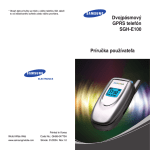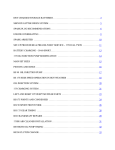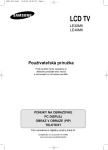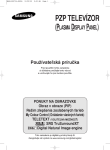Download Samsung SGH-S500 Užívateľská príručka
Transcript
* Obsah tejto príruãky sa môÏe u vá‰ho telefónu lí‰iÈ, záleÏí to od in‰talovaného softvéru alebo vá‰ho providera. Dvojpásmov˘ GPRS telefón SGH-S500 ELECTRONICS World Wide Web http://www.samsungmobile.com Printed in Korea Code No.: GH68-03977A Slovensky. 07/2003. Rev. 1.0 Obsah Obsah DôleÏité bezpeãnostné opatrenia ............................... 7 Rozbalenie.................................................................... 9 Telefón ........................................................................ 10 RozloÏenie prvkov na telefóne ........................................... Displej................................................................................. Zadné osvetlenie ................................................................ ReÏim displej vypnut˘......................................................... 10 13 15 16 Zaãíname .................................................................... 17 VloÏenie/Vyberanie SIM karty ............................................ Vkladanie/Vyberanie/Nabíjanie batérie .............................. Zapínanie a vypínanie telefónu .......................................... Vyberanie funkcií a volieb................................................... 17 18 22 23 Volacie funkcie .......................................................... 25 Volanie................................................................................ UkonãiÈ hovor...................................................................... Príjem hovoru ..................................................................... Odmietnutie hovoru ............................................................ Nastavenie hlasitosti........................................................... Prístup k voºbám poãas hovoru .......................................... PouÏívanie slúchadla s mikrofónom ................................... 25 28 28 29 29 30 37 Zadávanie textu ......................................................... 38 Ako zmeniÈ textov˘ vstupn˘ reÏim ...................................... PouÏívanie reÏimu T9......................................................... PouÏívanie abecedného reÏimu ......................................... PouÏívanie symbolického reÏimu ....................................... PouÏívanie ãíselného reÏimu.............................................. 39 40 42 44 44 Telefónny zoznam...................................................... 45 Vytvorenie poloÏky telefónneho zoznamu .......................... 45 Vyhºadávanie ãísel v telefónnom zozname ........................ 47 2 3 Obsah Zmena poloÏiek v telefónnom zozname ............................. R˘chla voºba ....................................................................... Kopírovanie poloÏiek zo SIM karty do pamäte telefónu...... Vymazávanie poloÏiek z telefónneho zoznamu.................. Editovanie skupinov˘ch nastavení ..................................... PouÏívanie in˘ch funkcií telefónneho zoznamu.................. Obsah 48 50 52 52 53 54 ZobraziÈ (Menu 4.2) ............................................................ Jazyk (Menu 4.3) ................................................................ BezpeãnosÈ (Menu 4.4) ...................................................... Automatické vytáãanie (Menu 4.5) ...................................... Boãné tlaãidlo (Menu 4.6) .................................................... Faxov˘ reÏim (Menu 4.7) .................................................... ResetovaÈ nastavenie (Menu 4.8) ...................................... 82 83 84 87 87 88 89 PouÏívanie menu ....................................................... 57 Prístup k funkciám menu .................................................... 57 Zoznam funkcií v menu ...................................................... 58 Správy......................................................................... 63 Prijaté (Menu 1.1) ................................................................ Odoslané (Menu 1.2) .......................................................... Nová správa (Menu 1.3) ...................................................... Hlas. po‰ta (Menu 1.4) ....................................................... Predvolené správy (Menu 1.5) ........................................... Nastavenia (Menu 1.6) ....................................................... Stav pamäte (Menu 1.7) ..................................................... VymazaÈ v‰etko (Menu 1.8) ................................................ Vysielanie (Menu 1.9) ......................................................... 63 65 66 68 69 70 70 71 71 Záznam hovoru .......................................................... 73 Neprijaté hovory (Menu 2.1) ............................................... Prijaté hovory (Menu 2.2) ................................................... Vytoãené hovory (Menu 2.3) .............................................. VymazaÈ v‰etko (Menu 2.4) ................................................ âas hovoru (Menu 2.5) ....................................................... Ceny hovorov (Menu 2.6) ................................................... 73 73 74 74 74 75 Nastavenia zvuku ...................................................... 77 Prichádzajúce hovory (Menu 3.1) ....................................... Správy (Menu 3.2) .............................................................. Napájanie zapnuté/vypnuté (Menu 3.3).............................. Tón spojenia (Menu 3.4)..................................................... Tón tlaãidiel (Menu 3.5) ...................................................... Minútové oznámenie (Menu 3.6) ........................................ Tich˘ reÏim (Menu 3.7) ....................................................... 77 78 79 79 79 80 80 Nastavenia telefónu................................................... 81 Organizátor ................................................................ 90 Nová poznámka (Menu 5.1) ............................................... 90 Kalendár (Menu 5.2) ........................................................... 92 VytvoriÈ zoznam (Menu 5.3) ............................................... 94 Hodiny (Menu 5.4) .............................................................. 95 Budík (Menu 5.5) ................................................................ 97 Kalkulaãka (Menu 5.6) ........................................................ 99 Prevodník (Menu 5.7) ....................................................... 100 âasovaã (Menu 5.8) ......................................................... 102 Stopky (Menu 5.9) ............................................................ 103 SieÈové sluÏby.......................................................... 104 Presmerovanie hovoru (Menu 6.1) ................................... Zákaz hovoru (Menu 6.2) ................................................. Hovor ãaká (Menu 6.3) ..................................................... V˘ber siete (Menu 6.4) ...................................................... ID volajúceho (Menu 6.5) ................................................. Aktívna linka (Menu 6.6) ................................................... 104 106 108 109 110 111 Funbox...................................................................... 112 SluÏby WAP (Menu 7.1) .................................................... Média box (Menu 7.2)....................................................... Hry (Menu 7.3).................................................................. IrDA (Menu 7.4) ................................................................ 112 119 119 122 PouÏívanie ALS (Alternate Line Service)............... 126 Rie‰enie problémov ................................................ 128 Prístupové kódy....................................................... 131 Heslo telefónu................................................................... 131 Privítacia správa (Menu 4.1)............................................... 81 4 5 Obsah PIN.................................................................................... PIN2.................................................................................. PUK .................................................................................. PUK2 ................................................................................ Heslo na blokovanie hovorov ........................................... 131 132 132 132 133 Informácie o ochrane zdravia a bezpeãnosti ........ 134 Pôsobenie energie rádiov˘ch væn (Informácie SAR) .............................................................. Bezpeãnostné opatrenia pre pouÏívanie batérií ............... BezpeãnosÈ cestnej premávky.......................................... Prevádzkové prostredie.................................................... Elektronické zariadenia .................................................... Potenciálne v˘bu‰né atmosféry........................................ TiesÀové volania............................................................... ëal‰ie dôleÏité informácie o bezpeãnosti ......................... StarostlivosÈ a údrÏba ....................................................... 134 135 137 139 139 141 142 143 144 Glosár ....................................................................... 146 Index ......................................................................... 150 Základné informácie ................................................ 155 6 DôleÏité bezpeãnostné opatrenia Skôr, neÏ zaãnete pouÏívaÈ svoj telefón, preãítajte si tieto pokyny. Ich nedodrÏanie môÏe byÈ nebezpeãné alebo viesÈ k poru‰eniu zákonov. BezpeãnosÈ cestnej premávky za kaÏd˘ch okolností Poãas riadenia vozidla nedrÏte telefón v ruke, vÏdy najskôr zaparkujte. Pri tankovaní telefón vypnite Telefón nepouÏívajte na ãerpacích staniciach. NepouÏívajte ho ani v blízkosti palív alebo chemikálií. V lietadle telefón vypnite Bezdrôtové telefóny môÏu ru‰iÈ. Ich pouÏívanie v lietadle môÏe byÈ nielen protizákonné, ale aj nebezpeãné. V nemocnici telefón vypnite V blízkosti lekárskych prístrojov telefón vypnite. DodrÏiavajte v‰etky platné predpisy a pravidlá. Ru‰enie V‰etky bezdrôtové telefóny môÏu podliehaÈ ru‰eniu. To môÏe zhor‰iÈ ich v˘kon. Zvlá‰tne predpisy DodrÏiavajte v‰etky predpisy platné v tejto oblasti a telefón vypnite vÏdy tam, kde je jeho pouÏívanie zakázané, kde by mohlo spôsobovaÈ ru‰enie alebo byÈ nebezpeãné (napríklad v nemocnici). 7 DôleÏité bezpeãnostné opatrenia Rozbalenie ·etrné zaobchádzanie Telefón pouÏívajte iba v normálnej polohe (pri uchu). Keì je telefón zapnut˘, zbytoãne sa nedot˘kajte jeho antény. Vo Va‰om balíãku sa nachádza: TiesÀové volanie Presvedãte sa, ãi máte telefón zapnut˘ a ãi je v prevádzke. Zadajte tiesÀové ãíslo podºa miesta svojho súãasného pobytu a stlaãte . Ak práve pouÏívate ‰peciálne funkcie, pred tiesÀov˘m volaním ich deaktivujte. âo najpresnej‰ie uveìte v‰etky potrebné informácie. Hovor ukonãite aÏ vtedy, keì Vám to operátor dovolí. Telefón Cestovn˘ adaptér Batérie Remienok na zápästie OdolnosÈ voãi vode Vበtelefón nie je odoln˘ voãi vode. Dbajte, aby bol vÏdy v suchu. Príslu‰enstvo a batérie PouÏívajte iba príslu‰enstvo a batérie schválené firmou Samsung. Odborn˘ servis In‰talovaÈ alebo opravovaÈ Vበtelefón smú iba pracovníci odborného servisu. Viac informácií nájdete na “Informácie o ochrane zdravia a bezpeãnosti” na strane 134. Príruãka pouÏívateºa Slúchadlo s mikrofónom Poznámka: Príslu‰enstvo dodané s telefónom sa môÏe lí‰iÈ podºa toho, v ktorej krajine ste ho zakúpili. Navy‰e môÏete od miestneho predajcu znaãky Samsung získaÈ toto príslu‰enstvo k svojmu telefónu: • nabíjaãka batérie • jednoduchá súprava hands-free • adaptér do zapaºovaãa • dátová súprava 8 9 Telefón Telefón Zatvoren˘ RozloÏenie prvkov na telefóne Anténa Nasledujúce ilustrácie zobrazujú hlavné prvky na Va‰om telefóne. Vonkaj‰í displej Otvoren˘ Port IrDA Slúchadlo Tlaãidlo/ tlaãidlá Sklápacia ãasÈ Popis Vykonávajú funkcie vyjadrené v texte nad nimi na spodnom riadku displeja. Displej (mäkké tlaãidlá) Mäkké tlaãidlo (pravé) V reÏime Menu prejdite cez ponúkané moÏnosti a pamäÈ telefónneho zoznamu. V úspornom reÏime sa tlaãidlom Doºava vstupuje do ponuky Nová správa a tlaãidlom Doprava sa vstupuje do ponuky Melódia. Prehliadaã WAP tlaãidlo Napájanie zapnuté/ vypnuté/ tlaãidlo na vyjdenie z menu V úspornom reÏime sa priamo spú‰Èa prehliadaã WAP (Wireless Application Protocol). Navigaãné tlaãidlá (hore/dolu/doºava/ doprava) Mäkké tlaãidlo (ºavé) Zásuvka pre slúchadlo s mikrofónom HlasitosÈ/tlaãidlá na prehliadanie menu Tlaãidlo na potvrdenie voºby/ menu Tlaãidlo zru‰iÈ/ oprava Tlaãidlá pre ‰peciálne funkcie 10 Alfanumerické tlaãidlá Mikrofón Spojí alebo prijme hovor. V reÏime Menu sa vyberá funkcia z menu alebo sa do pamäte ukladajú zadané informácie, napríklad meno do pamäte telefónu alebo SIM karty. VymaÏe znak na displeji. Ak tlaãidlo v úspornom reÏime podrÏíte stlaãené, r˘chlo pristúpite do ponuky Nová poznámka. 11 Telefón Tlaãidlo/ tlaãidlá Telefón Popis (pokraãovanie) Ukonãí hovor. PodrÏaním tlaãidla sa telefón zapína a vypína. V reÏime Menu sa zru‰í to, ão ste zadali, a vráti Vás do úsporného reÏimu. Displej Usporiadanie displeja Na displeji sú tri oblasti: Ikony PodrÏaním v úspornom reÏime môÏete r˘chlo pristupovaÈ do servera hlasovej po‰ty. Textová a grafická plocha Zadáva ãísla, písmená a niektoré ‰peciálne znaky. V rôznych funkciách sa pouÏíva na rôzne úãely. Ak tlaãidlo podrÏíte stlaãené poãas zadávania ãísla, zadáte medzeru. Ak ho podrÏíte stlaãené v reÏime Mode , zadáte alebo ukonãíte tich˘ reÏim. (na boãnej strane telefónu) Poãas hovoru si nastavte hlasitosÈ slúchadla. Keì je v úspornom reÏime telefón otvoren˘, môÏete nastaviÈ hlasitosÈ tlaãidla. Keì je telefón v úspornom reÏime zatvoren˘, môÏete zapnúÈ zadné osvetlenie vonkaj‰ieho displeja. Ak tlaãidlo podrÏíte stlaãené poãas prichádzajúceho hovoru a sklápacia ãasÈ telefónu je zatvorená, odmietnete hovor alebo stí‰ite vyzváÀací tón strana 87. 12 Menu Tel zozn Oznaãenia mäkk˘ch tlaãidiel Plocha Popis Prv˘ riadok Zobrazia sa rôzne ikony. Pozri strana 14. Riadky v strede Tu sa zobrazujú správy, pokyny a v‰etky informácie, ktoré zadáte, napríklad aké ãíslo sa má vytoãiÈ. Posledn˘ riadok Zobrazuje funkcie momentálne priradené obidvom mäkk˘m tlaãidlám. 13 Telefón Telefón Ikony Ikona Vonkaj‰í displej Popis Zobrazí, ak˘ siln˘ je prijíman˘ signál. âím viac paliãiek, t˘m je signál silnej‰í. Vበtelefón má displej na sklápacej ãasti. Ten ukazuje, Ïe máte prichádzajúci hovor alebo Ïe ste dostali správu. Ak si nastavíte budík, v urãenom ãase Vás upozorní. Zobrazuje sa pri prebiehajúcom hovore. Ak máte sklápaciu ãasÈ zatvorenú a tlaãidlo hlasitosti podrÏíte stlaãené, vonkaj‰í displej sa podsvieti. Objaví sa, keì ste mimo pokrytia. Keì sa zobrazí, nemôÏete volaÈ ani prijímaÈ hovory. Ak máte k telefónu pripojené slúchadlo s mikrofónom, môÏete zadné osvetlenie zapnúÈ aj tlaãidlom na slúchadle s mikrofónom. Zobrazí sa, ak máte novú alebo nepreãítanú správu. Zobrazí sa, ak máte nové alebo nevypoãuté hlasové správy. Zobrazí sa, ak ste zvonenie budíka nastavili na konkrétny ãas. Zobrazí sa, ak je port IrDA aktívny. Viac informácií nájdete na strane 122. Zadné osvetlenie Displej a tlaãidlá sú osvetlené zozadu. Keì stlaãíte niektoré tlaãidlo alebo otvoríte sklápaciu ãasÈ telefónu, osvetlenie sa zaÏne. Ak poãas stanovenej doby nestlaãíte Ïiadne tlaãidlo, osvetlenie sa vypne podºa Va‰ej voºby Zadné osvetlenie v menu. Viac informácií nájdete na strane 83. Zobrazí sa, ak ste pripojení do siete GPRS. Zobrazí sa, ak máte aktivovanú ‰peciálnu funkciu Presmerovanie hovorov. Poznámka: Keì je telefón pripojen˘ k súprave na pouÏívanie vo vozidle, ostáva zadné osvetlenie zapnuté. Zobrazí sa, ak poloÏku ponuky Typ upozornenia nastavíte tak, aby telefón na prichádzajúci hovor reagoval vibrovaním; viac informácií nájdete na strane 77. Zobrazí sa, ak je aktivovan˘ tich˘ reÏim. UkáÏe sa stav Va‰ej batérie. âím viac paliãiek sa zobrazí, t˘m je batéria viac nabitá. 14 15 Telefón Zaãíname ReÏim displej vypnut˘ VloÏenie/Vyberanie SIM karty Ak v priebehu jednej minúty po zapnutí zadného osvetlenia nestlaãíte Ïiadne tlaãidlo, displej sa prepne do reÏimu Vypnuté, aby ‰etril batériu. Osvetlenie znova zapnete stlaãením niektorého tlaãidla. Keì sa stanete úãastníkom mobilnej siete, dostanete SIM kartu, v ktorej sú uloÏené Va‰e úãastnícke informácie, napríklad VበPIN, v‰etky Vám dostupné voliteºné sluÏby a podobne. • Nedovoºte, aby sa miniatúrne SIM karty dostali do rúk mal˘m deÈom. • SIM kartu a jej kontakty sa môÏu ºahko po‰kodiÈ po‰krabaním alebo ohnutím. Preto buìte pri vkladaní alebo vyberaní SIM karty opatrní. • Keì vkladáte SIM kartu, musí byÈ telefón vypnut˘, aÏ potom môÏete vybraÈ batériu. VloÏenie SIM karty 1. V prípade potreby vyberte batériu podºa návodu na strane 18. 2. SIM kartu vloÏte a zasuÀte pod západky. Dbajte o to, aby roh karty so zárezmi bol vºavo hore a zlaté kontakty karty boli obrátené dovnútra telefónu. 16 17 Zaãíname Vyberanie SIM karty Zaãíname 2. Batériu zatlaãte oproti zadnej ãasti telefónu tak, aby zapadla na svoje miesto. SIM kartu vyberiete tak, Ïe ju podºa nákresu vysuniete z drÏiaka. Vkladanie/Vyberanie/Nabíjanie batérie Napätie do Vá‰ho telefónu dodáva dobíjateºná lítiová batéria. PouÏívajte iba schválené batérie a nabíjaãky. Viac informácií Vám poskytne miestny predajca znaãky Samsung. Vyberanie batérie Batériu vyberiete tak, Ïe jej úchytku potiahnete smerom nahor a v tejto polohe ju podrÏíte. Batériu vytiahnite z telefónu. Poznámka: Pred prv˘m pouÏitím telefónu musíte batériu nabiÈ úplne. Vybitá ‰tandarná batéria sa naplno dobije v priebehu asi 140 minút. Vkladanie batérie 1. Batériu zasuÀte kolíãkami na jej spodnej strane do príslu‰n˘ch ‰trbín na telefóne. 18 19 Zaãíname Nabíjanie batérie pomocou cestovného adaptéra Poznámka: Telefón môÏete pouÏívaÈ aj poãas nabíjania batérie. To v‰ak spôsobí pomal‰ie nabíjanie. 1. Konektor cestovného adaptéra zapojte do zásuvky na spodnej strane telefónu. Skontrolujte, ãi ‰ípka na konektore ukazuje smerom k prednej ãasti telefónu. Zaãíname Ukazovateº slabej batérie Keì máte batériu slabú a ostáva iba niekoºko minút hovorného ãasu, snímaã batérie Vám to oznámi niekoºk˘mi spôsobmi: blikaním ikony prázdnej batéria ( ), upozorÀovacím tónom a správou, ktorá sa pravidelne zobrazuje na displeji. Keì sa batérie vyãerpá tak, Ïe telefón uÏ nemôÏe fungovaÈ, automaticky sa vypne. 2. Adaptér zasuÀte do beÏnej zásuvky striedavého prúdu v stene. Na hlavnom a vonkaj‰om displeji sa zobrazí priebeh nabíjania. Pri nabíjaní sa ikona batérie v pravom hornom rohu displeja opakovane napæÀa, ão znamená, Ïe nabíjanie batérie prebieha. 3. Po skonãení nabíjania odpojte adaptér zo zásuvky a z telefónu stlaãením siv˘ch plô‰ok na obidvoch stranách konektora a konektor vytiahnite. 20 21 Zaãíname Zaãíname Zapínanie a vypínanie telefónu Vyberanie funkcií a volieb Ak chcete zapnúÈ telefón: Vበtelefón má niekoºko funkcií, ktoré umoÏÀujú nastaviÈ ho podºa Va‰ich predstáv. Tieto funkcie sú usporiadané do menu (ponúk) a submenu (podponúk), do ktor˘ch sa pristupuje pomocou dvoch mäkk˘ch tlaãidiel oznaãen˘ch a . KaÏdá ponuka a podponuka umoÏÀuje prezeraÈ a meniÈ nastavenia konkrétnej funkcie. 1. Sklápaciu ãasÈ telefónu otvorte. 2. Stlaãte a podrÏte tlaãidlo nezapne. , k˘m sa telefón 3. Ak telefón poÏiada o PIN, zadajte PIN a stlaãte mäkké tlaãidlo OK. Viac informácií nájdete na strane 131. Telefón hºadá sieÈ a keì ju nájde, na hlavnom a vonkaj‰om displeji sa zobrazí aktuálny dátum a ãas. Teraz môÏete volaÈ alebo prijímaÈ hovory. Úloha mäkk˘ch tlaãidiel sa mení podºa aktuálneho kontextu; návesti alebo ikony v spodnom riadku displeja hneì nad tlaãidlami ukazujú ich momentálnu úlohu. Napríklad: Operátor Sob 20 dec 03 12:53 Operátor Sob 20 dec 02 12:53 12:53 Sob 20 dec Menu Tel zozn Menu Tel zozn Poznámka: Ak chcete zmeniÈ jazyk, vyberte Jazyk v ponuke (Menu 4.3). Viac informácií nájdete na strane 83. Telefón vypnete tak, Ïe podrÏíte stlaãené tlaãidlo , aÏ k˘m sa nezobrazí miniatúrna animácia vypínajúceho sa telefónu. 22 Stlaãte ºavé mäkké tlaãidlo. Teraz môÏete pristúpiÈ k funkciám menu. Stlaãte pravé mäkké tlaãidlo. Teraz môÏete pristúpiÈ k ‰peciálnej funkcii Tel zozn. 23 Zaãíname Volacie funkcie Keì si chcete prezeraÈ jednotlivé moÏné funkcie/voºby, vyberte si tú, ktorú potrebujete: Volanie 1. Stlaãte príslu‰né mäkké tlaãidlo. 2. Ak chcete... Stlaãte... PouÏívanie ãíselníka vyberte: • zobrazená funkcia • podsvietená voºba mäkké tlaãidlo ZvoliÈ. zobrazíte nasledujúcu funkciu alebo podsvietite ìal‰iu voºbu na zozname tlaãidlo Dolu. Keì sa na displeji zobrazí obraz úsporn˘ reÏim, zadajte kód oblasti a telefónne ãíslo. Potom stlaãte tlaãidlo . vás vráti na predchádzajúcu tlaãidlo Hore. funkciu alebo voºbu na zozname vás vráti naspäÈ o jednu úroveÀ v ‰truktúre pravé mäkké tlaãidlo ( ). návrat do úsporného reÏimu tlaãidlo . Pri niektor˘ch funkciách si telefón môÏe of Vás p˘taÈ heslo alebo PIN. Zadajte poÏadovan˘ kód a stlaãte OK. 24 Poznámka: Ak máte nastavenú voºbu Automatické vytáãanie (Menu 4.5) na ZAP a volan˘ úãastník nedvíha telefón alebo ak je linka obsadená, voºba daného ãísla sa zopakuje aÏ desaÈkrát. Viac informácií nájdete na strane 87. Oprava ãísla VymazaÈ... Stlaãte... tlaãidlo poslednej zobrazenej ãíslice tlaãidlo C. ºubovoºnú inú ãíslicu v ãísle pomocou tlaãidiel Doºava a Doprava posúvajte kurzor (|) dovtedy, k˘m nie je bezprostredne napravo alebo naºavo od ãíslice, ktorú chcete vymazaÈ. Stlaãte tlaãidlo C. Ch˘bajúcu ãíslicu môÏete vloÏiÈ jednoduch˘m stlaãením príslu‰ného tlaãidla. cel˘ displej tlaãidlo C a podrÏte ho stlaãenç dlh‰ie ako jednu sekundu. 25 Volacie funkcie Volacie funkcie Volanie do zahraniãia 3. Ak chcete toto ãíslo vytoãiÈ, stlaãte tlaãidlo 1. Stlaãte a podrÏte stlaãené tlaãidlo 0, ktoré zodpovedá medzinárodnej predvoºbe. Objaví sa znak +. Ak si chcete prezrieÈ záznam o jednotliv˘ch volaniach, vyhºadajte “Záznam hovoru” na strane 73. 2. Zadajte kód krajiny, kód oblasti a telefónne ãíslo. Potom stlaãte tlaãidlo . Prezeranie neprijat˘ch hovorov Volanie ãísla v telefónnom zozname Mená a telefónne ãísla, ktoré pravidelne voláte, si môÏete uloÏiÈ do SIM karty alebo do pamäte telefónu, ktoré sa oznaãujú spoloãn˘m názvom Tel zozn. Potom si nemusíte pamätaÈ v‰etky ãísla, ktoré zvyknete volaÈ. Jednoducho si vyberiete meno volaného a zvolíte k nemu priradené ãíslo. Viac informácií o tejto vlastnosti telefónneho zoznamu nájdete na strane 45. . Ak ste úãastníkom, ktor˘ má ‰peciálnu funkciu CLI (identikácia volajúceho ãísla), a z nejakého dôvodu nemôÏete prevziaÈ hovor, môÏete zistiÈ, kto Vám volá, aby ste volajúcemu mohli neskôr zavolaÈ Vy. âíslo telefónu neprijatého hovoru sa zobrazí na displeji v úspornom reÏime okamÏite potom, ako volajúci zloÏí telefón. Ak si chcete prezrieÈ neprijaté hovory hneì: 1. Ak máte zatvoren˘ telefón, otvorte ho. 2. Stlaãte mäkké tlaãidlo Neprijaté. PouÏívanie registra hovorov Telefón si v chronologickom poradí pamätá aÏ 20 predt˘m volen˘ch ãísiel a ãísiel prijat˘ch alebo neprijat˘ch hovorov. Posledn˘ hovor je uloÏen˘ na prvom mieste v poradí. Ak sa to isté ãíslo vyskytne viackrát, uloÏí sa iba jeho posledn˘ v˘skyt. Ak chcete znova zavolaÈ na niektoré z t˘chto ãísiel: 1. Stlaãte tlaãidlo v úspornom reÏime. Dostanete sa do zoznamu v registri hovorov. 2. V zozname sa pohybujte pomocou tlaãidiel Hore a Dolu, aÏ k˘m sa nepodsvieti Vami poÏadované ãíslo. Zobrazí sa zoznam neprijat˘ch hovorov. 3. V prípade potreby vyhºadajte poÏadované ãíslo pomocou tlaãidiel Hore a Dolu. 4. Ak chcete toto ãíslo vytoãiÈ, stlaãte tlaãidlo . Ak chcete pouÏiÈ voºbu Neprijaté hovory, vyhºadajte “Neprijaté hovory” na strana 73. Poznámka: Ak chcete vymazaÈ upozornenie na neprijat˘ hovor z displeja, stlaãte . Ak máte zároveÀ nové správy, oznaãenie pravého mäkkého tlaãidla sa zmení v tomto poradí: Neprijaté, Správa a napokon Tel zozn. Zoznamy hovorov sú oznaãené t˘mito ikonami: 26 • : Vytoãené hovory • : Prijaté hovory • : Neprijaté hovory 27 Volacie funkcie Volacie funkcie R˘chla voºba z telefónneho zoznamu Odmietnutie hovoru Keì máte ãísla uloÏené v telefónnom zozname, môÏete ich voliÈ jednoducho stlaãením jedného alebo dvoch tlaãidiel. Viac informácií nájdete na strane 50. Ak chcete odmietnuÈ hovor, stlaãte tlaãidlo mäkké tlaãidlo Odmiet.. UkonãiÈ hovor alebo Ak je voºba Boãné tlaãidlo nastavená na Odmiet., môÏete podrÏaÈ jedno z tlaãidiel na nastavenie hlasitosti na ºavej strane telefónu, ãím prichádzajúci hovor odmietnete; pozri strana 87. Ak chcete ukonãiÈ hovor, krátko stlaãte tlaãidlo alebo sklopnú ãasÈ telefónu zatvorte. Nastavenie hlasitosti Príjem hovoru Ak poãas hovoru chcete nastaviÈ hlasitosÈ slúchadla, pouÏite tlaãidlá hlasitosti na ºavej strane Vá‰ho telefónu. Keì Vám niekto volá, telefón zazvoní a na displeji sa zobrazí animácia prichádzajúceho hovoru. Ak chcete zv˘‰iÈ hlasitosÈ, stlaãte tlaãidlo zníÏiÈ hlasitosÈ, stlaãte tlaãidlo . ; ak chcete Ak je moÏné identifikovaÈ volajúceho, zobrazí sa telefónne ãíslo alebo meno volajúceho v prípade, Ïe je v telefónnom zozname. Ak chcete prijaÈ hovor, otvorte si telefón. Ak ho uÏ máte otvoren˘, stlaãte tlaãidlo alebo mäkké tlaãidlo PrijaÈ. Poznámka: Hovor môÏete prijaÈ aj vtedy, ak práve pouÏívate Tel zozn alebo ‰peciálne funkcie v menu. Prebiehajúca operácia sa zastaví. Keì máte telefón otvoren˘ a ste v úspornom reÏime, môÏete nastavovaÈ hlasitosÈ pomocou tlaãidiel a . Keì telefón zvoní, môÏete prichádzajúci hovor odmietnuÈ alebo zvonenie vypnúÈ tak, Ïe stlaãíte a podrÏíte jedno z tlaãidiel hlasitosti podºa toho, akú voºbu máte nastavenú v menu Boãné tlaãidlo (Menu 4.6). Viac informácií nájdete na strane 87. 28 29 Volacie funkcie Prístup k voºbám poãas hovoru Vበtelefón má viacero kontroln˘ch funkcií, ktoré môÏete pouÏívaÈ poãas hovoru. VypnúÈ mikrofón (Mikrofón vyp.) Mikrofón telefónu môÏete doãasne vypnúÈ, aby Vás úãastník na druhom konci linky nepoãul. Napríklad: MôÏe sa staÈ, Ïe niekomu v miestnosti potrebujete nieão povedaÈ, ale nechcete, aby to poãul volajúci. 1. Stlaãte tlaãidlo Voºby. 2. Keì sa rozsvieti Mikrofón vyp., stlaãte mäkké tlaãidlo ZvoliÈ. V spodnom riadku displeja sa zobrazí ikona vypnutého mikrofónu ( ) a úãastník na druhej strane linky Vás uÏ nepoãuje. Ak chcete zapnúÈ mikrofón naspäÈ: Volacie funkcie ZablokovaÈ/OdoslaÈ tóny tlaãidiel Poãas hovoru môÏete tóny tlaãidiel vypnúÈ alebo zapnúÈ. Keì vyberiete voºbu ZablokovaÈ tóny tlaãidiel, Vበtelefón nebude vysielaÈ tóny tlaãidiel. Tak budete môcÈ stláãaÈ tlaãidlá poãas hovoru bez toho, aby bolo poãuÈ ru‰ivé tóny. Ak chcete komunikovaÈ s odkazovaãom alebo s telefónnym systémom riaden˘m poãítaãom, musíte maÈ zvolené OdoslaÈ tóny tlaãidiel. PodrÏanie hovoru Práve prebiehajúci hovor môÏete kedykoºvek podrÏaÈ. Poãas jedného hovoru môÏete viesÈ ìal‰í hovor, ak sieÈ Vá‰ho operátora túto sluÏbu podporuje. Jeden z t˘chto hovorov je aktívny a druh˘ podrÏan˘. Vy môÏete prepínaÈ z jedného hovoru na druh˘. Ak chcete hovor podrÏaÈ, stlaãte PodrÏaÈ. Hovor môÏete kedykoºvek znova stlaãením VyvolaÈ. Poãas prebiehajúceho hovoru môÏete aktivovaÈ ìal‰í hovor: 1. Stlaãte tlaãidlo Voºby. 2. Keì sa rozsvieti Mikrofón zap., stlaãte mäkké tlaãidlo ZvoliÈ. Zmizne ikona vypnutého mikrofónu a úãastník na druhej strane linky Vás uÏ poãuje. 1. Zadajte poÏadované telefónne ãíslo alebo ho vyhºadajte v telefónnom zozname. 2. Stlaãením vytoãíte druhé volané ãíslo. Prv˘ hovor sa automaticky podrÏí. Iná moÏnosÈ: 1. Stlaãením PodrÏaÈ podrÏíte práve prebiehajúci hovor. 2. Druh˘ hovor vytoãte ako obvykle. 30 31 Volacie funkcie Ak chcete prejsÈ z jedného hovoru do druhého, stlaãte len PrehodiÈ. Aktuálny hovor sa podrÏí a ten, ktor˘ bol podrÏan˘, sa aktivuje. Tak môÏete pokraãovaÈ v rozhovore s ìal‰ím úãastníkom. Ak chcete ukonãiÈ podrÏan˘ hovor, stlaãte mäkké tlaãidlo Voºby a vyberte SkonãiÈ podrÏan˘ hovor. Keì chcete skonãiÈ hovor, v obidvoch prípadoch sa obvykle stlaãí tlaãidlo . Príjem ìal‰ieho hovoru Poãas prebiehajúceho hovoru môÏete prijaÈ Prichádzajúci hovor, ak túto sluÏbu podporuje sieÈ Vá‰ho operátora alebo ak máte aktivovanú voºbu Hovor ãaká (pozri strana 108). Prichádzajúci hovor sa Vám ohlási tónom ãakajúceho hovoru. Volacie funkcie Presmerovanie hovoru Prebiehajúci hovor môÏete podrÏaÈ, ak sieÈ Vá‰ho operátora túto sluÏbu podporuje. Vtedy môÏu volajúce osoby viesÈ hovor navzájom medzi sebou. Vy ste od nich odpojení. 1. Poãas hovoru prijmite hovor alebo vytoãte volané ãíslo beÏn˘m spôsobom a stlaãte mäkké tlaãidlo Voºby. 2. Pomocou ‰ípok Hore a Dolu vyberte voºbu PresmerovaÈ a stlaãte mäkké tlaãidlo ZvoliÈ. Osoby na druhej strane linky sa navzájom spoja. Vyhºadávanie ãísel v telefónnom zozname Poãas hovoru môÏete vyhºadaÈ ãíslo v telefónnom zozname. Ak poãas prebiehajúceho hovoru chcete prijaÈ ìal‰í hovor: 1. Stlaãte tlaãidlo Voºby. 1. Stlaãte tlaãidlo , ãím prijmete prichádzajúci hovor. Prv˘ hovor sa automaticky podrÏí. 2. V prípade potreby pomocou tlaãidla Hore alebo Dolu vyberte voºbu Vyhº adaÈ v tel. zozname a stlaãte mäkké tlaãidlo ZvoliÈ. 2. Ak chcete prepínaÈ medzi t˘mito dvoma hovormi, pouÏite mäkké tlaãidlo PrehodiÈ. 3. Ak chcete ukonãiÈ podrÏan˘ hovor, stlaãte mäkké tlaãidlo Voºby a vyberte SkonãiÈ podrÏan˘ hovor. Ak chcete skonãiÈ prebiehajúci hovor, stlaãte tlaãidlo . PodrÏan˘ hovor sa Vám automaticky prepne naspäÈ. 3. Vyberte NájsÈ meno a stlaãte tlaãidlo ZvoliÈ. Zobrazia sa poloÏky v telefónnom zozname. 4. Zadajte niekoºko prv˘ch písmen mena, ktoré chcete nájsÈ. Poznámka: Tel zozn môÏete prezeraÈ od zaãiatku rolovaním v Àom pomocou tlaãidla Hore alebo Dolu. Zobrazia sa poloÏky telefónneho zoznamu zaãínajúc od prvej, ktorá sa zhoduje s Vami zadan˘m vstupom. 32 33 Volacie funkcie 5. Ak chcete zobraziÈ zv˘raznenú poloÏku, stlaãte tlaãidlo OK. Viac informácií o tejto vlastnosti telefónneho zoznamu nájdete na strane 45. Volacie funkcie Hovor viacer˘ch úãastníkov Hovor viacer˘ch úãastníkov je sieÈová sluÏba, ktorá umoÏÀuje, aby sa najviac ‰esÈ úãastníkov zapojilo do viacúãastníckeho alebo konferenãného hovoru. O ìal‰ie informácie poÏiadajte svojho operátora. PouÏívanie sluÏby správ Pripojenie viacer˘ch úãastníkov k hovoru Poãas hovoru si môÏete preãítaÈ alebo napísaÈ novú správu. 1. Zavolajte prvého úãastníka beÏn˘m spôsobom. 1. Stlaãte tlaãidlo Voºby. 2. Zavolajte druhého úãastníka beÏn˘m spôsobom. Prv˘ hovor sa automaticky podrÏí. 2. Pomocou tlaãidla Hore alebo Dolu vyberte voºbu PreãítaÈ/odoslaÈ SMS a stlaãte mäkké tlaãidlo ZvoliÈ. 3. Ak si chcete preãítaÈ prijatú správu, vyberte voºbu KonzultovaÈ vstupnú schránku. Potom sa prerolujte k správe, ktorú si chcete preãítaÈ. Ak chcete napísaÈ novú správu, vyberte voºbu NapísaÈ novú správu. 4. Stlaãte tlaãidlo ZvoliÈ. Viac informácií o práci s SMS nájdete na strane 63. 3. Ak chcete, aby sa prv˘ úãastník pripojil k hovoru viacer˘ch úãastníkov, stlaãte Voºby a vyberte PripojiÈ. Stlaãte ZvoliÈ. 4. Ak chcete pripojiÈ ìal‰ieho úãastníka hovoru, zavolajte ho beÏn˘m spôsobom. Potom stlaãte Voºby a vyberte PripojiÈ. Stlaãte ZvoliÈ. ëal‰ích volajúcich úãastníkov môÏete pridaÈ tak, Ïe prevezmete hovor a vyberiete moÏnosÈ PripojiÈ . ëal‰í hovor poãas konferenãného hovoru Ak chcete prevziaÈ hovor alebo volaÈ poãas prebiehajúceho konferenãného hovoru: 1. Ak chcete podrÏaÈ konferenãn˘ hovor, stlaãte tlaãidlo PodrÏaÈ. 2. Prevezmite hovor alebo vytoãte ãíslo beÏn˘m spôsobom. 3. Hovor môÏete obnoviÈ stlaãením tlaãidla VyvolaÈ. Ak chcete ukonãiÈ podrÏan˘ konfereãn˘ hovor, stlaãte tlaãidlo Voºby a vyberte SkonãiÈ podrÏan˘ hovor viacer˘ch úãastníkov. 34 35 Volacie funkcie Volacie funkcie Ak chcete poãas prebiehajúceho hovoru viacer˘ch úãastníkov a poãas podrÏaného hovoru prevziaÈ prichádzajúci hovor: Ako vyÀaÈ jedného úãastníka 1. Stlaãte tlaãidlo PrijaÈ. 2. Pomocou tlaãidla Hore alebo Dolu zv˘raznite poÏadovaného úãastníka a stlaãte tlaãidlo ZvoliÈ. 2. Ak chcete ukonãiÈ podrÏan˘ hovor, vyberte SkonãiÈ podrÏan˘. MôÏete tieÏ ZvoliÈ SkonãiÈ aktuálny, a tak skonãiÈ prebiehajúci hovor. 3. Nov˘ hovor prevezmete stlaãením tlaãidla Hovor s t˘mto úãastníkom sa skonãí, ale Vy môÏete pokraãovaÈ v hovore s ostatn˘mi úãastníkmi. 3. Hovor viacer˘ch úãastníkov ukonãíte zatvorením telefónu alebo stlaãením tlaãidla . . Súkromn˘ hovor s jedn˘m úãastníkom 1. Stlaãte tlaãidlo Voºby a vyberte RozdeliÈ. Stlaãte ZvoliÈ. 2. Pomocou tlaãidla Hore alebo Dolu zv˘raznite poÏadovaného úãastníka a stlaãte tlaãidlo ZvoliÈ. Teraz môÏete viesÈ súkromn˘ hovor s oznaãen˘m úãastníkom. Zatiaº môÏu ostatní úãastníci viesÈ rozhovor navzájom medzi sebou. 3. Ak sa chcete vrátiÈ do hovoru viacer˘ch úãastníkov, stlaãte tlaãidlo Voºby a vyberte PripojiÈ. 4. Stlaãte tlaãidlo ZvoliÈ. Teraz sa môÏu navzájom poãuÈ v‰etci úãastníci konferenãného hovoru. 36 1. Stlaãte tlaãidlo Voºby a vyberte OdobraÈ. PouÏívanie slúchadla s mikrofónom Pomocou slúchadla s mikrofónom môÏete volaÈ alebo prijímaÈ hovory bez toho, aby ste telefón drÏali v ruke. Keì slúchadlo s mikrofónom zapojíte do konektora na ºavej strane telefónu, tlaãidlo na slúchadle s mikrofónom funguje nasledovn˘m spôsobom: Ak chcete... Stlaãte... znova vytoãiÈ posledné volané ãíslo dvakrát tlaãidlo v úspornom reÏime. prijaÈ hovor a pri prijímaní hovoru podrÏte tlaãidlo stlaãené. skonãiÈ hovor a po skonãení hovoru podrÏte tlaãidlo stlaãené. 37 Zadávanie textu Zadávanie textu Ako zmeniÈ textov˘ vstupn˘ reÏim Keì pouÏívate telefón, ãasto potrebujete zadaÈ text, napríklad uloÏiÈ meno do telefónneho zoznamu, napísaÈ novú správu, vytvoriÈ vlastn˘ pozdrav alebo si naplánovaÈ akcie v kalendári. Ak sa nachádzate v poli, do ktorého je moÏné zadávaÈ znaky, na dolnom okraji displeja uvidíte ukazovateº vstupného reÏimy textu. K dispozícii máte tieto vstupné reÏimu textu: Napríklad: Zadanie mena do telefónneho zoznamu • ReÏim T9* Tento reÏim Vám umoÏní zadávaÈ slová jedn˘m stlaãením jediného tlaãidla. Na kaÏdom tlaãidle na klávesnici je uvedené viac ako jedno písmeno - keì tlaãidlo 5 stlaãíte raz, zobrazí sa písmeno J, K alebo L. ReÏim T9 automaticky porovnáva Va‰e pouÏívanie písmen s medzinárodn˘m jazykov˘m slovníkom na urãovanie správneho slova. Preto je potrebn˘ch oveºa menej úderov, neÏ v tradiãnom abecednom reÏime. ZadaÈ meno OK 20 Eng Ukazovateº vstupného reÏimu textu: reÏim T9 angliãtina • ReÏim ABC Tento reÏim umoÏÀuje písaÈ písmená stlaãením tlaãidla oznaãeného poÏadovan˘m písmenom raz, dvakrát, trikrát alebo ‰tyrikrát, aÏ k˘m sa písmeno neobjaví na displeji. • ReÏim Symbolov Tento reÏim umoÏÀuje písaÈ ‰peciálne znaky. • âíseln˘ reÏim Tento reÏim umoÏÀuje zadávaÈ ãísla. Ak sa chcete prepnúÈ do iného vstupného reÏimu textu: 1. Stlaãte pravé mäkké tlaãidlo, ktoré oznaãuje súãasn˘ vstupn˘ reÏim textu. 2. Pomocou tlaãidla Hore alebo Dolu sa prerolujte na reÏim, ktor˘ chcete pouÏívaÈ. ZvoliÈ jazyk umoÏÀuje meniÈ jazyk, v ktorom sa zadáva text. Ak chcete pridaÈ slová do slovníka T9, môÏete to urobiÈ pomocou PridaÈ slovo. Pozri strana 41. Poznámka: Ak chcete vyjsÈ z menu bezo zmeny reÏimu, pouÏite tlaãidlá alebo . * 38 Je chránená obchodná znaãka spoloãnosti Tegic Communications, Inc. s patentom USA ãíslo 5,818,437/ 5,953,541/ 6,011,554. 3. Ak chcete potvrdiÈ podsvieten˘ vstupn˘ reÏim textu, stlaãte ZvoliÈ. 39 Zadávanie textu Zadávanie textu R˘chla zmena reÏimu vstupu textu Ak sa chcete prepnúÈ medzi... Stlaãte a podrÏte... ãíslo a tlaãidlo predchádzajúceho reÏimu tlaãidlo . symbol a tlaãidlo predchádzajúceho reÏimu tlaãidlo . abecedn˘ reÏim a reÏim T9 pravé mäkké tlaãidlo. Ak sa poãas zapisovania textu nad ºav˘m mäkk˘m tlaãidlom objaví HláskovaÈ, dané slovo sa v slovníku T9 nenachádza. Ak chcete napísaÈ slovo, ktoré sa nenachádza v reÏime T9, zmeÀte vstupn˘ reÏim textu na abecedn˘ alebo postupujte takto: 1. Stlaãte tlaãidlo HláskovaÈ alebo stlaãte prav˘ mäkk˘ kláves a vyberte PridaÈ slovo. 2. Napí‰te slovo, ktoré chcete pridaÈ, v abecednom reÏime (pozri strana 42) a stlaãte tlaãidlo OK. Dané slovo sa uloÏí do slovníka T9 a objaví sa vo vstupnom poli. PouÏívanie reÏimu T9 3. ëalej pokraãujte v písaní textu v reÏime T9. Ak chcete napísaÈ slovo v reÏime T9: 1. Slovo zaãnite písaÈ pomocou tlaãidiel 2 aÏ 9. Za kaÏdé písmeno jedenkrát stlaãte jedno tlaãidlo. Napríklad: Ak v reÏime T9 chcete napísaÈ slovo “hello”, stláãajte postupne tlaãidlá 4, 3, 5, 5 a 6. Slovo, ktoré pí‰ete, sa objaví na displeji. KaÏd˘m stlaãením tlaãidla sa napísané slovo môÏe meniÈ. 2. Skôr, neÏ zaãnete slovo upravovaÈ alebo vymazávaÈ, napí‰te ho celé. 3. Ak je slovo napísané správne, môÏete zaãaÈ písaÈ ìal‰ie. V opaãnom prípade opakovane stlaãte 0, aby sa zobrazili alternatívne moÏnosti priradené tlaãidlám, ktoré pouÏívate. Napríklad: Pre anglické slová “of” a “me” sa pouÏije rovnak˘ sled tlaãidiel 6 a 3. Na telefóne sa najskôr zobrazia najãastej‰ie pouÏívané moÏnosti. Inteligentná interpunkcia Ak chcete napísaÈ ãiarku, pomlãku alebo apostrof, pouÏite tlaãidlo 1. ReÏim T9 uplatní gramatické pravidlá a vloÏí správne interpunkãné znamienko. Napríklad: Na zobrazenie dvoch interpunkãn˘ch znamienok sa tlaãidlo 1 pouÏije dvakrát. l e t ' s 40 a t . Ako zmeniÈ malé písmená na veºké a naopak Ak pouÏívate malé písmená a chcete pokraãovaÈ veºk˘mi alebo naopak, stlaãte . Sú moÏné tri prípady: • malé písmená (bez ukazovateºa) • prvé písmeno veºké ( ) • v‰etko veºk˘mi písmenami ( 4. Medzeru medzi slová vloÏíte stlaãením e ) . 41 Zadávanie textu Rolovanie Ak chcete kurzorom prechádzaÈ v texte doºava alebo doprava, stlaãte tlaãidlo Doºava alebo Doprava. Vymazávanie písmen a slov Ak chcete vymazaÈ písmeno naºavo od kurzora, stlaãte C. V‰etky písmená na displeji môÏete vymazaÈ tak, Ïe stlaãíte a podrÏíte C. Návrat na predchádzajúcu obrazovku Po vymazaní vstupného textového poºa sa na prechádzajúcu obrazovku vrátite tak, Ïe stlaãíte a podrÏíte C. PouÏívanie abecedného reÏimu Keì pí‰ete v abecednom reÏime, stláãate tlaãidlá oznaãené poÏadovan˘mi písmenami: - raz, ak chcete napísaÈ prvé písmeno - dvakrát, ak chcete napísaÈ druhé písmeno - a tak ìalej. Napríklad: Ak chcete zobraziÈ písmeno “C”, r˘chlo za sebou stlaãte tlaãidlo 2 trikrát. Ak chcete zobraziÈ písmeno “K”, tlaãidlo 5 stlaãte dvakrát. Tento spôsob sa naz˘va viacdotykové písanie. Poznámka: Keì stlaãíte iné tlaãidlo, kurzor sa posunie doprava. Ak chcete viackrát za sebou napísaÈ to isté písmeno alebo rôzne písmená umiestnené na tom istom tlaãidle, poãkajte niekoºko sekúnd, k˘m sa kurzor automaticky neposunie doprava. AÏ potom pí‰te ìal‰ie písmeno. Zadávanie textu Viac informácií o znakoch, ktoré môÏete pouÏívaÈ, nájdete v tabuºke na ìal‰ej strane. Tieto znaky sa môÏu lí‰iÈ podºa toho, ak˘ vstupn˘ jazyk ste zvolili. Jazyk si môÏete ZvoliÈ z t˘chto moÏností: • Voºba jazyka; pozri strana 39 • ReÏim vstupu textu (Menu 4.3.2); pozri strana 84 Zoznam dostupn˘ch znakov Tlaãidlo Znaky v poradí ich zobrazovania 1 . , - ? 2 A B C 2 3 D E F 3 4 G H I 4 5 J K L 5 6 M N O 6 7 P Q R S 8 T U V 8 9 W X Y Z 0 0 ! ë @ : 1 7 9 (ReÏim iba veºk˘ch písmen v anglickom jazyku) Ako zmeniÈ malé písmená na veºké a naopak Ak pouÏívate malé písmená a chcete pokraãovaÈ veºk˘mi alebo naopak, stlaãte . Sú moÏné tri prípady: • malé písmená (bez ukazovateºa) • prvé písmeno veºké ( ) • v‰etko veºk˘mi písmenami ( ) Ako vloÏiÈ medzeru Ak chcete vloÏiÈ medzeru medzi slová, stlaãte 42 . 43 Zadávanie textu Telefónny zoznam Rolovanie Ak chcete kurzorom prechádzaÈ v texte doºava alebo doprava, stlaãte tlaãidlo Doºava alebo Doprava. Tel zozn ponúka tieto ‰peciálne funkcie: • Tel zozn: Vám umoÏÀuje vytváraÈ, vyhºadávaÈ alebo spravovaÈ poloÏky telefónneho zoznamu a nastaviÈ funkciu r˘chlej voºby. Vymazávanie písmen a slov Ak chcete vymazaÈ písmeno naºavo od kurzora, stlaãte C. V‰etky písmená na displeji môÏete vymazaÈ tak, Ïe stlaãíte a podrÏíte C. • Správa: Vám umoÏÀuje vytvoriÈ alebo vymazaÈ Va‰e vlastné ãíslo, vytváraÈ skupiny úãastníkov a kontrolovaÈ stav pamäte. • SluÏby: Vám umoÏÀujú pouÏívaÈ adresár sluÏieb podºa Va‰ej SIM karty. Návrat do predchádzajúceho reÏimu Po vymazaní vstupného textového poºa sa na predchádzajúcu obrazovku vrátite tak, Ïe stlaãíte a podrÏíte C. PouÏívanie symbolického reÏimu Do t˘chto ‰peciálnych funkcií môÏete pristúpiÈ pomocou tlaãidla Tel zozn a potom sa ìalej pohybovaÈ pomocou navigaãn˘ch tlaãidiel. Vytvorenie poloÏky telefónneho zoznamu Symbolick˘ reÏim umoÏÀuje pouÏívaÈ v texte symboly. Ak chcete... Stlaãte... Do pamäte SIM karty môÏete ukladaÈ telefónne ãísla a im priradené mená. Navy‰e môÏete do pamäte telefónu uloÏiÈ 500 mien a kaÏdému z nich priradiÈ aÏ päÈ ãísel. zobraziÈ viac symbolov tlaãidlá Hore alebo Dolu. âíslo moÏno uloÏiÈ dvoma spôsobmi: zadaÈ symbol tlaãidlo s príslu‰n˘m ãíslom. • Pomocou tlaãidla UloÏiÈ v úspornom reÏime vrátiÈ sa do predchádzajúceho textového vstupného reÏimu mäkké tlaãidlo • Pomocou voºby PridaÈ poloÏku v menu Tel zozn . PouÏívanie ãíselného reÏimu Ukladanie ãísla v úspornom reÏime OkamÏite ako zaãnete písaÈ ãíslo, nad ºav˘m mäkk˘m tlaãidlo sa objaví mäkké tlaãidlo UloÏiÈ, pomocou ktorého uloÏíte telefónne ãíslo do zoznamu. âíseln˘ reÏim umoÏÀuje zadávaÈ do textu ãísla. PouÏite tlaãidlá oznaãené ãíslicami, ktoré chcete zadaÈ. 44 45 Telefónny zoznam Telefónny zoznam 1. Zadajte ãíslo, ktoré chcete uloÏiÈ. UloÏenie ãísla pomocou menu Tel zozn Poznámky: • Ak sa pri písaní ãísla pom˘lite, na opravu pouÏite tlaãidlo C. Viac informácií nájdete na strane 25. • Ak chcete vloÏiÈ medzeru vo vytáãaní kvôli zvlá‰tnym telefonick˘m sluÏbám ako napríklad telebanking, podrÏte stlaãené tlaãidlo . Zobrazí sa “P”, ão znamená medzera. 1. V úspornom reÏime stlaãte mäkké tlaãidlo Tel zozn. 2. Pomocou tlaãidla Hore alebo Dolu vyhºadajte voºbu PridaÈ poloÏku a stlaãte mäkké tlaãidlo ZvoliÈ. 3. âíslo uloÏíte tak, Ïe pouÏijete postup od kroku 1 strana 45. 2. Ak ste si istí, Ïe je ãíslo správne, stlaãte mäkké tlaãidlo UloÏiÈ. 3. Vyberte pamäÈ, do ktorej chcete ãíslo uloÏiÈ, a to buì Telefón alebo SIM a stlaãte mäkké tlaãidlo ZvoliÈ. Poznámka: Ak si vymeníte telefón, ãísla uloÏené v pamäti SIM karty budú automaticky k dispozícii aj novému telefónu, zatiaº ão ãísla uloÏené do pamäte telefónu budete musieÈ uloÏiÈ znova. 4. Ak si v kroku 3 vyberiete SIM, pokraãujete krokom 5. Ak si v kroku 3 vyberiete Telefón, pomocou tlaãidiel Hore a Dolu si vyberte typ ãísla a stlaãte mäkké tlaãidlo ZvoliÈ. 5. Zadajte priradené meno. Informácie o zadávaní znakov nájdete v strane 38. Ak ste s textom spokojní, stlaãte mäkké tlaãidlo OK . 6. Ak si v kroku 3 vyberiete Telefón, pokraãujte krokom 7. Ak si v kroku 3 vyberiete SIM, napí‰te ãíslo pamäÈového miesta a stlaãte mäkké tlaãidlo OK. Vyhºadávanie ãísel v telefónnom zozname 1. Keì sa na displeji zobrazí úsporn˘ reÏim, stlaãte mäkké tlaãidlo Tel zozn. 2. Keì sa vysvieti moÏnosÈ NájsÈ meno, stlaãte tlaãidlo ZvoliÈ. 3. Napí‰te jedno alebo viac písmen mena, ktoré chcete nájsÈ. Vypí‰u sa poloÏky telefónneho zoznamu spolu s poloÏkou, ktorá zodpovedá písmenám, ktoré ste napísali. 4. V prípade potreby sa nahor a nadol presúvajte pomocou tlaãidla Hore a Dolu. 5. Keì nájdete hºadanú poloÏku, stlaãte mäkké tlaãidlo OK. 6. Ak chcete... Stlaãte... vytoãte ãíslo na displeji tlaãidlo 7. Ak chcete zmeniÈ niektorú poloÏku, pouÏite voºby. Informácie o tom, ako máte postupovaÈ, nájdete na strane 48. Ak sa chcete vrátiÈ do úsporného reÏimu, stlaãte pravé mäkké tlaãidlo ( ) alebo . 46 zmena poloÏiek telefónneho zoznamu . mäkké tlaãidlo Voºby. Viac informácií nájdete na strane 48. 47 Telefónny zoznam Telefónny zoznam Zmena poloÏiek v telefónnom zozname Zmena poloÏiek v pamäti SIM Zmena poloÏiek v pamäti telefónu Ak chcete zmeniÈ údaje v pamäti SIM, pouÏite mäkké tlaãidlo Voºby. Na kategóriu, ktorú chcete editovaÈ, sa presuÀte pomocou tlaãidla Doºava a Doprava. K dispozícii tú tieto kategórie a Vy môÏete editovaÈ informácie kaÏdej kategórie stlaãením Voºby . Kategória Voºby Mobil Bydlisko Kancelária EditovaÈ ãíslo ZmeniÈ meno OdoslaÈ správu (iba vtedy, ak má priradené ãíslo) KopírovaÈ (iba ak je priradené ãíslo) VymazaÈ poloÏku Fax Ostatné K dispozícii sú tieto moÏnosti: EditovaÈ ãíslo Táto voºba Vám umoÏní zmeniÈ ãíslo. Ak vo vybranej kategórii nie je uloÏené Ïiadne ãíslo, môÏete pridaÈ nové. ZmeniÈ meno Táto voºba Vám umoÏní zmeniÈ názov poloÏky. Ak chcete zmazaÈ staré meno, stlaãte C. Viac informácií o tom, ako zadávaÈ znaky, nájdete na strane 38. OdoslaÈ správu Tieto voºby vyhºadajte medzi voºbami pre poloÏky pamäte SIM. Táto voºba Vám umoÏní odoslaÈ správu na urãené ãíslo. Viac informácií o tom, ako odoslaÈ správu, nájdete na strane 66. E-Mail ZadaÈ alebo editovaÈ e-mailovú adresu KopírovaÈ Skupina NastaviÈ jednu zo skupín alebo Ïiadnu skupinu Táto voºba umoÏÀuje skopírovaÈ poloÏku z pamäte v telefóne na SIM kartu a naopak. Grafika NastaviÈ jeden z obrázkov alebo Ïiadny obrázok VymazaÈ poloÏku Melódia NastaviÈ jednu z melódií alebo nepriradiÈ 48 Táto voºba Vám umoÏní vymazaÈ poloÏku z telefónneho zoznamu. Ak chcete potvrdiÈ vymazanie, stlaãte Áno. V opaãnom prípade stlaãte Nie. 49 Telefónny zoznam Telefónny zoznam R˘chla voºba 3. Vyberte poloÏku r˘chlej voºby, ktorú chcete editovaÈ, zo zoznamu a stlaãte mäkké tlaãidlo ZvoliÈ. NastaviÈ si môÏete aÏ osem ãísel na r˘chlu voºbu a potom ich vÏdy v prípade potreby volaÈ jednoducho stlaãením priradeného ãíselného tlaãidla. 4. Pomocou tlaãidla Hore alebo Dolu vyberte jednu z uveden˘ch moÏností ponuky a stlaãte mäkk˘ kláves ZvoliÈ: • EditovaÈ ãíslo: Vám umoÏÀuje meniÈ ãísla. • ZmeniÈ meno: Vám umoÏÀuje zmeniÈ meno poloÏky. • VymazaÈ: Vám umoÏÀuje vymazávaÈ nastavenia, takÏe danému tlaãidlu nebude priradené Ïiadne ãíslo. Nastavenie poloÏiek na r˘chlu voºbu 1. Keì sa na displeji zobrazí úsporn˘ reÏim, stlaãte mäkké tlaãidlo Tel zozn. 2. Pomocou tlaãidla Hore alebo Dolu sa presuÀte na R˘chla voºba a stlaãte mäkké tlaãidlo ZvoliÈ. 3. Pomocou tlaãidla Hore alebo Dolu sa presuÀte na prázdne miesto a stlaãte mäkké tlaãidlo ZvoliÈ. 4. Keì sa vysvieti moÏnosÈ EditovaÈ ãíslo, stlaãte mäkké tlaãidlo ZvoliÈ. 5. Zadajte ãíslo telefónu a stlaãte mäkké tlaãidlo OK. Alebo ak chcete vyhºadaÈ ãíslo vo svojom telefónnom zozname, stlaãte Tel zozn. Vyberte poloÏku zo zonamu a stlaãte OK. Stlaãením OK ãíslo uloÏíte. 6. Potom stlaãte mäkké tlaãidlo skonãite. a tlaãidlo a 5. Potom stlaãte mäkké tlaãidlo skonãite. a tlaãidlo a PouÏívanie r˘chlej voºby Keì sa na displeji zobrazí úsporn˘ reÏim, stláãajte numerické tlaãidlá od 2 do 9 priradené r˘chlej voºbe a potom stlaãte tlaãidlo . MôÏete tieÏ stlaãiÈ a podrÏaÈ numerické tlaãidlo. Poznámka: Tlaãidlo 1 je vyhradené pre ãíslo servera Va‰ej hlasovej sluÏby. Volanie ãísel uloÏen˘ch na SIM karte Editovanie poloÏiek na r˘chlu voºbu Ak máte na svojej SIM karte uloÏené nejaké telefónne ãísla, vÏdy ich v prípade potreby môÏete bez problémov vytoãiÈ. 1. Keì sa na displeji zobrazí úsporn˘ reÏim, stlaãte mäkké tlaãidlo Tel zozn. Ak chcete vytoãiÈ ãíslo uloÏené na SIM karte: 2. Pomocou tlaãidla Hore alebo Dolu sa presuÀte na R˘chla voºba a stlaãte mäkké tlaãidlo ZvoliÈ. 1. Zadajte ãíslo pozície na SIM karte, na ktorej je uloÏené poÏadované ãíslo. 2. Stlaãte tlaãidlo . Na displeji sa vypí‰e meno a ãíslo uloÏené na tejto pozícii. 3. Stlaãte mäkké tlaãidlo VoliÈ a tlaãidlo 50 . 51 Telefónny zoznam Telefónny zoznam Kopírovanie poloÏiek zo SIM karty do pamäte telefónu 3. Pomocou tlaãidla Hore alebo Dolu vyberte niektorú z nasledujúcich moÏností a stlaãte mäkké tlaãidlo ZvoliÈ: V‰etky ãísla uloÏené na SIM karte môÏete skopírovaÈ do pamäte telefónu. • SIM: vymaÏú sa v‰etky poloÏky uloÏené na SIM karte. • Telefón: vymaÏú sa v‰etky poloÏky uloÏené v pamäti telefónu. 1. Keì sa na displeji zobrazí úsporn˘ reÏim, stlaãte mäkké tlaãidlo Tel zozn. 2. Pomocou tlaãidiel Hore alebo Dolu sa presuÀte na KopírovaÈ v‰etko do telefónu a stlaãte mäkké tlaãidlo ZvoliÈ. 3. Keì sa zobrazí potvrdzujúca správa, stlaãte mäkké tlaãidlo Áno a kopírovanie sa zaãne. • SIM + telefón: vymaÏú sa v‰etky poloÏky v telefónnom zozname. 4. Keì sa zobrazí potvrdzujúca správa, poloÏky vymaÏete pomocou mäkkého tlaãidla Áno. V opaãnom prípade pouÏite mäkké tlaãidlo Nie. Do pamäte telefónu sa ‰tandardne skopírujú ãísla s oznaãením Mobil. 5. Teraz potrebujete zadaÈ heslo. PouÏite heslo, ktor˘m odomykáte telefón. V opaãnom prípade pouÏite mäkké tlaãidlo Nie. 6. Potom stlaãte mäkké tlaãidlo skonãite. 4. Potom stlaãte mäkké tlaãidlo skonãite. a tlaãidlo a tlaãidlo a a Editovanie skupinov˘ch nastavení Vymazávanie poloÏiek z telefónneho zoznamu PoloÏky telefónneho zoznamu môÏete vymazávaÈ jednotlivo podºa ich pozície v pamäti alebo v‰etky naraz. 1. Keì sa na displeji zobrazí úsporn˘ reÏim, stlaãte mäkké tlaãidlo Tel zozn. 2. Pomocou tlaãidla Hore alebo Dolu sa presuÀte na VymazaÈ v‰etko a stlaãte mäkké tlaãidlo ZvoliÈ. MeniÈ môÏete nastavenia piatich vopred definovan˘ch skupín volajúcich. 1. Keì sa na displeji zobrazí úsporn˘ reÏim, stlaãte mäkké tlaãidlo Tel zozn. 2. Pomocou tlaãidla Doprava sa presuÀte do menu Správa. 3. Pomocou tlaãidla Hore alebo Dolu sa presuÀte na Skupiny a stlaãte mäkké tlaãidlo ZvoliÈ. 4. Pomocou tlaãidla Hore alebo Dolu vyberte skupinu volajúcich a stlaãte mäkké tlaãidlo ZvoliÈ. 52 53 Telefónny zoznam Telefónny zoznam 5. Pomocou tlaãidla Hore alebo Dolu sa presuÀte na nastavenie moÏností a stlaãte mäkké tlaãidlo ZvoliÈ . K dispozícii sú tieto moÏnosti: • ZvoliÈ melódiu: umoÏÀuje ZvoliÈ si melódiu, ktorá zaznie, keì zavolá niektor˘ ãlen z danej skupiny. • ZmeniÈ meno: umoÏÀuje zmeniÈ meno skupiny; viac informácií o zadávaní znakov nájdete na strane 38. • PrezeraÈ obrázok: umoÏÀuje prezrieÈ si obrázok, ktor˘ sa zobrazí, keì zavolá niektor˘ ãlen z danej skupiny. 6. Nastavenie zmeníte podºa potreby pomocou mäkkého tlaãidla ZvoliÈ. 7. Ak chcete meniÈ iné moÏnosti, zopakujte krok 5 a 6. 8. Potom stlaãte mäkké tlaãidlo skonãite. a tlaãidlo a PouÏívanie in˘ch funkcií telefónneho zoznamu UloÏenie vlastného ãísla do pamäte Vlastné telefónne ãíslo alebo ãísla si môÏete uloÏiÈ do pamäte spolu s menom. Poãet telefónnych ãísel, ktoré si môÏete uloÏiÈ do pamäte závisí od SIM karty, ktorú máte. 1. Keì sa na displeji zobrazí úsporn˘ reÏim, stlaãte mäkké tlaãidlo Tel zozn. 3. Keì sa vysvieti Vlastné ãíslo, stlaãte mäkké tlaãidlo ZvoliÈ. 4. Pomocou tlaãidla Hore alebo Dolu sa presuÀte na prázdnu pozíciu a stlaãte mäkké tlaãidlo ZvoliÈ. 5. Keì sa vysvieti EditovaÈ ãíslo, stlaãte mäkké tlaãidlo ZvoliÈ. 6. Zadajte svoje meno a stlaãte tlaãidlo OK. 7. Ak chcete ãíslu priradiÈ meno, pomocou tlaãidla Dolu sa presuÀte na ZmeniÈ meno a stlaãte mäkké tlaãidlo ZvoliÈ. 8. Zadajte meno a stlaãte mäkké tlaãidlo OK. 9. Potom stlaãte mäkké tlaãidlo skonãite. a tlaãidlo a Ak chcete vymazaÈ niektoré zo svojich ãísel: 1. Vyberte poloÏku, ktorú chcete vymazaÈ, na zozname vlastn˘ch ãísel a stlaãte mäkké tlaãidlo ZvoliÈ. 2. Pomocou tlaãidla Hore alebo Dolu sa presuÀte na VymazaÈ a stlaãte mäkké tlaãidlo ZvoliÈ. 3. Keì sa zobrazí potvrdzujúca správa, vymazávanie potvrdíte pomocou mäkkého tlaãidla Áno. V opaãnom prípade pouÏite mäkké tlaãidlo Nie. 4. Potom stlaãte mäkké tlaãidlo skonãite. a tlaãidlo a 2. Pomocou tlaãidla Doprava sa presuÀte do menu Správa. 54 55 Telefónny zoznam Kontrola stavu pamäte Máte moÏnosÈ skontrolovaÈ, koºko mien a ãísel je uloÏen˘ch v telefónnom zozname, na SIM karte a v pamäti telefónu a koºko voºn˘ch pozícií Vám e‰te ostáva. 1. Keì sa na displeji zobrazí úsporn˘ reÏim, stlaãte mäkké tlaãidlo Tel zozn. 2. Pomocou tlaãidla Doprava sa presuÀte do menu Správa. 3. Pomocou tlaãidla Hore alebo Dolu sa presuÀte na Stav pamäte a stlaãte mäkké tlaãidlo ZvoliÈ. Na displeji sa zobrazí poãet poloÏiek uloÏen˘ch v telefóne a v SIM karte a potom celková kapacita kaÏdej pamäte. 4. Potom stlaãte mäkké tlaãidlo skonãite. a tlaãidlo a Volanie zo servisného adresára Poznámka: Podºa toho, akú máte SIM kartu, túto funkciu môÏete, ale nemusíte maÈ. 1. Keì sa na displeji zobrazí úsporn˘ reÏim, stlaãte mäkké tlaãidlo Tel zozn. 2. Pomocou tlaãidla Doprava sa presuÀte do menu SluÏby. 3. Pomocou tlaãidla Hore alebo Dolu si vyberte niektorú moÏnosÈ a stlaãte mäkké tlaãidlo ZvoliÈ. • Servisn˘ adresár: umoÏÀuje prezeraÈ si ãísla v servisnom adresári a volaÈ na ne. 4. V prípade potreby sa pomocou tlaãidla Hore alebo Dolu presuÀte na poÏadované ãíslo a stlaãte . âíslo sa vytoãí. 56 PouÏívanie menu Vበtelefón ponúka cel˘ rad funkcií, ktoré Vám umoÏnia prispôsobiÈ si ho svojim potrebám. Tieto funkcie sú usporiadané do menu (ponúk) a submenu (podponúk). Prístup k funkciám menu V úspornom reÏime môÏete do ponúk a podponúk pristupovaÈ stlaãením Menu a potom sa ìalej presúvaÈ pomocou navigaãn˘ch tlaãidiel. 1. Ak chcete v úspornom reÏime pristúpiÈ do reÏimu menu, stlaãte Menu. 2. V hlavn˘ch menu sa pohybujete pomocou tlaãidla Doºava alebo Doprava. 3. Pomocou tlaãidla Hore alebo Dole vyhºadajte submenu, ktoré chcete pouÏiÈ. 4. Do submenu pristúpite stlaãením ZvoliÈ. Ak má menu, do ktorého ste pristúpilí, ìal‰ie submenu, zopakujte popísan˘ krok. 5. Pomocou tlaãidla Hore alebo Dolu sa presuÀte na tú voºbu, ktorú si chcete ZvoliÈ. 6. Nastavenie vyberiete stlaãením mäkkého tlaãidla ZvoliÈ. Poznámka: Na predchádzajúcu úroveÀ menu sa môÏete vrátiÈ stlaãením . Do menu a submenu môÏete tieÏ pristupovaÈ zadávaním príslu‰n˘ch ãísel menu. 57 PouÏívanie menu Napríklad: Ak chcete v úspornom reÏime pristúpiÈ k voºbe v menu Neprijaté hovory, stlaãte Menu, 2, 1. Poznámka: âísla priradené kaÏdej funkcii v menu sú uvedené v nasledujúcom zozname. Zoznam funkcií v menu Jednotlivé menu umoÏÀujú kontrolovaÈ alebo meniÈ nastavenie telefónu. V nasledujúcom zozname si môÏete v‰imnúÈ ‰truktúru menu. âísla priradené kaÏdej voºbe v menu sa nemusia zhodovaÈ s ãíslami v menu na telefóne. Závisí to od toho, aké sluÏby podporuje Va‰a SIM karta. 1. Správy (pozri strana 63) 1.1 1.2 1.3 1.4 1.5 1.6 1.7 1.8 1.9 Prijaté Odoslané Nová správa Hlas. po‰ta 1.4.1 PripojiÈ na hlasovú po‰tu 1.4.2 âíslo hlasového serveru Predvolené správy Nastavenia 1.6.1 Servisné centrum 1.6.2 Doba platnosti 1.6.3 Typ správy 1.6.4 BeÏné nastavenie Stav pamäte VymazaÈ v‰etko Vysielanie 1.9.1 âítaÈ 1.9.2 PrijaÈ 1.9.3 ZvoliÈ kanál 1.9.4 ZvoliÈ jazyk PouÏívanie menu 2. Záznam hovoru (pozri strana 73) 2.1 2.2 2.3 2.4 Neprijaté hovory Prijaté hovory Vytoãené hovory VymazaÈ v‰etko 2.4.1 Neprijaté hovory 2.4.2 Prijaté hovory 2.4.3 Vytoãené hovory 2.4.4 V‰etky záznamy hovorov 2.5 âas hovoru 2.5.1 âas posledného hovoru 2.5.2 Odoslané celkom 2.5.3 Prijaté celkom 2.5.4 Vynulovanie ãasovaãa 2.6 Ceny hovorov* 2.6.1 Cena posledného hovoru 2.6.2 Celková cena 2.6.3 Maximálna cena 2.6.4 VynulovaÈ poãítadlá 2.6.5 NastaviÈ maximálnu cenu 2.6.6 Sadzba 3. Nastavenia zvuku (pozri strana 77) 3.1 Prichádzajúce hovory 3.1.1 Melódia 3.1.2 HlasitosÈ vyzváÀania 3.1.3 Typ upozornenia 3.2 Správy 3.2.1 Tón 3.2.2 V˘straÏn˘ typ 3.2.3 Opakovanie 3.3 Napájanie zapnuté/vypnuté 3.4 Tón spojenia 3.5 Tón tlaãidiel 3.6 Minútové oznámenie 3.7 Tich˘ reÏim * Zobrazí sa iba v prípade, Ïe Va‰a SIM karta podporuje túto funkciu. 58 59 PouÏívanie menu 4. Nastavenia telefónu (pozri strana 81) 4.1 Privítacia správa 4.2 ZobraziÈ 4.2.1 Pozadie 4.2.2 PokoÏka 4.2.3 Zadné osvetlenie 4.2.4 Jas LCD 4.3 Jazyk 4.3.1 Jazyk textu 4.3.2 ReÏim vstupu textu 4.4 BezpeãnosÈ 4.4.1 Kontrola PIN 4.4.2 Zmena PIN 4.4.3 Zámok telefónu 4.4.4 ZmeniÈ heslo 4.4.5 Zámok SIM 4.4.6 ReÏim FDN* 4.4.7 Zmena PIN2* 4.5 Automatické vytáãanie 4.6 Boãné tlaãidlo 4.7 Faxov˘ reÏim 4.8 ResetovaÈ nastavenie 4.8.1 Nastavenie zvuku 4.8.2 Nastavenie telefónu 4.8.3 V‰etky nastavenia 5. Organizátor (pozri strana 90) 5.1 5.2 5.3 5.4 Nová poznámka Kalendár VytvoriÈ zoznam Hodiny 5.4.1 NastaviÈ ãas 5.4.2 NastaviÈ dátum 5.4.3 NastaviÈ svetov˘ ãas 5.4.4 NastaviÈ formát * Zobrazí sa iba v prípade, ak Va‰a SIM karta podporuje túto funkciu. 60 PouÏívanie menu 5. Organizátor (pokraãovanie) 5.5 5.6 5.7 5.8 5.9 Budík Kalkulaãka Prevodník âasovaã Stopky 6. SieÈové sluÏby (pozri strana 104) 6.1 Presmerovanie hovoru 6.1.1 PresmerovaÈ vÏdy 6.1.2 Obsadené 6.1.3 Îiadna odpoveì 6.1.4 Nedosiahnuteºné 6.1.5 Zru‰iÈ v‰etko 6.2 Zákaz hovoru 6.2.1 V‰etky odchádzajúce 6.2.2 Medzinárodné 6.2.3 Medzinárodné okrem domov 6.2.4 V‰etky prichádzajúce 6.2.5 Prichádzajúce pokiaº v zahraniãí 6.2.6 ZatvoriÈ v‰etko 6.2.7 ZmeniÈ zakazujúce heslo 6.3 Hovor ãaká 6.3.1 Hlasové hovory 6.3.2 Faxové hovory 6.3.3 Dátové hovory 6.3.4 Zru‰iÈ v‰etko 6.4 V˘ber siete 6.5 ID volajúceho 6.6 Aktívna linka* * Zobrazí sa iba v prípade, ak Va‰a SIM karta podporuje túto funkciu. 61 PouÏívanie menu Správy 7. Funbox (pozri strana 112) 7.1 SluÏby WAP * 7.1.1 Domov 7.1.2 ZáloÏka 7.1.3 Choì na URL 7.1.4 VyprázdniÈ pamäÈ 7.1.5 Nastavenia proxy 7.1.6 Aktuálne proxy 7.2 Média box 7.2.1 Obrázok 7.2.2 Melódia 7.2.3 VymazaÈ v‰etko 7.3 Hry 7.3.1 Honey ball 7.3.2 Go! Hamster 7.3.3 Bowling 7.4 IrDA 7.4.1 AktivovaÈ 7.4.2 OdoslaÈ telefónny zoznam 8. SIM AT ** Toto menu umoÏÀuje vytváraÈ správy, posielaÈ ich, ãítaÈ a ukladaÈ do pamäte prostredníctvom SluÏby krátkych správ (SMS: textová správa) a SluÏby vy‰‰ích správ (EMS: správa, ktorá obsahuje obrázok, animáciu alebo melódiu). MoÏná je aj hlasová po‰ta. Poznámka: Táto funkcia je k dispozícii iba vtedy, ak ju sieÈ Vá‰ho operátora poskytuje. O podrobnej‰ie informácie poÏiadajte svojho operátora. Vstupná a v˘stupná schránka sa delia o pridelenú pamäÈ vo Va‰om telefóne alebo na SIM karte. Keì sa táto pamäÈ zaplní, zaãne blikaÈ ikona Nová správa ( ) a vypí‰e sa chybová správa. (Keì stlaãíte , zmizne, ale ak nevymaÏete staré správy, objaví sa zase.) V tom prípade nemôÏete prijímaÈ nové správy. Pomocou voºby VymazaÈ alebo pomocou VymazaÈ v‰etko musíte uvoºniÈ miesto vo vstupnej alebo v˘stupnej schránke odstránením jednej alebo viacer˘ch uloÏen˘ch správ; viac informácií nájdete na strane 71. Prijaté (Menu 1.1) Telefón prijíma prichádzajúce správy a ukladá ich do vstupnej schránky. SMS a EMS sa obvykle ukladajú na SIM karte. Ak je v‰ak pamäÈ SIM karty plná, prichádzajúce správy sa uloÏia do pamäte telefónu. Keì prijmete novú správu, na displeji sa zobrazí ikona a text oznamujúci poãet správ. Zaznie aj zvukové znamenie podºa zvukového nastavenia pre správy; viac informácií nájdete na strane 78. * Je moÏné, Ïe sa nezobrazí alebo nie je v sieti Vá‰ho operátora podporovan˘. ** Zobrazí sa iba v prípade, ak Va‰a SIM karta podporuje túto funkciu. 62 63 Správy Ak si chcete novú správu alebo správy hneì preãítaÈ, stlaãte Správy. Vypí‰e sa zoznam správ. Poznámka: Ak chcete odstrániÈ oznámenie o novej správe na displeji, stlaãte . Ak máte aj neprijaté hovory, oznaãenie pravého mäkkého tlaãidla sa zmení v tomto poradí: Neprijaté, Správa a Tel zozn. Keì v menu vyberiete voºbu Prijaté (Menu 1.1), zobrazí sa zoznam prijat˘ch správ spolu: • s ãíslom telefónu odosielateºa alebo s menom, ak je uvedené v telefónnom zozname, • so stavom správy; v prípade preãítanej správy, v prípade nepreãítanej správy a v prípade neúplnej správy. Správy ZavolaÈ späÈ: Vám umoÏní zavolaÈ naspäÈ volajúcemu. Odstr. ãíslo: Vám umoÏní odoslaÈ správu na ãíslo alebo vloÏiÈ ãíslo do telefónneho zoznamu. OdoslaÈ: Vám umoÏní odoslaÈ správu niekomu inému. EditovaÈ: Vám umoÏní editovaÈ správu. VybraÈ médiá: Médiá (okrem predvolen˘ch animácií a melódií EMS) zo správ môÏete uloÏiÈ do média boxu svojho telefónu. MôÏete ich pouÏiÈ pri písaní správy; viac informácií nájdete na strane 66. PresmerovaÈ: Vám umoÏní preniesÈ správu zo SIM karty do pamäte poãítaãa. Ak si chcete prezrieÈ správu, presuÀte sa na Àu a stlaãte ZvoliÈ. Na displeji uvidíte: Odoslané • deÀ a ãas, kedy bola správa prijatá, Vo v˘stupnej schránke sú uloÏené v‰etky správy, ktoré ste uÏ odoslali alebo iba uloÏili bez odoslania. • pamäÈ, do ktorej bola správa uloÏená; v prípade SIM karty alebo v prípade pamäte telefónu, • obsah správy. Na ìal‰iu alebo predchádzajúcu správu sa môÏete presunúÈ pomocou tlaãidla Doºava alebo Doprava. Cez obsah správ sa presúvajte pomocou tlaãidla Hore alebo Dolu. Ak zacielite na objekt, ktorého súãasÈou je melódia, telefón ju zahrá. Nasledujúce voºby si môÏete ZvoliÈ stlaãením Voºby: VymazaÈ: Vám umoÏní vymazávaÈ správy. (Menu 1.2) Keì v menu vyberiete Odoslané, vypí‰e sa Vám zoznam správ, ktoré ste odoslali, alebo uloÏen˘ch obrázkov spolu: • s telefónnym ãíslom príjemcu alebo s jeho menom, ak je uvedené v telefónnom zozname, • stav správy; v prípade odoslanej správy a prípade správy na odoslanie. v Ak si chcete prezrieÈ správu, presuÀte sa na Àu a stlaãte ZvoliÈ. Na displeji uvidíte: • stav správy; v prípade odoslanej správy a prípade správy na odoslanie, v OdoslaÈ odpoveì na správu: Vám umoÏní odpovedaÈ odoslaním správy. 64 65 Správy • pamäÈ, do ktorej bola správa uloÏená; v prípade SIM karty alebo v prípade pamäte telefónu, • obsah správy. Na ìal‰iu alebo predchádzajúcu správu sa môÏete presunúÈ pomocou tlaãidla Doºava alebo Doprava. Cez správu sa presúvajte pomocou tlaãidla Hore alebo Dolu. Nasledujúce voºby si môÏete ZvoliÈ stlaãením Voºby: VymazaÈ: Vám umoÏní vymazávaÈ správy. Odstr. ãíslo: Vám umoÏní odoslaÈ správu na ãíslo alebo vloÏiÈ ãíslo do telefónneho zoznamu. OdoslaÈ: Vám umoÏní odoslaÈ správu niekomu inému. EditovaÈ: Vám umoÏní editovaÈ správu. PresmerovaÈ: Vám umoÏní preniesÈ správu zo SIM karty do pamäte poãítaãa. Nová správa (Menu 1.3) Cez toto menu môÏete písaÈ správy, ktoré obsahujú text, obrázky a melódie. Správy 3. Pomocou tlaãidla Hore alebo Dolu sa presuÀte na poÏadovanú voºbu a stlaãte ZvoliÈ. K dispozícii sú tieto moÏnosti: • OdoslaÈ: Vám umoÏní odosielaÈ správy. • FormátovaÈ text: Vám umoÏní formátovaÈ text. V‰etky nasledujúce vlastnosti textu môÏete kombinovaÈ podºa potreby. Rozsah textu: Malé/Stredné/Veºké ReÏim textu: Normálne/Podãiarknuté/Preãiarknuté Tuãné: ZAP/VYP Kurzíva: ZAP/VYP Zarovnanie textu: Vºavo/Na stred/Doprava • PridaÈ médiá: Vám umoÏní pridávaÈ do správy obrázky, animácie a/alebo melódie. Vyberte si kategóriu; PridaÈ obrázok, PridaÈ animáciu alebo PridaÈ melódiu. ZvoliÈ si môÏete spomedzi v˘robcom dodan˘ch objektov alebo objekt, ktor˘ ste dostali z iného zdroja a uloÏili vo svojom média boxe. Pozri strana 119. • PouÏiÈ predvolenú správu: Vám umoÏnia do Vá‰ho textu pridaÈ predvolenú správu. Vyberte si jednu z desiatich správ uloÏen˘ch v Predvolené správy (Menu 1.5). Pozri strana 69. • UloÏiÈ správu: Vám umoÏní uloÏiÈ správu tak, aby ste ju mohli odoslaÈ neskôr. Túto správu si môÏete preãítaÈ vo v˘stupnej schránke. 1. Vytvorte správu. Poznámka: Viac informácií o zadávaní znakov nájdete na strane 38. 2. Ak chcete poãas písania správy pouÏívaÈ voºby v menu Správy, stlaãte Voºby. 66 4. Keì dopí‰ete správu, v menu Správa vyberte OdoslaÈ a stlaãte ZvoliÈ. Ak chcete správu iba uloÏiÈ, vyberte iba UloÏiÈ správu a potom vyberte pozíciu v pamäti, kam má byÈ správa uloÏená. 67 Správy Správy 5. Na obrazovke Adresa zadajte ãíslo destinácie. Toto ãíslo môÏete vyhºadaÈ v telefónnom zozname stlaãením Telefó. 6. Ak chcete odoslaÈ správu do viacer˘ch destinácií (ktor˘ch je najviac 5), stlaãte PridaÈ a zopakujte krok ã. 5. 7. Keì skonãíte so zadávaním ãísel, stlaãte OK. Správa bola odoslaná. Poznámka: Ak sa telefónu nepodarí odoslaÈ správu, zobrazí sa oznámenie “Chyba”. Stlaãte Znovu a e‰te raz sa pokúste o prenos. Správu môÏete uloÏiÈ alebo vyjsÈ z menu stlaãením Nie. Hlas. po‰ta (Menu 1.4) UloÏenie ãísla serveru hlasovej po‰ty SluÏbu hlasovej po‰ty môÏete pouÏívaÈ aÏ vtedy, keì máte uloÏené ãíslo serveru hlasovej sluÏby, ktoré dostanete od svojho operátora. Ak chcete uloÏiÈ do pamäte ãíslo serveru hlasovej po‰ty, v menu vyberte Hlas. po‰ta a âíslo hlasového serveru (Menu 1.4.2). Zadajte ãíslo serveru hlasovej po‰ty, prípadne meno. Potom stlaãte OK. âíslo sa uloÏí do pamäte. Vypoãutie si hlasovej po‰ty Keì dostanete hlasovú po‰tu, na Va‰om telefóne sa zobrazí ukazovateº hlasovej po‰ty a zaznie zvukové upozornenie podºa toho, aké máte nastavené; viac informácií nájdete na strane 78. Do schránky hlasovej po‰ty môÏete pristupovaÈ tromi spôsobmi: • Keì v úspornom reÏime dostanete novú hlasovú po‰tu, stlaãte PripojiÈ, aby ste mohli pristúpiÈ na server hlasovej po‰ty. Potom postupujte podºa uveden˘ch pokynov. • V úspornom reÏime podrÏte tlaãidlo 1 stlaãené, ãím pristúpite na server hlasovej po‰ty. Potom postupujte podºa uveden˘ch pokynov. • Vytoãte ãíslo svojho serveru hlasovej po‰ty pristúpením do menu PripojiÈ na hlasovú po‰tu (Menu 1.4.1). Potom postupujte podºa uveden˘ch pokynov. Predvolené správy (Menu 1.5) Pomocou tohto menu môÏete predvoliÈ aÏ desaÈ správ, ktoré pouÏívate najãastej‰ie. Keì pristúpite do tohto menu, zobrazí sa zoznam predvolen˘ch správ. 1. Pomocou tlaãidla Hore alebo Dolu sa presuÀte na správu alebo na prázdne miesto. 2. Stlaãte ZvoliÈ a zadajte novú alebo zmeÀte starú správu. Viac informácií o zadávaní znakov nájdete na strane 38. 3. Stlaãením OK uloÏíte správu do pamäte. 68 69 Správy Nastavenia Správy (Menu 1.6) VymazaÈ v‰etko (Menu 1.8) Cez toto menu môÏete nastavovaÈ ‰tandarné informácie SMS. K dispozícii máte tieto moÏnosti: V tomo menu môÏete vymazaÈ v‰etky správy uloÏené v pamäti SIM karty a v pamäti telefónu. Servisné centrum : Vám umoÏní uloÏiÈ do pamäte alebo zmeniÈ ãíslo svojho strediska SMS potrebné pri odosielaní správ. Toto ãíslo Vám musí poskytnúÈ Vበoperátor. 1. PresuÀte sa na schránku správ a pred Àu umiestnite kontrolnú znaãku stlaãením ZvoliÈ. Doba platnosti: Vám umoÏní nastaviÈ ãas, dokedy majú byÈ Va‰e správy uloÏené v stredisku správ a dokedy sa má stredisko pokú‰aÈ o ich doruãenie. Typ správy: Vám umoÏní nastaviÈ typ správy: textová, faxová, hlasová, ERMES, X400 alebo e-mailová. SieÈ môÏe konvertovaÈ správu do zvoleného formátu. BeÏné nastavenie: k dispozícii sú tieto moÏnosti: Spiatoãná adresa: umoÏní príjemcovi Va‰ej SMS odoslaÈ Vám odpoveì cez stredisko správ, ak Vበoperátor túto sluÏbu poskytuje. Ak vyberiete V‰etko, kontrolné znaãky sa vypí‰u pred v‰etk˘mi schránkami správ. 2. Ak potrebuje za‰krtnúÈ ìal‰ie pole, zopakujte krok ã. 1. 3. Keì skonãíte kontrolu, stlaãte OK. 4. Keì sa vypí‰e potvrdzujúca správa, stlaãte Áno a vymaÏete v‰etky správy v schránke alebo schránkach. V opaãnom prípade stlaãte Nie. DoruãiÈ správy: Vám umoÏní zapnúÈ alebo vypnúÈ. Keì je táto funkcia zapnutá, sieÈ Vám oznámi, ãi správa bola alebo nebola doruãená. Vysielanie Stav pamäte Táto sieÈová sluÏba Vám umoÏní prijímaÈ textové správy na rôzne témy, napríklad o poãasí alebo doprave. Správy sa zobrazujú hneì po svojom prijatí za predpokladu, Ïe: (Menu 1.7) âíslo pouÏitej SMS alebo EMS môÏete skontrolovaÈ. Za touto informáciou nasleduje údaj o veºkosti voºnej pamäte telefónu alebo na SIM karte. (Menu 1.9) • telefón je v úspornom reÏime, • voºba PrijaÈ je nastavená ZAP, • kanál správ je na zozname kanálov momentálne aktívny. Keì dostanete vysielané správy, môÏete ich vidieÈ v úspornom reÏime. Ak je správa krátka, uvidíte ju celú na displeji. V opaãnom prípade stlaãte Nové CB, aby ste si ju mohli preãítaÈ. 70 71 Správy Záznam hovoru K dispozícii sú tieto moÏnosti: âítaÈ: umoÏní Vám preãítaÈ si prijatú správu vysielania. Cez toto menu si môÏete prezeraÈ: UloÏené správy: zobrazí sa zoznam správ, ktoré ste uloÏili z doãasného zoznamu do pamäte. • ãísla neprijat˘ch a prijat˘ch hovorov alebo vytoãené ãísla, Aktuálne správy: zobrazia sa najnov‰ie správy. Po vypnutí telefónu sa tieto správy stratia. • cenu svojich hovorov, • trvanie svojich hovorov. Ak je správa dlhá, pouÏite tlaãidlo Hore alebo Dolu. Ak si chcete preãítaÈ jednu zo správ, stlaãte Voºby, aby ste mohli pristúpiÈ k nasledujúcim voºbám: Odstr. ãíslo: zobrazí sa zoznam ãísel uveden˘ch v správe. UloÏiÈ (Iba doãasné): táto správa sa uloÏí do archívneho zoznamu. VymazaÈ: táto správa sa vymaÏe. Neprijaté hovory (Menu 2.1) Táto voºba Vám umoÏní prezeraÈ si posledn˘ch 20 neuloÏen˘ch hovorov, ak bolo moÏné identifikovaÈ ãíslo volajúceho. Spolu s dátumom a ãasom, kedy ste hovor neprijali, sa zobrazí ãíslo, prípadne meno volajúceho. Stlaãením Voºby môÏete tieÏ: VymazaÈ v‰etko: vymaÏú sa v‰etky správy v zozname. • vymazaÈ záznam aktuálneho hovoru zo zoznamu, PrijaÈ: umoÏní Vám zapnúÈ alebo vypnúÈ príjem správ vysielania. • vymazaÈ v‰etky hovory zo záznamu hovorov, • vloÏiÈ ãíslo do telefónneho zoznamu. ZvoliÈ kanál: kontrolná znaãka pred V‰etko znamená, Ïe kanál je aktivovan˘. Ak chcete kanál aktivovaÈ alebo deaktivovaÈ, stlaãte ZvoliÈ a potom vyberte AktivovaÈ alebo PridaÈ k zoznamu. Voºba ZvoliÈ kanál Vám umoÏní pridaÈ kanál do zoznamu kanálov. Zadajte príslu‰n˘ kód kanála, ktor˘ máte od svojho operátora, a jeho pomenovanie. ZvoliÈ jazyk: vyberie jazyk podºa Vá‰ho Ïelania. Potom môÏete dostávaÈ správy vysielané v mobilnej sieti iba v jazyku, ktor˘ ste si zvolili. Prijaté hovory (Menu 2.2) Táto voºba Vám umoÏní prezeraÈ si posledn˘ch 20 prijat˘ch hovorov v prípade, Ïe bolo moÏné identifikovaÈ ãíslo volajúceho. Spolu s dátumom a ãasom, kedy ste prijali hovor, sa zobrazí ãíslo, prípadne meno volajúceho. Stlaãením Voºby môÏete tieÏ: • vymazaÈ záznam aktuálneho hovoru zo zoznamu, • vymazaÈ v‰etky hovory zo záznamu hovorov, • vloÏiÈ ãíslo do telefónneho zoznamu. 72 73 Záznam hovoru Záznam hovoru Vytoãené hovory (Menu 2.3) K dispozícii sú tieto ãasovaãe: âas posledného hovoru: trvanie posledného hovoru. Táto voºba Vám umoÏní prezeraÈ si posledn˘ch 20 vytoãen˘ch hovorov. Spolu s dátumom a ãasom, kedy ste vytoãili hovor, sa zobrazí ãíslo, prípadne meno volaného. Odoslané celkom: celkové trvanie v‰etk˘ch hovorov vytoãen˘ch od posledného vynulovania ãasovaãa. Prijaté celkom: celkové trvanie v‰etky hovorov prijat˘ch od posledného vynulovania ãasovaãa. Stlaãením Voºby môÏete tieÏ: • vymazaÈ záznam aktuálneho hovoru zo zoznamu, Ak chcete vynulovat ãasovaã hovorov, môÏete pouÏiÈ voºbu Vynulovanie ãasovaãa. • vymazaÈ v‰etky hovory zo záznamu hovorov, • vloÏiÈ ãíslo do telefónneho zoznamu. Ceny hovorov VymazaÈ v‰etko (Menu 2.4) VymazávaÈ môÏete v‰etky alebo niektoré ãísla podºa typu záznamu alebo v‰etky naraz. Keì sa vypí‰e potvrdzujúca správa, stlaãte Áno a potvrìte. V opaãnom prípade stlaãte Nie. (Menu 2.6) Táto funkcia Vám umoÏní prezeraÈ si ceny hovorov. Poznámky: • Táto funkcia nie je urãená na pouÏívanie pre fakturaãné úãely. • V úspornom reÏime sa môÏe zobraziÈ AOC (Advice Of Charge - informáciu o cene) podºa toho, akú máte SIM kartu alebo v závislosti od operátora. K dispozícii sú tieto moÏnosti: âas hovoru (Menu 2.5) Táto voºba Vám umoÏní prezeraÈ si ãasovaãe vytoãen˘ch a prijat˘ch hovorov. Poznámky: • Ak Va‰a SIM karta podporuje funkciu ALS, musíte najskôr ZvoliÈ príslu‰nú linku. • Skutoãn˘ ãas, ktor˘ Vám fakturuje operátor, môÏe byÈ odli‰n˘ v závislosti od funkcií siete, zaokrúhºovania pre fakturaãné úãely a in˘ch skutoãností. 74 Cena posledného hovoru: cena posledného vytoãeného hovoru. Celková cena: celková cena v‰etk˘ch vytoãen˘ch hovorov, odkedy bolo poãítadlo naposledy vynulované. Ak je celková cena vy‰‰ia, neÏ maximálna cena nastavená prostredníctvom NastaviÈ maximálnu cenu, môÏete volaÈ aÏ potom, keì vynulujete poãítadlo. Maximálna cena: maximálna cena nastavená prostredníctvom NastaviÈ maximálnu cenu (pozri ìalej). 75 Záznam hovoru Nastavenia zvuku VynulovaÈ poãítadlá: táto voºba sa pouÏíva na nulovanie cenového poãítadla. Najskôr musíte zadaÈ svoj PIN2 (pozri strana 132) a potom stlaãiÈ OK. NastaviÈ maximálnu cenu: táto voºba sa pouÏíva na zadanie maximálnej ceny, dokedy smiete volaÈ. Najskôr musíte zadaÈ svoj PIN2 (pozri strana 132) a potom stlaãiÈ OK. Sadzba: táto voºba sa pouÏíva na nastavenie jednotkovej ceny, ktorá sa pouÏíva na v˘poãet ceny hovorov. Najskôr musíte zadaÈ svoj PIN2 (pozri strana 132) a potom stlaãiÈ OK. Funkciu Nastavenia zvuku môÏete pouÏívaÈ na úpravu rôznych nastavení podºa svojich predstáv, napríklad: • vyzváÀací tón, jeho hlasitosÈ a typ pre prichádzajúce hovory alebo správy. • hlasitosÈ hlasového hlásenia. • zvuky, ktoré poãuÈ, ak bol Vበhovor spojen˘ alebo ak ste stlaãili niektoré tlaãidlo. • reÏim, do ktorého sa Vበtelefón prepne, keì podrÏíte stlaãené . Prichádzajúce hovory (Menu 3.1) Táto voºba Vám umoÏní nastaviÈ vyzváÀanie pre prichádzajúce hovory. Poznámka: Ak Va‰a SIM karta podporuje funkciu ALS, musíte najskôr ZvoliÈ príslu‰nú linku, ktorú chcete zmeniÈ ako prvú. K dispozícii sú tieto moÏnosti: Melódia: umoÏÀuje Vám ZvoliÈ si spomedzi viacer˘ch melódií. VÏdy, keì vyberiete melódiu na zozname, telefón ju zahrá. HlasitosÈ vyzváÀania: Vám umoÏní nastaviÈ hlasitosÈ zvonenia. PouÏite tlaãidlá Hore a Dolu alebo tlaãidlá hlasitosti na ºavom boku telefónu. âím viac paliãiek sa zobrazí, t˘m je zvuk hlasnej‰í. Typ upozornenia: umoÏÀuje Vám zadaÈ, ako máte byÈ informovaní o v‰etk˘ch prichádzajúcich hovoroch. Melódia: telefón hrá melódiu, ktorú ste si vybrali prostredníctvom voºby Melódia. Pozri vy‰‰ie. 76 77 Nastavenia zvuku Vibrácia: telefón vibruje, ale nezvoní. Vibrácie a potom melódia: telefón najskôr vibruje, potom zaãne zvoniÈ. Správy (Menu 3.2) Táto voºba Vám umoÏní nastaviÈ zvonenie prichádzajúcich správ. Nastavenia zvuku Napájanie zapnuté/vypnuté (Menu 3.3) Táto voºba Vám umoÏní ZvoliÈ si melódiu, ktorú telefón zahrá, keì ho zapínate alebo vypínate. MôÏete si ZvoliÈ buì Základné alebo Veselé. Ak chcete vypnúÈ zvuk, vyberte VYP. Tón spojenia (Menu 3.4) K dispozícii sú tieto moÏnosti: Tón: umoÏní Vám ZvoliÈ si spomedzi viacer˘ch tónov. VÏdy, keì vyberiete tón na zozname, telefón ho zahrá. V˘straÏn˘ typ: umoÏÀuje Vám zadaÈ, ako máte byÈ informovaní o v‰etk˘ch prichádzajúcich správach. Ticho: objaví sa iba textové upozornenie; telefón nezvoní ani nevibruje. Tón: telefón vyzváÀa tónom, ktor˘ ste si vybrali prostredníctvom voºby Tón. Pozri vy‰‰ie. Vibrovanie: telefón vibruje, ale nezvoní. Vibrovanie pred tónom: telefón najskôr vibruje, potom zaãne zvoniÈ. Opakovanie: umoÏní Vám zadaÈ, ako ãasto Vás má telefón informovaÈ o novej správe. MôÏete si ZvoliÈ buì Raz alebo Opakovane. Toto menu Vám umoÏÀuje zadaÈ, ãi telefón má alebo nemá signalizovaÈ, keì sa pripojí na sieÈ. K dispozícii sú tieto moÏnosti: VYP: telefón nepípa. ZAP: pri prevzatí Vá‰ho hovoru telefón pípne. Tón tlaãidiel (Menu 3.5) Táto voºba v menu Vám umoÏní ZvoliÈ si tón, ktor˘m sa ozve klávesnica na stlaãenie tlaãidla. K dispozícii sú tieto moÏnosti: VYP: tlaãidlá nevydávajú Ïiadne zvuky. Tón: kaÏdé tlaãidlo sa pri stlaãení ozve in˘m zvukom. Pípnutie: kaÏdé tlaãidlo sa pri stlaãení ozve rovnak˘m zvukom. Ak chcete nastaviÈ hlasitosÈ tónu tlaãidiel, stláãajte tlaãidlá hlasitosti na ºavom boku telefónu v úspornom reÏime, keì je sklápacia ãasÈ telefónu otvorená. 78 79 Nastavenia zvuku Nastavenia telefónu Minútové oznámenie (Menu 3.6) Táto voºba Vám umoÏní zadaÈ, ãi má Vበtelefón poãas hovoru pípnuÈ kaÏdú minútu alebo nie, a tak Vás informovaÈ o trvaní hovoru. Viaceré ‰peciálne funkcie telefónu sa dajú prispôsobiÈ tak, aby vyhovovali Vá‰mu Ïelaniu, cez menu Nastavenia telefónu. K dispozícii sú tieto moÏnosti: VYP: telefón nepípa. ZAP: telefón pípne kaÏdú minútu. Tich˘ reÏim (Menu 3.7) Keì v úspornom reÏime podrÏíte stlaãené , telefón sa prepne do tichého reÏimu. MôÏete zadaÈ, ãi má telefón v tichom reÏime vibrovaÈ alebo zablokovaÈ v‰etky zvuky. K dispozícii sú tieto moÏnosti: Vibrácie: telefón najskôr vibruje, potom vyzváÀa v tichom reÏime. Ticho: v tichom reÏime telefón zablokuje zvukové nastavenia. Privítacia správa (Menu 4.1) Táto voºba v menu Vám umoÏní nastaviÈ privítaciu správu, ktorá sa po zapnutí telefónu na chvíºu zobrazí. Keì pristúpite do tohto menu, zobrazí sa zoznam aktuálnych správ. Ak chcete... Stlaãte... vymazaÈ jestvujúcu správu C tlaãidlo a podrÏte ho stlaãené. zadajte novú správu príslu‰né alfanumerické tlaãidlá. uloÏiÈ vstup do pamäte mäkké tlaãidlo OK. zru‰te svoj vstup a vráÈte sa do úsporného reÏimu tlaãidlo . Viac informácií o zadávaní textu nájdete na strane 38. 80 81 Nastavenia telefónu ZobraziÈ (Menu 4.2) MôÏete zmeniÈ obrázok na pozadí a farbu jeho ãastí na displeji tak, ako sa Vám to páãi a ako to potrebujete. Nastavenia telefónu PokoÏka (Menu 4.2.2) MeniÈ môÏete farebné nastavenie toho, ão sa nachádza na displeji, napríklad text, oblasÈ oznaãujúcu mäkké tlaãidlá alebo názvy v menu a ikony. K dispozícii sú ‰tyri farebné nastavenia. Pozadie (Menu 4.2.1) Táto voºba Vám umoÏní meniÈ obrázok na pozadí, ktor˘ sa má zobraziÈ v úspornom reÏime. Zadné osvetlenie (Menu 4.2.3) K dispozícii sú tieto moÏnosti: Vy môÏete zadaÈ, ako dlho má telefón pouÏívaÈ zadné osvetlenie. Obrázok: umoÏní Vám pouÏívaÈ rozmanité ‰tandardné obrázky. Pomocou tlaãidla Hore alebo Dolu sa posúvajte v zozname. Vyberte, ako dlho po stlaãení posledného tlaãidla alebo po otvorení sklopnej ãasti telefónu ostane zadné osvetlenie zapnuté. Môj obrázok: umoÏní Vám vyberaÈ si ºubovoºné obrázky z média boxu, ktoré sú stiahnuté z internetu alebo z programu EasyStudio. Jas LCD (Menu 4.2.4) Pozícia textu: umoÏní Vám ZvoliÈ si pozíciu textu zobrazovaného na displeji v úspornom reÏime napríklad, názov operátora, aktuálny dátum a ãas a textové oznámenia o neprijat˘ch hovoroch alebo nov˘ch správach. Vyberte si buì Hore alebo Dolu. Ak túto voºbu nastavíte na Bez textu, na Va‰om telefóne sa zobrazí iba pozadie. ·t˘l textu: Vám umoÏní nastaviÈ ‰t˘l textu zobrazovaného na displeji v úspornom reÏime. Táto voºba Vám umoÏní nastavovaÈ jas displeja, aby bol jeho obsah svetlej‰í alebo tmav‰í. Ak chcete nastaviÈ kontrast na displeji: 1. Vyberte displej, ktor˘ chcete nastavovaÈ: Hlavn˘ displej alebo Extern˘ displej. Potom stlaãte ZvoliÈ. 2. Nastavte jas pomocou tlaãidiel Hore a Dolu alebo pomocou tlaãidiel hlasitosti na ºavom boku telefónu. 3. Keì ste spokojní s v˘sledkom, stlaãte OK a uloÏte toto nastavenie do pamäte. Poznámka: Keì pozadie nastavíte na Kalendár, voºba Pozícia textu a ·t˘l textu nefunguje. Jazyk (Menu 4.3) Na zobrazovanie textu a pre jednotlivé reÏimy vstupu textu si môÏete zvoliÈ rôzne jazyky. K dispozícii sú tieto moÏnosti: 82 83 Nastavenia telefónu Jazyk textu: Vám umoÏÀuje meniÈ jazyk, v ktorom je text na displeji, napríklad menu, voºby alebo upozornenia. Nastavenia telefónu Zmena PIN (Menu 4.4.2) ReÏim vstupu textu: Vám umoÏní nastaviÈ ‰tandardn˘ jazyk, ktor˘ budete pouÏívaÈ vo vstupnom reÏime textu. Táto ‰peciálna funkcia Vám umoÏní zmeniÈ svoj súãasn˘ PIN na nov˘. Predpokladom toho je, aby ste mali zapnutú funkciu Kontrola PIN. Skôr, neÏ zadáte nov˘, musíte zadaÈ aktuálny PIN. BezpeãnosÈ Po zadaní nového PIN Vás telefón poÏiada, aby ste ho potvrdili tak, Ïe ho e‰te raz zadáte. (Menu 4.4) Bezpeãnostné nastavenia Vám umoÏnia obmedziÈ pouÏívanie Vá‰ho telefónu osobami alebo na také druhy volania, pre ktoré sa rozhodnete. Na ochranu funkcií Vá‰ho telefónu sa pouÏívajú rozmanité kódy a heslá. Tie sú popísané v nasledujúcich ãastiach. Pozri tieÏ strana 131 -133. Kontrola PIN (Menu 4.4.1) Ak máte zapnutú funkciu Kontrola PIN, musíte zadaÈ svoj PIN zakaÏd˘m, keì zapnete telefón. Preto nemôÏe nikto, kto VበPIN nepozná, pouÏívaÈ Vበtelefón bez Vá‰ho dovolenia. Poznámka: Skôr, neÏ vypnete funkciu Kontrola PIN, musíte zadaÈ svoj PIN. Zámok telefónu (Menu 4.4.3) Keì máte zapnutú funkciu Zámok telefónu, je Vበtelefón zamknut˘ a Vy musíte pri kaÏdom jeho zapnutí zadaÈ heslo, ktor˘m je 8-miestne ãíslo. V˘robca nastavil heslo na "00000000". Ak chcete zmeniÈ heslo telefónu, návod nájdete na ìal‰ej strane v menu ako voºbu ZmeniÈ heslo. Po zadaní správneho hesla môÏete telefón pouÏívaÈ, aÏ k˘m ho nevypnete. K dispozícii sú tieto moÏnosti: Deaktivovat’(VYP): keì zapnete telefón, nep˘ta si od Vás heslo. K dispozícii sú tieto moÏnosti: Aktivovat’(ZAP): keì zapnete telefón, vyp˘ta si od Vás heslo. Deaktivovat’(VYP): keì telefón zapnete, priamo sa pripojí na sieÈ. ZmeniÈ heslo (Menu 4.4.4) Aktivovat’(ZAP): musíte zadaÈ PIN zakaÏd˘m, keì zapínate telefón. Ak chcete zmeniÈ PIN, vyhºadajte v menu voºbu Zmena PIN. Pozri ìalej. 84 Funkcia ZmeniÈ heslo Vám umoÏní zmeniÈ aktuálne heslo telefónu na nové. Skôr, neÏ zadáte nové, musíte zadaÈ aktuálne heslo. 85 Nastavenia telefónu V˘robca nastavil heslo na "00000000". Po zadaní nového hesla Vás telefón poÏiada, aby ste ho potvrdili tak, Ïe ho e‰te raz zadáte. Nastavenia telefónu Ak chcete zmeniÈ PIN2, vyhºadajte v menu voºbu Zmena PIN2. Pozri ìalej. Zmena PIN2 (Menu 4.4.7) Zámok SIM (Menu 4.4.5) Ak chcete zapnúÈ funkciu Zámok SIM, musíte zadaÈ nov˘ ‰tvor- aÏ osemmiestny ãíseln˘ kód zámku SIM a potvrdiÈ ho tak, Ïe ho e‰te raz zadáte. Funkcia Zmena PIN2 Vám umoÏní zmeniÈ aktuálny PIN2 na nov˘. Skôr, neÏ zadáte nov˘, musíte zadaÈ aktuálny PIN2. K dispozícii sú tieto moÏnosti: Po zadaní nového PIN2 Vás telefón poÏiada, aby ste ho potvrdili tak, Ïe ho e‰te raz zadáte. Deaktivovat’(VYP): so svojím telefónom môÏete pouÏívaÈ ºubovoºnú inú SIM kartu. Poznámka: V‰etky SIM karty nemajú PIN2. Ak ho Va‰a SIM karta nemá, táto voºba sa v menu nezobrazí. Aktivovat’(ZAP): ak chcete vo svojom telefóne pouÏívaÈ inú SIM kartu, musíte zadaÈ kód zámku SIM. Ak chcete odomknúÈ SIM, zadajte kód zámku SIM. ReÏim FDN (Menu 4.4.6) Automatické vytáãanie (Menu 4.5) Pri funkcii Automatické vytáãanie sa telefón po neúspe‰nom pokuse o hovor aÏ desaÈkrát pokúsi opakovane vytoãiÈ telefónne ãíslo. Ak Va‰a SIM karta podporuje reÏim FDN (Fixed Dial Number = stále volané ãíslo), môÏete svoje vychádzajúce hovory obmedziÈ na niekoºko stanoven˘ch telefónnych ãísel. K dispozícii sú tieto moÏnosti: K dispozícii sú tieto moÏnosti: VYP: ãíslo sa opakovane nevytoãí. Deaktivovat’(VYP): môÏete volaÈ na ºubovoºné ãíslo. ZAP: ãíslo sa automaticky opakovane vytáãa. Poznámka: Interval medzi dvoma pokusmi o hovor je rôzny. Aktivovat’(ZAP): volaÈ môÏete iba telefónne ãísla uloÏené v telefónnom zozname. Musíte zadaÈ svoj PIN2. Poznámka: V‰etky SIM karty nemajú PIN2. Ak ho Va‰a SIM karta nemá, táto voºba sa v menu nezobrazí. Boãné tlaãidlo (Menu 4.6) Táto voºba v menu Vám pri prijímaní prichádzajúceho hovoru umoÏní meniÈ funkciu tlaãidiel hlasitosti na ºavom boku telefónu. K dispozícii sú tieto moÏnosti: 86 OdmietnuÈ: keì podrÏíte tlaãidlá hlasitosti stlaãené, prichádzajúci hovor odmietnete. 87 Nastavenia telefónu Nastavenia telefónu StlmiÈ: vyzváÀaãí tón sa stlmí, keì tlaãidlá hlasitosti podrÏíte stlaãené; vtedy hovor neodmietnete. Faxov˘ reÏim Viac informácií o nastavení a faxovaní cez telefón pripojen˘ k poãítaãu nájdete v pouÏívateºskej príruãke k poãítaãu. (Menu 4.7) ResetovaÈ nastavenie Keì máte telefón pripojen˘ k poãítaãu, môÏete ho pouÏívaÈ ako modem na faxovanie. Za t˘mto úãelom si potrebujete kúpiÈ dátovú súpravu od miestneho predajcu znaãky Samsung. V tomto menu môÏete zapnúÈ faxov˘ reÏim svojho telefónu. K dispozícii sú tieto moÏnosti: (Menu 4.8) Táto voºba v menu Vám umoÏní resetovaÈ telefón na jeho ‰tandardnú konfiguráciu. ResetovaÈ môÏete nastavenia zvuku, nastavenia telefónu alebo v‰etky nastavenia spolu. Keì Vás telefón poÏiada, aby ste potvrdili svoju voºbu, stlaãte Áno. Ak chcete z funkcie vyjsÈ bez resetovania nastavení, stlaãte Nie. VYP: poãas hovoru môÏete vysielaÈ alebo prijímaÈ dáta. ZAP: poãas hovoru môÏete vysielaÈ alebo prijímaÈ faxové správy. V kaÏdom prípade môÏete vysielaÈ alebo prijímaÈ hlasové hovory. Keì telefón pomocou dátového kábla pripojíte k poãítaãu, toto menu nastavte na ZAP. Vበtelefón budete fungovaÈ ako faxmodem. 88 89 Organizátor Organizátor Funkcia Organizátor umoÏÀuje: • prezeraÈ si kalendár a/alebo písaÈ poznámky alebo vytváraÈ zoznamy, • nastaviÈ aktuálny dátum a ãas a zistiÈ, ak˘ je ãas v rôznych mestách sveta, • nastaviÈ budík tak, aby v stanovenom ãase telefón zvonil, • V˘roãie: v˘roãia, na ktoré treba pamätaÈ, napríklad v˘roãie sobá‰a, narodeniny alebo iné mimoriadne dni. Poznámka: V kaÏdej kategórii môÏete uloÏiÈ aÏ 25 poloÏiek, takÏe spolu môÏete uloÏiÈ do pamäte aÏ 100 poznámok. 3. Pomocou navigaãn˘ch tlaãidiel sa prerolujte na urãit˘ dátum v kalendári. Stlaãte ZvoliÈ . • pouÏívaÈ telefón ako kalkulaãku, prevodníka jednotiek, ãasovaã alebo stopky. 4. Ak to umoÏÀuje kategória, ktorú ste si zvolili, zadajte ãas udalosti a stlaãte OK. Nová poznámka 5. Ak ste si zvolili 12-hodinov˘ formát (pozrite strana 97), vyberte AM alebo PM pomocou tlaãidla Hore alebo Dolu a potom stlaãte ZvoliÈ. (Menu 5.1) Táto voºba v menu Vám umoÏní vytvoriÈ novú poznámku. Poznámka: Do tohto menu môÏete pristupovaÈ podrÏaním stlaãeného tlaãidla C. 1. Napí‰te poznámku o najviac 100 znakoch a stlaãte OK. Viac informácií o tom, ako sa zadáva text, nájdete na strane 38. 2. Vyberte kategóriu poznámky, ktorú chcete uloÏiÈ do pamäte a stlaãte ZvoliÈ. K dispozícii sú tieto kategórie: • Harmonogram: udalosti v‰eobecného harmonogramu ako napríklad schôdzky alebo stretnutia. 6. Ak chcete zadaÈ budík k poznámke, stlaãte Áno. V opaãnom prípade stlaãte Nie. Poznámka sa okamÏite uloÏí do pamäte. Choìte na krok 10. 7. Zadajte ãas, kedy chcete, aby zaznel budík, a stlaãte OK . 8. Ak ste si zvolili 12-hodinov˘ formát (pozrite strana 97), vyberte AM alebo PM pomocou tlaãidla Hore alebo Dolu a potom stlaãte ZvoliÈ. 9. Vyberte melódiu alarmu a stlaãte ZvoliÈ. Poznámka sa uloÏí do pamäte. 10. Ak ste hotoví, stlaãte alebo a skonãite. • UrobiÈ zoznam: úlohy, ktoré máte splniÈ. UloÏia sa do tohto zoznamu. • Hovor: hovory, ktoré máte vybaviÈ. 90 91 Organizátor Kalendár Organizátor Vytvorenie poznámky (Menu 5.2) Kalendár Vám pomôÏe sledovaÈ rozvrh, hovory, ktoré máte vybaviÈ, úlohy, ktoré máte splniÈ, a v˘roãia. Telefón môÏete nastaviÈ tak, aby zazvonil, keì nastane dátum nastaven˘ v rozvrhu. 1. Prerolujte sa na dátum v kalendári podºa strane 92 a stlaãte ZvoliÈ. 2. Napí‰te poznámku a stlaãte OK. Viac informácií o tom, ako sa zadávajú znaky, nájdete na strany 38. Prezeranie kalendára Ak chcete... Stlaãte... presunúÈ sa na in˘ deÀ tlaãidlo Doºava alebo Doprava. presunúÈ sa na in˘ t˘ÏdeÀ tlaãidlo Hore alebo Dolu. 3. Vyberte kategóriu poznámky, ktorú chcete uloÏiÈ do pamäte a stlaãte ZvoliÈ. K dispozícii sú tieto kategórie: • Harmonogram: udalosti v‰eobecného harmonogramu ako napríklad schôdzky alebo stretnutia. presunúÈ sa na tlaãilo Hore alebo Dolu a podrÏte predchádzajúci alebo ho stlaãené nasledujúci mesiac • UrobiÈ zoznam: úlohy, ktoré máte splniÈ. presunúÈ sa na tlaãilo Doºava alebo Doprava a predchádzajúci alebo podrÏte ho stlaãené. nasledujúci rok • V˘roãie: v˘roãia, na ktoré treba pamätaÈ, napríklad v˘roãie sobá‰a, narodeniny alebo iné mimoriadne dni. Keì na displeji Kalendár stlaãíte Voºby, môÏete: PridaÈ poznámku: vám umoÏní pridaÈ novú poznámku do príslu‰ného dÀa. PrejsÈ na deÀ: vám umoÏní zadaÈ konkrétny dátum a potom na tento dátum naplánovaÈ udalosÈ. ZobraziÈ v‰etko: zobrazia sa v‰etky udalosti, ktoré ste naplánovali. ZmazaÈ deÀ: zmaÏe udalosÈ naplánovanú na vybran˘ deÀ. ZmazaÈ v‰etko: vymaÏe v‰etky udalosti, ktoré ste naplánovali. 92 • Hovor: hovory, ktoré máte vybaviÈ. 4. Poznámku uloÏíte podºa postupu opísanom v kroku 4 strana 91 a ìal‰ích. Prezeranie poznámok v kalendári Dátum, ku ktorému je priradená poznámka, je zv˘raznen˘ ãerven˘m rámãekom. Ak uÏ máte naplánované udalosti a vyberiete si urãit˘ dátum, dolu v kalendári sa zobrazí viacero poznámok v‰etk˘ch typov. • : Udalosti v‰eobecného v˘znamu v rozvrhu • : Urobit’ zoznam • : Hovor • : V˘roãia 93 Organizátor Organizátor Stlaãte ZvoliÈ a zobrazte si poznámky. Ak máte viac ako jednu poznámku priradenú tomu istému dÀu, môÏete sa pomocou tlaãidla Doºava alebo Doprava prerolovaÈ na udalosÈ, ktorú si chcete prezrieÈ. Keì stlaãíte Voºby, k dispozícii sú tieto moÏnosti: PridaÈ: vám umoÏní pridaÈ novú poznámku. Viac informácií o tom, ako sa pridávajú poznámky, nájdete na strane 90. Keì máte zadefinované úlohy, vytvoria zoznam s oznaãením stavu ( v prípade, Ïe úloha je Vykonaná alebo v prípade, Ïe úloha je Nevykonaná) v ponuke VytvoriÈ zoznam. Na konkrétnu úlohu sa presuÀte pomocou tlaãidla Hore alebo Dolu a stlaãte ZvoliÈ. Úloha sa zobrazí spolu s termínom, nastavením alarmu, detailmi úlohy a oznaãením stavu. VymazaÈ: vám umoÏní zmazaÈ poznámku. Na predchádzajúcu alebo nasledujúcu úlohu sa presuniete pomocou tlaãidla Doºava alebo Doprava. EditovaÈ: vám umoÏní editovaÈ poznámku. Keì stlaãíte Voºby, k dispozícii sú tieto moÏnosti: PresunúÈ: vám umoÏní presunúÈ poznámku na in˘ dátum. PridaÈ: vám umoÏní pridaÈ novú úlohu. Viac informácií o tom, ako pridaÈ poznámky typu VytvoriÈ zoznam, nájdete na strane 90. KopírovaÈ: vám umoÏní skopírovaÈ poznámku na in˘ dátum. OznaãiÈ: vám umoÏní zmeniÈ oznaãenie stavu. EditovaÈ: vám umoÏní editovaÈ obsah úlohy. VytvoriÈ zoznam (Menu 5.3) PresunúÈ: vám umoÏní presunúÈ úlohu na in˘ dátum. Táto ponuka Vám umoÏní prezeraÈ si zoznam úloh. KopírovaÈ: vám umoÏní skopírovaÈ úlohu na in˘ dátum. Ak chcete vytvoriÈ poznámku typu zoznamu úloh: VymazaÈ: vám umoÏní zmazaÈ úlohu. 1. Napí‰te poznámku o úlohe a stlaãte OK. ZmazaÈ v‰etko: vám umoÏní zmazaÈ zo zoznamu v‰etky úlohy. Viac informácií o tom, ako sa zadávajú znaky, nájdete na strane 38. 2. Prerolujte sa na dátum v kalendári podºa strany 92 a stlaãte ZvoliÈ. 3. Poznámku uloÏíte podºa postupu opísanom v kroku 4 strana 91 a ìal‰ích. 94 Hodiny (Menu 5.4) Táto voºba Vám umoÏní zmeniÈ aktuálny ãas a zobrazen˘ dátum. MôÏete tieÏ skontrolovaÈ Greenwichsk˘ stredn˘ ãas (GMT) a ãas v 21 veºkomestách na celom svete. 95 Organizátor Organizátor K dispozícii sú tieto voºby: 3. NastaviÈ ãas: vám umoÏní zadaÈ aktuálny ãas. Formát ãasu si môÏete ZvoliÈ vo voºbe menu NastaviÈ formát; pozrite strana 97. Poznámka: Skôr, neÏ nastavíte ãas, musíte uviesÈ ãasové pásmo, v ktorom sa nachádzate, v poloÏke menu NastaviÈ svetov˘ ãas. NastaviÈ dátum: vám umoÏní zadaÈ deÀ, mesiac a rok. Formát dátumu môÏete zmeniÈ vo voºbe menu NastaviÈ formát; pozrite strana 97. NastaviÈ svetov˘ ãas: vám umoÏní kontrolovaÈ aktuálny ãas v 21 veºkomestách po celom svete. Pomocou tlaãidla Doºava alebo Doprava sa prerolujte cez zoznam miest. Na displeji sa zobrazí: • názov mesta, Ak chcete... ZvoliÈ... ukazuje, Ïe v ãasovom pásme sa pouÏíva letn˘ ãas NastaviÈ DST Ikona sa zobrazí vedºa ãasového údaju. ukazuje, Ïe v tomto ãasovom pásme sa uÏ nepouÏíva letn˘ ãas VybraÈ DST (k dispozícii je iba vtedy, keì sa vedºa ãasového údaju zobrazí ikona ). 4. Ak ste hotoví, stlaãte alebo a skonãite. NastaviÈ formát: vám umoÏní zmeniÈ formát ãasu a dátumu. Formát ãasu: 24 hodín 12 hodín Formát dátumu: DD/MM/RRRR (deÀ/mesiac/rok) RRRR/MM/DD (rok/mesiac/deÀ) • aktuálny dátum a ãas, • ãasov˘ rozdiel medzi vybran˘m mestom a va‰ím mestom, ak máte nastaven˘ miestny ãas (pozrite ìalej) alebo GMT (‰tandardne). Budík (Menu 5.5) Vyberte ãasové pásmo, v ktorom sa nachádzate: 1. Jedn˘m alebo viacer˘mi stlaãeniami tlaãidla Doºava alebo Doprava vyberte mesto, ktoré sa nachádza v tom istom ãasovom pásme ako vy. Zobrazí sa miestny dátum a ãas. Pomocou tlaãidla Hore a Dolu si môÏete prezeraÈ aj iné mestá vo va‰om ãasovom pásme. 2. Stlaãte NastaviÈ. 3. Ak chcete... Táto voºba Vám umoÏní nastaviÈ budík tak, aby zvonil v urãen˘ ãas. Nastavené môÏete maÈ aÏ tri alarmy alebo môÏete nastaviÈ telefón, aby Vás upozornil aj vtedy, keì je vypnut˘. Ak chcete nastaviÈ budík: 1. Pomocou tlaãidla Hore alebo Dolu vyberte Zdvorilostn˘ hovor, Budík 1 alebo Budík 2. ZvoliÈ... aktualizovaÈ súãasn˘ NastaviÈ miestne. dátum/ãas tohto nového nastavenia 96 97 Organizátor Organizátor Ikona znamená, Ïe momentálne nie je nastaven˘ Ïiadny budík. Ikona znamená, Ïe budík uÏ je nastaven˘. Ak chcete nastaviÈ vyzváÀanie budíka aj vtedy, keì je telefón vypnut˘: 1. Na zozname budíkov sa prerolujte na Automatické zapnutie a stlaãte ZvoliÈ. 2. Stlaãte ZvoliÈ. 3. Stlaãte Voºby. 2. V prípade potreby pomocou tlaãidla Hore alebo Dolu vyberte ZAP. 4. Na konkrétnu voºbu sa presuÀte pomocou tlaãidla Hore alebo Dolu a stlaãte ZvoliÈ. Nastavenie zmeÀte podºa svojej potreby. • DeÀ budenia: pomocou ZvoliÈ umiestnite alebo odstráÀte kvaãku oznaãujúcu deÀ alebo dni v t˘Ïdni. Ak chcete nastaviÈ budík na kaÏd˘ deÀ, vyberte KaÏd˘ deÀ. Ak chcete nastaviÈ doãasn˘ budík, vyberte Iba raz. Ak po tejto voºbe stlaãíte OK, telefón si od vás vyp˘ta ãas alarmu. • âas budenia: zadajte ãas, kedy chcete spustiÈ budík. Ak chcete vypnúÈ funkciu Automatické zapnutie, vyberte VYP. 3. Stlaãte ZvoliÈ a uloÏte nastavenia do pamäte. 4. Ak ste hotoví, stlaãte alebo a skonãite. Keì máte aktivovan˘ Automatické zapnutie budíka, pred Automatické zapnutie sa zobrazí kvaãka. Ak je telefón v ãase, na ktor˘ je zadan˘ budík, vypnut˘, automaticky sa zapne a budík zaãne vyzváÀaÈ. Potom sa telefón automaticky zase vypne. • Tón budíka: vyberte melódiu alarmu. • OdstrániÈ budík: budík sa deaktivuje. 5. Jednotlivé nastavenia zmeníte zopakovaním postupu v kroku 4. 6. Ak ste hotoví, stlaãte alebo a skonãite. Keì máte budík nastaven˘, v hornom riadku displeja vidíte ikonu budíka ( ). VyzváÀajúci budík zastavíte tak, Ïe telefón otvoríte a zatvoríte alebo stlaãíte ºubovoºné tlaãidlo. Poznámka: Ak máte aktivovan˘ tich˘ reÏim, budík nie je poãuÈ. Ak v‰ak máte nastaven˘ Zdvorilostn˘ hovor, budík zaznie aj v prípade, Ïe máte aktivovan˘ tich˘ reÏim. 98 Kalkulaãka (Menu 5.6) Svoj telefón môÏete pouÏívaÈ aj ako kalkulaãku. Táto kalkulaãka vykonáva základné aritmetické funkcie ako je sãítanie, odãítanie, násobenie, delenie a v˘poãet percent. Ak chcete vykonaÈ v˘poãet: 1. Pomocou ãíseln˘ch tlaãidiel zadajte prvé ãíslo. Poznámka: Na opravu ch˘b alebo na vymazanie displeja pouÏite tlaãidlo C. 2. Tlaãidlom zadáte desatinnú bodku (.) a tlaãidlom zadáte symbol príslu‰nej aritmetickej operácie: + (sãítanie), - (odãítanie), * (násobenie), / (delenie), % (zvy‰ok), ( alebo ). 99 Organizátor Organizátor 3. Zadajte druhé ãíslo. 4. PoÏadovanú jednotku vyberiete pomocou tlaãidla Doºava alebo Doprava. 4. V prípade potreby zopakujte postup opísan˘ v kroku 2 a 3. 5. V˘sledok zobrazíte stlaãením Rovná sa. 5. V˘sledok zobrazíte stlaãením OK alebo V˘sledok sa vypí‰e v okienku Odpoveì. V˘sledok sa vypí‰e v okienku Odpoveì. 6. Ak ste hotoví, stlaãte Poznámka: Zobrazí sa v˘sledok zaokrúhlen˘ na ‰esÈ desatinn˘ch miest. Jednotky k dispozícii 6. Ak ste hotoví, stlaãte Prevodník alebo a skonãite. 2. Zadajte hodnotu, ktorú chcete premeniÈ a stlaãte tlaãidlo Dolu. Dostanete sa na pole Od. Pomocou tlaãidla bodku (.). Mena EURO DEM ITL FRF ESP NLG ATS BEF FIM PTE GRD IEP LUF DæÏka mm km yard Váha g kg grain oz Objem cm3 in3 môÏete zadaÈ desatinnú 3. Pomocou tlaãidla Doprava alebo Doºava vyberte pôvodnú jednotku a pomocou tlaãidla Dolu sa presuÀte na pole Do. a skonãite. Jednotky Toto menu Vám umoÏní premieÀaÈ jeden druh jednotiek na in˘. 1. Prerolujte sa na ten druh prevodníka, ktor˘ chcete pouÏiÈ, a to Mena, DæÏka, Váha, Objem, OblasÈ a Teplota a stlaãte ZvoliÈ. alebo Typ (Menu 5.7) Ak chcete premeniÈ nejakú hodnotu: . cm in míºa m ft tona libra m3 ft3 l yd3 m2 ft2 a yd2 gal OblasÈ cm2 in2 akre Teplota °C °F Jednotky, s ktor˘mi telefón pracuje, sú uvedené v tabuºke na nasledujúcej strane. 100 101 Organizátor âasovaã Organizátor (Menu 5.8) Stopky (Menu 5.9) Keì pouÏívate funkciu âasovaã, telefón môÏete nastaviÈ tak, aby po urãitom ãase zaznel budík. Stopky môÏete pouÏívaÈ na meranie ãasov v rôznych ‰portoch. 1. Stlaãte NastaviÈ. Napríklad: BeÏecké alebo plavecké preteky 2. Zadajte ãas, kedy chcete odpoãítavaÈ, v hodinách a minútach, a stlaãte OK. 3. Stlaãte ·tart a odpoãítavanie sa spustí. Aj keì ãasovaã nebudete maÈ na displeji, jeho funkcia pobeÏí naìalej. Po uplynutí uvedeného ãasu vás telefón na túto skutoãnosÈ upozorní tak, Ïe zahrá melódiu a vypí‰e textové upozornenie. Ak telefón práve zvoní a vy chcete zastaviÈ melódiu, ktorú ãasovaã hrá, telefón otvorte a zatvorte alebo stlaãte ºubovoºné jeho tlaãidlo. PouÏívaÈ môÏete aÏ ‰tvoro stopiek. PresnosÈ stopiek je na stotinu sekundy. Maximálny ãas, ktor˘ moÏno meraÈ, je 10 hodín. 1. Ak chcete spustiÈ stopky, stlaãte OK. 2. Ak chcete zastaviÈ prvé stopky, stlaãte OK. V prípade ostatn˘ch stopiek tento krok zopakujte. 3. Stopky vynulujete stlaãením VynulovaÈ. 4. Stlaãte C alebo a skonãite. Ak chcete ãasovaã zastaviÈ skôr, ako dohrá melódiu, stlaãte Stop na obrazovke âasovaãa. Poznámka: âasovaã ãerpá energiu z batérie; preto sa jeho pouÏívaním funkãn˘ ãas telefónu skracuje. 102 103 SieÈové sluÏby SieÈové sluÏby • Iba hlasové hovory Funkcie v tomto menu predstavujú sieÈové sluÏby. O ich dostupnosti sa informujte u svojho operátora a v prípade záujmu si ich predplaÈte. • Iba faxové hovory (nie je k dispozícii, ak sa pouÏíva linka 2) Presmerovanie hovoru Napríklad: MôÏete: • systematicky presmerovávaÈ faxové hovory na fax vo svojej kancelárii. • ak telefón práve pouÏívate, presmerovávaÈ hlasové hovory na svojich kolegov. (Menu 6.1) Poznámka: Podºa toho akú máte SIM kartu, môÏete maÈ rôzne voºby presmerovania hovorov. Tie, ktoré vበoperátor nepodporuje, sa nemusia vypísaÈ. • Iba dátové hovory (nie je k dispozícii, ak sa pouÏíva linka 2) Táto sieÈová sluÏba umoÏÀuje zmenu trasy hovorov na vami udané ãíslo. Nastavenie volieb presmerovania hovorov Napríklad: MôÏe sa staÈ, Ïe svoje pracovné hovory poãas dovolenky budete chcieÈ presmerovaÈ na kolegu. 1. Typ presmerovania hovoru vyberte pomocou tlaãidla Hore alebo Dolu a potom stlaãte ZvoliÈ. Presmerovanie hovorov môÏete nastaviÈ viacer˘mi spôsobmi: 2. Typ hovorov, ktoré chcete presmerovaÈ, vyberte pomocou tlaãidla Hore alebo Dolu a potom stlaãte ZvoliÈ. PresmerovaÈ vÏdy: presmerujú sa v‰etky hovory. 3. Stlaãte AktivovaÈ a potvrìte svoje nastavenia. Obsadené: hovory sa presmerujú vtedy, ak máte telefón obsaden˘ in˘m hovorom. 4. Zadajte ãíslo, na ktoré majú byÈ hovory presmerované. Îiadna odpoveì: hovory sa presmerujú vtedy, ak nedvíhate telefón. Ak chcete zadaÈ medzinárodn˘ kód, podrÏte stlaãené tlaãidlo 0, aÏ k˘m sa neobjaví znamienko +. Nedosiahnuteºné: hovory sú presmerované vtedy, ak ste mimo oblasti pokrytia vá‰ho operátora. Stlaãením Voºby si môÏete tieÏ ZvoliÈ ãíslo z telefónneho zoznamu alebo ãíslo serveru hlasovej po‰ty. Potom vyberte Tel zozn alebo Hlasov˘ server. Zru‰iÈ v‰etko: zru‰ia sa v‰etky moÏnosti presmerovania hovorov. Pre v‰etky tieto typy hovorov môÏete zadaÈ jednotlivé moÏnosti presmerovania hovorov: 104 5. Ak ste s v˘berom spokojní, stlaãte OK. Telefón vy‰le va‰e nastavenia do siete a zobrazí potvrdenie siete. 105 SieÈové sluÏby SieÈové sluÏby Deaktivovanie zvlá‰tnych volieb presmerovania hovorov ZatvoriÈ v‰etko: deaktivujú sa v‰etky nastavenia zákazu hovorov; je moÏné normálne volaÈ a prijímaÈ hovory. 1. Vyberte voºbu presmerovania hovorov, ktorú chcete deaktivovaÈ. Pre v‰etky tieto typy hovorov môÏete zadaÈ jednotlivé moÏnosti zákazu hovorov: • Iba hlasové hovory 2. Vyberte typ hovorov, na ktoré sa táto voºba vzÈahuje. 3. Stlaãte OdstrániÈ. Telefón vy‰le va‰e nastavenia do siete a zobrazí potvrdenie siete. Je tieÏ moÏné deaktivovaÈ v‰etky nastavenia presmerovania hovorov pomocou voºby Zru‰iÈ v‰etko. • Iba faxové hovory (nie je k dispozícii, ak sa pouÏíva linka 2) • Iba dátové hovory (nie je k dispozícii, ak sa pouÏíva linka 2) Nastavenie volieb zákazu hovorov 1. Typ zákazu hovoru vyberte pomocou tlaãidla Hore alebo Dolu a potom stlaãte ZvoliÈ. Zákaz hovoru (Menu 6.2) SieÈová sluÏba zákaz hovorov vám umoÏní obmedziÈ hovory z vá‰ho telefónu. Zákaz hovorov môÏete nastaviÈ viacer˘mi spôsobmi: 2. Typ hovorov, ktoré chcete zakázaÈ, vyberte pomocou tlaãidla Hore alebo Dolu a potom stlaãte ZvoliÈ. 3. Stlaãte AktivovaÈ a potvrìte svoje nastavenia. V‰etky odchádzajúce: hovory nie je moÏné spojiÈ. 4. Zadajte heslo, ktoré vám poskytol operátor na zákaz hovorov a stlaãte OK. Medzinárodné: medzinárodné hovory nie je moÏné spojiÈ. Telefón vy‰le va‰e nastavenia do siete a zobrazí potvrdenie siete. Medzinárodné okrem domov: keì ste v zahraniãí, volaÈ môÏete iba na ãísla v krajine, v ktorej sa teraz nachádzate, a vo va‰ej domovskej krajine. Je to krajina, kde má sídlo operátor va‰ej domácej siete. V‰etky prichádzajúce: hovory nie je moÏné spojiÈ. Prichádzajúce pokiaº v zahraniãí: hovory nie je moÏné prijímaÈ, ak pouÏívate telefón mimo pokrytia vo va‰ej krajine. 106 Deaktivovanie zvlá‰tnych volieb zákazu hovorov 1. Vyberte voºbu zákazu hovorov, ktorú chcete deaktivovaÈ. 2. Vyberte typ hovorov, na ktoré sa táto voºba vzÈahuje. 3. Stlaãte DeaktivovaÈ. 107 SieÈové sluÏby SieÈové sluÏby 4. Zadajte svoje heslo zákazu hovorov, ktoré máte od operátora. Telefón vy‰le va‰e nastavenia do siete a zobrazí potvrdenie siete. Je tieÏ moÏné deaktivovaÈ v‰etky nastavenia zákazu hovorov pomocou voºby Zru‰iÈ v‰etko. Zmena hesla pre zákaz hovorov Aktivovanie funkcie Hovor ãaká 1. Typ hovorov, na ktoré sa má voºba ãakajúceho hovoru vzÈahovaÈ, vyberte pomocou tlaãidla Hore alebo Dolu a potom stlaãte ZvoliÈ. 2. Stlaãte AktivovaÈ a potvrìte svoje nastavenia. Telefón vy‰le va‰e nastavenia do siete a zobrazí potvrdenie siete. Heslo zákazu hovorov, ktoré máte od svojho operátora, môÏete nastaviÈ a zmeniÈ. Deaktivovanie zvlá‰tnych volieb ãakajúcich hovorov 1. Na displeji pre zakázané hovory vyberte ZmeniÈ zakazújuce heslo a stlaãte ZvoliÈ. 1. Vyberte typ hovorov, na ktoré sa táto voºba vzÈahuje. 2. Zadajte aktuálne heslo a stlaãte OK. 3. Zadajte nové heslo a stlaãte OK. 2. Stlaãte DeaktivovaÈ. Telefón vy‰le va‰e nastavenia do siete a zobrazí potvrdenie siete. 4. E‰te raz zadajte aktuálne heslo a stlaãením OK ho potvrìte. Je tieÏ moÏné deaktivovaÈ v‰etky nastavenia ãakajúcich hovorov pomocou voºby Zru‰iÈ v‰etko. Hovor ãaká V˘ber siete (Menu 6.4) (Menu 6.3) Táto sieÈová sluÏba vás v priebehu hovoru informuje, Ïe sa vás niekto pokú‰a dovolaÈ. Pre v‰etky tieto typy hovorov môÏete zadaÈ jednotlivé moÏnosti ãakajúcich hovorov: • Iba hlasové hovory • Iba faxové hovory (nie je k dispozícii, ak sa pouÏíva linka 2) Funkcia Voºba siete vám umoÏní ZvoliÈ si sieÈ automaticky alebo manuálne pri roamingu mimo pokrytia vá‰ho operátora. Poznámka: Inú sieÈ, neÏ je va‰a domovská, si môÏete ZvoliÈ iba vtedy, ak existuje platná dohoda o roamingu medzi touto a va‰ou domovskou sieÈou. • Iba dátové hovory (nie je k dispozícii, ak sa pouÏíva linka 2) 108 109 SieÈové sluÏby SieÈové sluÏby Ak chcete oznaãiÈ automatickú alebo manuálnu voºbu sieti pri roamingu: Aktívna linka 1. Pomocou tlaãidla Hore alebo Dolu vysvieÈte poÏadovanú voºbu a stlaãte ZvoliÈ. Niektoré SIM karty sa môÏu pouÏívaÈ s dvoma úãastníckymi ãíslami. Táto funkcia je dostupná iba vtedy, ak ju va‰a SIM karta podporuje. Ak vyberiete Automaticky, pri roamingu sa pripojíte na prvú dostupnú sieÈ. Ak vyberiete Manuálne, telefón bude vyhºadávaÈ dostupné siete. Choìte na krok 2. (Menu 6.6) Táto voºba v menu vám umoÏní ZvoliÈ si linku, z ktorej budete volaÈ. Nezávisle od toho, akú linku máte vybranú, môÏete preberaÈ hovory na obidvoch linkách. Ak vyberiete Linka 1 alebo Linka 2, za názvom operátora sa vypí‰e ãíslo tejto linky ako ukazovateº. 2. Pomocou tlaãidla Hore alebo Dolu vysvieÈte poÏadovanú sieÈ a stlaãte ZvoliÈ. Pri roamingu sa pripojíte na túto sieÈ. ID volajúceho (Menu 6.5) Svoje telefónne ãíslo môÏete utajiÈ, aby sa nezobrazilo na displeji telefónu volaného úãastníka. Poznámka: Niektoré siete neumoÏÀujú pouÏívateºovi meniÈ toto nastavenie. K dispozícii sú tieto voºby: Neplatné: pouÏíva sa ‰tandardné nastavenie, ktoré poskytuje sieÈ. SkryÈ ãíslo: va‰e ãíslo sa nezobrazí na displeji volaného. OdoslaÈ ãíslo: va‰e ãíslo sa vy‰le vÏdy, keì Vy niekomu voláte. 110 111 Funbox Funbox Menu Fun box obsahuje viacero volieb: • sluÏby WAP Obsah inicializácie domovskej stránky prehliadaãa WAP závisí od vá‰ho poskytovateºa mobilného webu. Po displeji sa presúvajte pomocou tlaãidiel Hore a Dolu. • Média box • Hry Ak chcete prehliadaã vypnúÈ, kedykoºvek stlaãte Telefón sa vráti do úsporného reÏimu. . • IrDA Navigácia pomocou prehliadaãa WAP SluÏby WAP (Menu 7.1) Vበtelefón sa dodáva s prehliadaãom WAP (Wireless Application Protocol - protokol pre bezdrôtové aplikácie), ktor˘ Vám umoÏní pristupovaÈ do mobilného webu. VÏdy, keì spustíte prehliadaã WAP, sa vበtelefón pripojí na mobiln˘ web a na displeji sa zobrazí ikona ( alebo ) oznamujúca vám, Ïe ste pripojení do mobilného webu a Ïe vám budú úãtované príslu‰né poplatky. Sadzby budú závisieÈ od toho, akú sluÏbu si vyberiete. Ak chcete... Stlaãte... prerolujte sa a vyberte poloÏky prehliadaãa pomocou tlaãidla Hore a Dolu, aÏ k˘m sa vysvieti poÏadovaná poloÏka. Potom stlaãte . vyberte si oãíslovanú pomocou príslu‰ného ãíselného poloÏku tlaãidla. vrátiÈ sa na prechádzajúcu stranu mäkké tlaãidlo . vrátiÈ sa na iniciaãnú domovskú stránku tlaãidlo a v prehliadaãi vyberte voºbu Domov. Viac informácií nájdete na strane 114. Po urãitom ãase neãinnosti prehliadaã WAP ukonãí pripojenie na sieÈ a v prípade potreby sa automaticky pripojí zase. Preto môÏete maÈ fakturovan˘ch viacero pripojení na sieÈ v rámci jednej relácie. Je to normálne a cieºom je udrÏiavaÈ va‰e poplatky ão najniωie. Zadávanie textu do prehliadaãa WAP Domov (Menu 7.1.1) Keì vás displej vyzve zadaÈ text, nad prav˘m mäkk˘m tlaãidlo sa objaví aktuálny reÏim vstupu textu. Keì si v menu vyberiete túto voºbu, telefón sa pripojí na sieÈ a stiahne domovskú stránku (homepage) poskytovateºa mobilného webu. Viac informácií o tom, ako sa zadáva text, nájdete na strane 38. Keì nadviaÏete spojenie, zobrazí sa domovská stránka. Jej obsah závisí od poskytovateºa tejto sluÏby. Poznámka: Ak z úsporného reÏimu chcete ão najr˘chlej‰ie spustiÈ prehliadaã WAP, stlaãte . 112 113 Funbox Funbox PouÏívanie menu prehliadaãa WAP PouÏívanie volieb prehliadaãa WAP Pri surforvaní na mobilnom webe sú dostupné viaceré voºby menu. Pri surfovaní v mobilnom webe je k dispozícii viacero volieb. Ak chcete k t˘mto voºbám pristúpiÈ, po pripojení sa na mobiln˘ web stlaãte . Ak chcete pristúpiÈ do menu prehliadaãa WAP: 1. Stlaãte Choì na URL: vám umoÏní manuálne zadaÈ adresu URL stránky, na ktorú chcete pristúpiÈ. . Zobrazí sa zoznam volieb. 2. Pomocou tlaãidla Hore alebo Dolu zv˘raznite vami poÏadovanú voºbu. 3. Voºbu vyberte stlaãením . 4. Ak je to potrebné, vyberte druhotnú voºbu pomocou tlaãidla Hore alebo Dolu a potom stlaãte . Poznámka: Menu prehliadaãov WAP sa môÏu lí‰iÈ podºa toho, ktorú verziu prehliadaãa máte. K dispozícii sú tieto voºby: ZpéÈ: vás vráti na predchádzajúcu stranu. DomÛ: vás kedykoºvek vráti na domovskú stránku poskytovateºa mobilného webu. ZáloÏka: vám umoÏní pouÏívaÈ voºbu ZáloÏka v menu. Viac informácií nájdete na strane 116. Správy: vám umoÏní preãítaÈ si alebo napísaÈ správu SMS. Viac informácií nájdete na strane 78. Média box: vám umoÏní pouÏívaÈ vበmédia box. Viac informácií nájdete na strane 119. Prevzatie hovoru poãas pripojenia cez WAP Poãas navigácie pomocou prehliadaãa WAP môÏete prijímaÈ prichádzajúce hovory. Prevezmite hovor stlaãením ako obvykle. Po skonãení hovoru môÏete pokraãovaÈ v navigácii na webovej stránke, na ktorú ste uÏ predt˘m pristúpili. Konec: ãinnosÈ prehliadaãa WAP sa ukonãí. Doruãená po‰ta: uchováva správy prijaté od poskytovateºa sluÏby alebo údaje WAP. Znovu naãíst: znova zavedie aktuálnu stránku. Upfiesnit: k dispozícii sú tieto voºby: Zobrazit URL: ukáÏe sa adresa URL webovej stránky, na ktorej sa momentálne nachádzate. Vymazat pamûÈ: vyprázdnia sa informácie uloÏené v cache pamäti. Je to pamäÈ telefónu, ktorá sa pouÏíva na ukladanie webov˘ch stránok, do ktor˘ch ste pristúpili naposledy. Info...: zobrazí sa verzia prehliadaãa WAP. 114 115 Funbox Funbox ZáloÏka (Menu 7.1.2) VyprázdniÈ pamäÈ (Menu 7.1.4) Táto voºba v menu vám umoÏní uloÏiÈ do pamäte adresu URL aÏ 5 va‰ich obºúben˘ch webov˘ch stránok. Táto voºba v menu vám umoÏní vyprázdniÈ informácie uloÏené v cache pamäti. Je to pamäÈ telefónu, ktorá sa pouÏíva na ukladanie webov˘ch stránok, do ktor˘ch ste pristúpili naposledy. Ak chcete uloÏiÈ adresu URL do pamäte: 1. Vyberte voºnú pozíciu a stlaãte ZvoliÈ. 2. Zadajte názov záloÏky a stlaãte OK. Viac informácií o tom, ako sa zadáva text, nájdete na strane 38. 3. Zadajte adresu a stlaãením OK ju uloÏte do pamäte. Keì uÏ máte adresu uloÏenú v pamäti, môÏete ju podºa potreby ZvoliÈ. Vtedy máte k dispozícii tieto voºby: Choì: vám umoÏní priamo pristúpiÈ na stránku. EditovaÈ: vám umoÏní zmeniÈ názov a adresu URL záloÏky. VymazaÈ: vám umoÏní zmazaÈ záloÏku. Choì na URL (Menu 7.1.3) Nastavenia proxy (Menu 7.1.5) Toto menu vám umoÏní nastaviÈ aÏ päÈ proxy serverov. Poznámka: Väã‰inou nie je potrebné, aby ste nastavenia prehliadaãa menili. Nastavenia meÀte iba vtedy, ak vás o to poÏiada vበoperátor. Pre kaÏd˘ proxy server sú k dispozícii tieto voºby: Názov Proxy: zadajte názov proxy servera HTTP. Nastavenie GSM: môÏete zmeniÈ nastavenia proxy pre sieÈ GSM. Komunikaãn˘ uzol: zadajte IP adresu a IP port. Typ dátového volania: vyberte typ sieÈového spojenia; ISDN alebo Analógov˘. VytoãiÈ ãíslo: zadajte telefónne ãíslo PPP servera. Táto voºba v menu vám umoÏní manuálne zadaÈ adresu URL webovej stránky, na ktorú chcete pristúpiÈ. Zadajte adresu URL a stlaãte OK. Viac informácií o tom, ako sa zadáva text, nájdete na strane 38. ID pre prihlásenie: zadajte ID pre prihlásenie PPP servera. Heslo: zadajte heslo PPP servera. Nastavenie GPRS: môÏete zmeniÈ nastavenia proxy pre sieÈ GPRS. Komunikaãn˘ uzol: zadajte IP adresu a IP port. APN: zadajte názov prístupového bodu pouÏitého v adrese komunikaãného uzla siete GRPS. 116 117 Funbox ID pre prihlásenie: zadajte ID pouÏívateºa potrebné na pripojenie sa do siete GPRS. Heslo: zadajte heslo potrebné na pripojenie sa do siete GPRS. Funbox Média box (Menu 7.2) Obrázky a melódie, ktoré máte vo svojom telefóne, si môÏete prezeraÈ. K dispozícii sú tieto voºby: Domov URL: môÏete zmeniÈ adresu va‰ej iniciaãnej domovskej stránky. Keì sa zobrazí ‰tandardná domovská stránka, môÏete ju zmazaÈ pomocou C a zadaÈ svoju vlastnú. Ak chcete zadávaÈ ‰peciálne znaky (napríklad /), pouÏívajte symbolick˘ reÏim; pozrite strana 44. Doruãiteº: môÏete ZvoliÈ nosiã, ktor˘ sa má pouÏívaÈ pre jednotlivé typy prístupov do siete. Najprv GPRS: Vበtelefón zaãne najprv vyhºadávaÈ sieÈ GPRS. Ak nie je táto sluÏba dostupná, môÏete doãasne nastaviÈ sluÏbu GSM. Iba GPRS: funguje iba v sieti GPRS. Obrázok: umoÏní vám prezrieÈ si obrázok prijat˘ z iného zdroja, napríklad z internetu alebo z in˘ch telefónov. Stlaãením Voºby obrázok premenujete alebo zmaÏete. Melódia: vám umoÏní vypoãuÈ si melódie prijaté z iného zdroja, napríklad z internetu alebo z in˘ch telefónov. Stlaãením Voºby melódiu premenujete alebo zmaÏete. Poznámka: NemôÏete zmazaÈ melódie, ktoré sú nastavené ako aktuálne zvonenia alebo ako melódie pre iné nastavenia. VymazaÈ v‰etko: zmaÏú sa v‰etky obrázky a melódie uloÏené v média boxe. Pred tú poloÏku, ktorú chcete zmazaÈ, umiestnite kvaãku stlaãením tlaãidla ZvoliÈ a potom stlaãte OK. Iba GSM: funguje iba v sieti GSM. Hry Aktuálne proxy (Menu 7.1.6) Táto voºba v menu Vám umoÏní aktivovaÈ jeden z proxy serverov nastaven˘ch na pouÏívanie spojenia cez WAP. (Menu 7.3) Ak pouÏijete voºbu v tomto menu, môÏete si zahraÈ niektorú z troch hier. Na poÏadovanú hru sa presuÀte pomocou tlaãidla Hore alebo Dolu a stlaãte ZvoliÈ. Voºbu vyberiete stlaãením príslu‰ného ãíselného tlaãidla. K dispozícii sú tieto voºby: New Game (Nová hra): vám umoÏní spustiÈ novú hru. High Score (Vysoké skóre): vám ukáÏe tabuºku vysok˘ch skóre. Táto voºba nie je k dispozícii pre v‰etky hry. Key Info (Info o tlaãidlách.): vám ukáÏe, akú funkciu majú jednotlivé tlaãidlá v danej hre. Continue (PokraãovaÈ): vám umoÏní pokraãovaÈ v hre, ktorú ste hrali predt˘m. Toto menu je k dispozícii iba vtedy, ak ste hru uÏ niekedy hrali. 118 119 Funbox Funbox Poãas hry: Ak chcete... Stlaãte... nastaviÈ hlasitosÈ hry tlaãidlá hlasitosti. urobiÈ prestávku/ pokraãovaÈ v hre tlaãidlo C. skonãiÈ hru alebo pravé variabilné tlaãidlo. Keì sa dostanete do poslednej úrovne hry, jej pravidlá sa mierne zmenia. Medové plásty sú oveºa silnej‰ie a na prelomenie ich musíte loptiãkou trafiÈ viackrát. ZároveÀ na raketu útoãia drobné vãielky, ktoré ju zakaÏd˘m trocha po‰kodia. Ak ju zniãia, strácate Ïivot. Hlavné príkazy 3: ‰ikmo nahor. 1: ‰ikmo nadol. 4, ªav˘: posuÀ sa doºava Ak ste v hre dosiahli piate najlep‰ie skóre alebo e‰te lep‰ie, môÏete zadaÈ meno, ktoré má najviac 10 znakov. 6, Prav˘: posuÀ sa doprava 9, 5 alebo : traf loptiãku : zapni alebo vypni zvuk Honey Ball (Menu 7.3.1) Cieºom hry je pomocou loptiãky porozbíjaÈ okienka tvaru medov˘ch plástov. Loptiãka sa pohybuje medzi raketou a okienkami. Keì zaãnete novú hru, loptiãka je poloÏená na rakete v strede displeja. Keì sa zaãne loptiãka pohybovaÈ, musíte raketu nastavovaÈ tak, aby sa od nej loptiãka odráÏala.. ZakaÏd˘m, keì loptiãka trafí medov˘ plást, plást sa rozbije. Niekedy sa objavia písmená, ktoré zvy‰ujú úãinnosÈ rakety alebo loptiãky: Go! Hamster (Menu 7.3.2) Utekaj, ‰kreãok je stolová poãítaãová hra. VyÏaduje trpezlivosÈ a rozvahu. Jej cieºom je odhaliÈ asi 80 % pozadia tak, aby ste nenarazili na bomby a mohli postúpiÈ na vy‰‰iu úroveÀ. Keì sa objaví zaãiatoãná obrazovka, hru od‰tartujete stlaãením ºubovoºného tlaãidla. Hlavné príkazy B: raketa a loptiãka sa vrátia do svojej ‰tandardnej podoby. C: loptiãka sa prilepí na raketu vÏdy, keì sa jej dotkne. Tak Vám poskytne viac ãasu na optimalizáciu polohy. H: raketa sa predæÏi. P: loptiãka sa zmení na turboloptu, ktorá sa od plástov neodráÏa. Priamo ich preráÏa a niãí v‰etko, ãoho sa dotkne. 120 2: posuÀ sa hore 4: posuÀ sa doºava 6: posuÀ sa doprava 8: posuÀ sa dolu 5: stoj : zapni alebo vypni zvuk 121 Funbox Funbox Bowling (Menu 7.3.3) Cieºom tejto hry je pomocou kotúºajúcej sa gule zhodiÈ desaÈ kolkov usporiadan˘ch do trojuholníka. Keì zaãínate novú hru, pomocou pravého variabilného tlaãidla si môÏete si ZvoliÈ reÏim, postaviãku a guºu. • aktivovaÈ infraãerven˘ port telefónu, nastaviÈ voºbu AktivovaÈ v menu IrDA na ZAP. V hornom riadku displeja sa objaví ikona ( ). • zosynchronizujte port IrDA na telefóne s portom IrDA na poãítaãi. Keì sa hra zaãne, na displeji sa zobrazí postaviãka a guºa. Najskôr pohnite postaviãkou, potom vyberte rotáciu a smer a napokon nastavte silu gule. Port IrDA Hlavné príkazy 4, ªav˘: posuÀ sa doºava 6, Prav˘: posuÀ sa doprava 5, Port IrDA : nastav r˘chlosÈ alebo rotáciu alebo hoì guºu : zapni alebo vypni zvuk Spojenie je pripravené na prenos dát. Ak chcete ukonãiÈ spojenie, vyberte VYP. IrDA (Menu 7.4) Táto funkcia vám umoÏní odosielaÈ alebo prijímaÈ dáta cez infraãerven˘ port. AktivovaÈ (Menu 7.4.1) Ak medzi va‰ím telefónom a zariadením s IrDA portom neprebieha komunikácia po dobu 1 minúty od aktivovania funkcie, automaticky sa deaktivuje. Poznámka: Táto funkcia je k dispozícií aj na komunikáciu medzi telefónmi s aktivovanou funkciou IrDA. Najlep‰ie v˘kony dosiahnete pomocou dátového kábla. Ak pouÏijete voºbu AktivovaÈ, môÏete aktivovaÈ alebo deaktivovaÈ infraãerven˘ port. Ak chcete pouÏívaÈ infraãerven˘ port s poãítaãom, musíte: • na svojom PC nakonfigurovaÈ a aktivovaÈ infraãerven˘ port pre IrDA. 122 123 Funbox Funbox OdoslaÈ telefónny zoznam (Menu 7.4.2) Príjem telefónneho zoznamu z iného telefónu Cez infraãervené spojenie môÏete odoslaÈ poloÏky v telefónnom zozname na in˘ telefón s touto funkciou a naopak. 1. Zosynchronizujte navzájom porty IrDA na obidvoch telefónoch. Odosielanie telefónneho zoznamu 1. Zosynchronizujte navzájom porty IrDA na obidvoch telefónoch. 2. Pristúpte do voºby OdoslaÈ telefónny zoznam v menu IrDA, vyberte si niektorú z nasledujúcich volieb a stlaãte ZvoliÈ: • Jeden vstup: umoÏní vám odoslaÈ vybranú poloÏku. • V‰etky vstupy SIM: umoÏní Vám odoslaÈ v‰etky poloÏky nasledujúce po vybranej poloÏke na zozname SIM karty. 2. Pristúpte k voºbe AktivovaÈ v menu IrDA a vyberte ZAP. T˘m sa aktivuje port. 3. Keì vበtelefón prijíma Tel zozn z iného telefónu: Ak vám niekto in˘ odo‰le poloÏku cez Jeden vstup, na va‰om zozname sa zobrazí meno a telefónne ãíslo. Vy si môÏete ZvoliÈ, ãi si ju chcete uloÏiÈ do pamäte alebo nie. Choìte na krok 4. Ak vám niekto in˘ odo‰le poloÏky cez V‰etky vstupy SIM, V‰etky vstupy telefónu, V‰etky vstupy SIM+telefón, vy si môÏete ZvoliÈ pamäÈ na ich uloÏenie: SIM kartu alebo pamäÈ telefónu. Choìte na krok 5. • V‰etky vstupy telefónu: umoÏní vám odoslaÈ v‰etky poloÏky nasledujúce po vybranej poloÏke na zozname v telefóne. 4. Stlaãte UloÏiÈ a uloÏte poloÏku do pamäte. • V‰etky vstupy SIM+telefón: umoÏní vám odoslaÈ v‰etky poloÏky nasledujúce po vybranej poloÏke na zozname nezávisle od toho, v ktorej pamäti sa nachádzajú: na SIM karte alebo v pamäti telefónu. 5. Stlaãte SIM alebo Telefón. 3. Keì vyberiete Jeden vstup alebo V‰etky vstupy SIM+telefón, Vበtelefón zobrazí v‰etky poloÏky v telefónnom zozname. Keì vyberiete V‰etky vstupy SIM alebo V‰etky vstupy telefónu, vypí‰e sa zoznam v‰etk˘ch poloÏiek uloÏen˘ch na príslu‰nom pamäÈovom mieste. PoloÏku tieÏ môÏete zmazaÈ stlaãením Zru‰iÈ. PoloÏky sa uloÏia do príslu‰nej pamäte. Poznámka: Ak sa Vám poãas príjmu telefónneho zoznamu pokú‰a niekto dovolaÈ, môÏete tento hovor prijaÈ alebo odmietnuÈ. Potom bude vበtelefón automaticky pokraãovaÈ v príjme. 4. Prerolujte sa na poÏadovanú poloÏku a stlaãte ZvoliÈ. Telefón zaãne odosielaÈ poloÏku/poloÏky. Poznámka: Ak sa vám poãas odosielania telefónneho zoznamu ohlási prichádzajúci hovor, odosielanie sa zastaví. 124 125 PouÏívanie ALS (Alternate Line Service) PouÏívanie ALS (Alternate Line Service) Funkcia ALS (Alternate Line Service - druhá linka) umoÏÀuje priradiÈ jednej SIM karte dve linky. Preto je moÏné volaÈ z dvoch liniek alebo na ne prijímaÈ hovory. Ak si predplatíte túto sieÈovú sluÏbu, túto funkciu môÏete nastaviÈ pomocou niekoºk˘ch ìal‰ích volieb v menu. Poznámka: U svojho operátora zistite, ãi je táto funkcia dostupná a ako si moÏno objednaÈ ALS. V˘ber linky Nastavenie volieb presmerovania hovorov Presmerovanie hovorov môÏete nastaviÈ cez voºbu Presmerovanie hovoru v menu (Menu 6.1). Táto sluÏba zmení trasu prichádzajúcich hovorov na vami vybranú linku na udané ãíslo. Viac informácií nájdete na strane 104. Prezeranie si informácií o hovoroch PrezeraÈ si môÏete ãas hovorov a informáciu o cene posledného hovoru na obidvoch linkách. Viac informácií nájdete na strane 74 a 75. Pre kaÏd˘ hovor si môÏete ZvoliÈ linku cez voºbu Aktívna linka v menu (Menu 6.6). Viac informácií nájdete na strane 111. Editovanie názvu linky Názvy obidvoch liniek môÏete editovaÈ cez ponuku Vlastné ãíslo v menu. Editovaním mena linky sa názov “Linka 1” alebo “Linka 2” nahradí t˘mto názvom. Viac informácií nájdete na strane 54. Nastavenie typu vyzváÀania Ak chcete rozlí‰iÈ hovory prichádzajúce na tieto dve linky, môÏete si pre kaÏdú linku ZvoliÈ in˘ vyzváÀací tón cez voºbu Prichádzajúce hovory v menu (Menu 3.1). Viac informácií nájdete na strane 77. 126 127 Rie‰enie problémov Rie‰enie problémov Zobrazí sa “Îiadne sluÏby” Skôr, neÏ sa obrátite na záruãn˘ servis, vykonajte nasledujúce jednoduché kontrolné úkony. MôÏete tak u‰etriÈ ãas a náklady na zbytoãné volanie servisu. • Pripojenie na sieÈ sa rozpadlo. Je moÏné, Ïe ste na mieste, kde je slab˘ signál (v tuneli alebo okolo vás sú budovy). Choìte na iné miesto a skúste znova. Keì zapnete telefón, môÏu sa vypísaÈ tieto správy • SnaÏíte sa pristúpiÈ k voºbe, ktorú ste si od svojho operátora nepredplatili. O ìal‰ie informácie poÏiadajte operátora. VloÏte SIM kartu Zadali ste ãíslo, ale ãíslo sa nevytoãilo Skontrolujte, ãi je SIM karta správne vloÏená. • Stlaãili ste tlaãidlo ? • Pristupujete do správnej mobilnej siete? • Je moÏné, Ïe máte nastavenú funkciu zákazu odchádzajúcich hovorov. Telefón zamknut˘ ZadaÈ heslo Funkcia zámok telefónu je aktivovaná. Telefón môÏete pouÏívaÈ aÏ po zadaní hesla. Vበnáprotivok sa vám nemôÏe dovolaÈ ZadaÈ PIN • Telefón pouÏívate po prv˘ raz. Musíte zadaÈ PIN (Personal Identification Number - osobné identifikaãné ãíslo), ktoré ste dostali spolu so SIM kartou. • Kontrolná funkcia PIN je aktivovaná. VÏdy, keì telefón zapnete, musíte zadaÈ PIN. Ak chcete túto funkciu pouÏívaÈ, pouÏite voºbu Kontrola PIN v menu (Menu 4.4.1). Pozrite strana 84. ZadaÈ PUK • Máte zapnut˘ telefón (podrÏali ste tlaãidlo ako jednu sekundu)? • Pristupujete do správnej mobilnej siete? • Je moÏné, Ïe máte nastavenú funkciu zákazu prichádzajúcich hovorov. dlh‰ie Vበnáprotivok vás nepoãuje • Vypli ste mikrofón (vypí‰e sa Mikrofón vyp.)? • DrÏíte telefón dostatoãne blízko pri ústach? Mikrofón sa nachádza v spodnej ãasti telefónu. Trikrát za sebou ste nesprávne zadali PIN a telefón je teraz zablokovan˘. Zadajte PUK, ktor˘ máte od svojho operátora. 128 129 Rie‰enie problémov Prístupové kódy Telefón zaãne pípaÈ a na displeji bliká nápis “Vybitá batéria” Vበtelefón a jeho SIM karty pouÏívajú viacero prístupov˘ch kódov. Tieto kódy pomáhajú chrániÈ vበtelefón proti neoprávnenému pouÏitiu. Batéria nie je dostatoãne nabitá. VymeÀte batériu a nabite ju. Kvalita zvuku hovoru je slabá • Skontrolujte ukazovateº sily signálu na displeji ( poãet paliãiek udáva silu signálu od silného ( slab˘ ( ). • Skúste trocha poh˘baÈ telefónom alebo ak ste v budove, choìte bliωie k oknu. ); ) po Po vyvolaní poloÏky telefónneho zoznamu telefón nevytoãil ãíslo • Pomocou funkcie Hºadanie v telefónnom zozname skontrolujte, ãi máte ãíslo správne uloÏené. • V prípade potreby ho uloÏte e‰te raz. Ak vám uvedené usmernenia nepomôÏu vyrie‰iÈ problém, poznamenajte si: • model a v˘robné ãíslo telefónu • údaje o záruke • zrozumiteºn˘ popis problému, ktor˘ máte Potom sa obráÈte na svojho miestneho predajcu alebo na záruãn˘ servis znaãky Samsung. Niektoré prístupové kódy môÏete zmeniÈ pomocou voºby BezpeãnosÈ v menu (Menu 4.4). Viac informácií nájdete na strane 84. Heslo telefónu Funkcia Zámok telefónu (pozrite strana 85) pouÏíva heslo telefónu na ochranu vá‰ho telefónu pred neoprávnen˘m pouÏitím. Toto heslo sa dodáva spolu s telefónom a v˘robca ho vopred nastavil na "00000000". Ak chcete zmeniÈ heslo, pouÏite voºbu ZmeniÈ heslo v menu (Menu 4.4.4). Pozrite strana 85. PIN PIN (Personal Identification Number - osobné identifikaãné ãíslo) chráni Va‰u SIM kartu pred neoprávnen˘m pouÏitím. Obvykle sa dodáva spolu so SIM kartou. Keì máte aktivovanú funkciu Kontrola PIN (pozrite strana 84), musíte zadaÈ PIN vÏdy, keì zapnete telefón. Ak trikrát za sebou zadáte nesprávne PIN, zadajte PUK a stlaãte OK. Tak telefón odomknete. Zadajte nové PIN a stlaãte OK. Zadajte nové PIN e‰te raz a stlaãte OK. 130 131 Prístupové kódy Prístupové kódy PIN2 Heslo na blokovanie hovorov Na prístup k niektor˘m funkciám, napríklad k poãítadlám úãtovan˘ch jednotiek, je potrebn˘ PIN2. Ten sa dodáva s niektor˘mi SIM kartami. Tieto funkcie sú dostupné len vtedy, ak ich va‰a SIM karta podporuje. Ak chcete pouÏiÈ funkciu Blokovanie hovorov, potrebujete blokovacie heslo, ktor˘m je 4-miestne ãíslo. Toto heslo môÏete získaÈ od svojho operátora, keì si budete objednávaÈ túto funkciu. Ak trikrát za sebou zadáte nesprávne PIN2, zadajte PUK2 a stlaãte OK. Tak telefón odomknete. Zadajte nové PIN2 a stlaãte OK. Zadajte nové PIN2 e‰te raz a stlaãte OK. Toto heslo môÏete zmeniÈ pomocou voºby Zákaz hovoru v menu (Menu 6.2). Viac informácií nájdete na strane 108. PUK PUK (PIN Unblocking Key - kºúã na odblokovanie PINu) je potrebn˘ na zmenu zablokovaného PINu. Je moÏné, Ïe PUK ste dostali spolu so SIM kartou. Ak nie, poÏiadajte oÀ svojho miestneho operátora. Ak desaÈkrát za sebou zadáte nesprávny PUK, SIM kartu uÏ nebudete môcÈ pouÏívaÈ. Od operátora si zaobstarajte novú kartu. PUK nie je moÏné meniÈ. Ak ste stratili kód, obráÈte sa na svojho operátora. PUK2 Na zmenu zablokovaného PIN2 je potrebn˘ PUK2. Tento sa dodáva spolu s niektor˘mi SIM kartami. Ak desaÈkrát za sebou zadáte nesprávny PUK2, nebudete viac môcÈ pouÏívaÈ funkcie, ktoré vyÏadujú PIN2. Od operátora si zaobstarajte novú kartu. PUK2 nie je moÏné meniÈ. Ak ste stratili kód, obráÈte sa na svojho operátora. 132 133 Informácie o ochrane zdravia a bezpeãnosti Informácie o ochrane zdravia a bezpeãnosti Pôsobenie energie rádiov˘ch væn (Informácie SAR) Tento telefón vyhovuje poÏiadavkám Európskej únie (EÚ) na pôsobenie rádiov˘ch væn. Vበmobiln˘ telefón vysiela a prijíma rádiové vlny. Je skon‰truovan˘ a vyroben˘ tak, aby neprekroãil limity stanovené pre pôsobenie energie rádiov˘ch væn (RF) odporúãané Radou EÚ. Tieto limity tvoria súãasÈ komplexn˘ch smerníc a ustanovujú dovolené úrovne energie RF pre ‰irokú verejnosÈ. Tieto smernice vypracovali nezávislé vedecké organizácie pravideln˘m a dôkladn˘m vyhodnocovaním vedeck˘ch ‰túdií. Tieto limit zah⁄Àajú v˘znamnú bezpeãnostnú rezervu na zaruãenie bezpeãnosti v‰etk˘ch osôb bez ohºadu na ich vek a zdravotn˘ stav. ·tandard expozície pre mobilné telefóny sa vyjadruje jednotkou SAR (Specific Absorption Rate - miera ‰pecifickej absorpcie). Limit SAR odporúãan˘ Radou EÚ je 2,0 W/kg.* * Limit SAR limit pre mobilné telefóny pre pouÏívanie verejnosÈou je 2,0 watt/kilogram (W/kg) v priemere na desaÈ gramov telesnej hmotnosti. Tento limit zah⁄Àa v˘znamnú bezpeãnostnú rezervu, ktorá predstavuje ìal‰iu ochranu pre verejnosÈ a má zohºadÀovaÈ v‰etky odch˘lky meraní. Hodnoty SAR sa môÏu lí‰iÈ v závislosti od národn˘ch poÏiadaviek a od ‰írky pásma siete. 134 Pri skú‰kach SAR sa vyuÏívajú ‰tandardné prevádzkové polohy, priãom telefón vysiela s najvy‰‰ím certifikovan˘m v˘konom vo v‰etk˘ch skú‰an˘ch frekvenãn˘ch pásmach. Hoci sa SRA stanovuje pri najvy‰‰om certifikovanom v˘kone, skutoãná úroveÀ SAR telefónu v prevádzke je oveºa niωia ako maximálna hodnota. Je to preto, lebo telefón je skon‰truovan˘ na prevádzku vo viacer˘ch v˘konov˘ch úrovniach, aby vyuÏíval iba energiu potrebnú na dosiahnutie siete. âím ste vo v‰eobecnosti bliωie k základÀovej stanici, t˘m niωí v˘kon má vበtelefón. Pred zavedením nového modelu telefónu a jeho predajom verejnosti sa musí preukazovaÈ zhoda s európskou smernicou R&TTE. Táto smernica ako jednu zo svojich základn˘ch poÏiadaviek uvádza ochranu zdravia a bezpeãnosÈ pouÏívateºa, ako aj v‰etk˘ch ostatn˘ch osôb. Bezpeãnostné opatrenia pre pouÏívanie batérií • Nikdy nepouÏívajte nabíjaãku ani batérie, ktoré sú ak˘mkoºvek spôsobom po‰kodené. • Batériu pouÏívajte iba na úãely, na ktoré je urãená. • Ak pouÏívate telefón v blízkosti základÀovej stanice, potrebuje menej energie; doba, poãas ktorej môÏete pouÏívaÈ telefón na hovory alebo v pohotovosti, vo veºkej miere závisí od sily signálu v mobilnej sieti a od parametrov nastaven˘ch operátorom siete. • Doba potrebná na nabitie batérie závisí od zostatkovej energie v batérii a od typu batérie a nabíjaãky, ktorú pouÏívate. Batéria sa môÏe vybiÈ a zase nabiÈ stovky ráz, ale postupne sa opotrebováva. Keì sa prevádzkov˘ ãas (doba, poãas ktorej môÏete telefón pouÏívaÈ na hovory, a kedy je v pohotovosti) v˘znamne skráti v porovnaní s normálom, je naãase kúpiÈ si novú batériu. 135 Informácie o ochrane zdravia a bezpeãnosti Informácie o ochrane zdravia a bezpeãnosti • Ak telefón nepouÏívate, aj úplne nabitá batéria sa po urãitom ãase sama vybije. BezpeãnosÈ cestnej premávky • PouÏívajte iba batérie schválené firmou Samsung a batériu dobíjajte iba v nabíjaãkách schválen˘ch firmou Samsung. Keì nabíjaãku nepouÏívate, vytiahnite ju zo zásuvky. Batériu nenechávajte v nabíjaãke viac ako t˘ÏdeÀ, pretoÏe preÈaÏením sa jej ÏivotnosÈ skracuje. Mobiln˘ telefón vám poskytuje úÏasnú moÏnosÈ komunikácie hlasom, a to takmer vÏdy a v‰ade. V˘hody mobilného telefónu v‰ak so sebou nesú v˘znamnú povinnosÈ, ktorú musí dodrÏiavaÈ kaÏd˘ jeho pouÏívateº. • Extrémne teploty majú vplyv na schopnosÈ nabíjania sa va‰ej batérie: je moÏné, Ïe ju bude treba najskôr ochladiÈ alebo zohriaÈ. • Batériu nenechávajte v chlade ani na veºkom teple, napríklad v aute v lete alebo v zime. Takto by ste jej zníÏili kapacitu a skrátili ÏivotnosÈ. Dbajte, aby batéria bola v prostredí s izbovou teplotou. Ak je batéria horúca alebo studená, telefón môÏe doãasne zle fungovaÈ aj vtedy, ak má batériu úplne nabitú. Na lítiové batérie mimoriadne zle vpl˘vajú teploty pod 0 °C. • Batériu neskratujte. Náhodn˘ skrat batérie môÏe nastaÈ, ak sa koncovky + a - batérie náhodne (kovové pásiky na batérii) spoja prostredníctvom kovového predmetu (mincou, spinkou alebo perom), napríklad keì nosíte náhradné batérie vo vrecku alebo v ta‰ke. Skratovaním koncoviek môÏete po‰kodiÈ batériu alebo predmet, ktor˘ spôsobil skrat. • PouÏité batérie zlikvidujte v súlade s predpismi platn˘mi vo va‰ej krajine. Batérie vÏdy recyklujte. Batérie nevhadzujte do ohÀa. Keì vediete motorové vozidlo, va‰ou prvoradou povinnosÈou je venovaÈ sa riadeniu. Ak pouÏívate mobiln˘ telefón za volantom auta, drÏte sa zdravého rozumu a nezabúdajte na tieto tipy. 1. So svojím mobiln˘m telefónom, najmä s r˘chlym vytáãaním a opakovan˘m vytáãaním, sa dobre oboznámte. Ak máte k dispozícii tieto funkcie, pomôÏu vám spojiÈ hovor bez zníÏenia pozornosti venovanej dianiu na ceste. 2. Ak máte zariadenie hands-free, pouÏívajte ho. Ak môÏete, vyuÏite ìal‰iu úroveÀ pohodlia a bezpeãnosti pre mobilné telefonovanie a pouÏívajte príslu‰enstvo hands-free doplnkov, ktoré sú v súãasnosti v predaji. 3. Svoj mobiln˘ telefón umiestnite tak, aby ste naÀ bez problémov dosiahli. Mal by to umiestnen˘ tak, aby ste sa mohli naÀ siahnuÈ bez zníÏenia pozornosti venovanej dianiu na ceste. Ak vám volajú v nevhodnom ãase, prenechajte prichádzajúci hovor hlasovej po‰te. 4. Osobe, s ktorou komunikujete, povedzte, Ïe ‰oférujete. Ak je to potrebné, hovor v hustej premávke alebo v nebezpeãnom poãasí preru‰te. DáÏì, mrznúci dáÏì, ºad a dokonca aj hustá premávka môÏu byÈ nebezpeãné. 5. Poãas ‰oférovania si neprezerajte poznámky ani nevyhºadávajte telefónne ãísla. PreÈukávanie sa do zoznamu úloh alebo prezeranie si telefónneho zoznamu vás oberá o pozornosÈ, ktorú máte venovaÈ svojej prvotnej ãinnosti, a tou je bezpeãná jazda. 136 137 Informácie o ochrane zdravia a bezpeãnosti 6. Vytáãajte ãísla rozumne a udrÏujte si prehºad o premávke. Ak je to moÏné, volajte vtedy, keì stojíte alebo skôr, neÏ sa pohnete. SnaÏte sa naplánovaÈ si hovory na ãas, kedy s autom stojíte. Ak potrebujete hovoriÈ v ãase, keì sa auto pohybuje, vytoãte len niekoºko ãíslic, skontrolujte cestu a pozrite sa do spätn˘ch zrkadiel. AÏ potom pokraãujte vo vytáãaní. 7. Neveìte stresujúce ani citové rozhovory, ktoré vás môÏu rozptyºovaÈ. ªuìom, s ktor˘mi hovoríte, povedzte, Ïe práve vediete vozidlo. Rozhovory, ktoré by mohli rozpt˘liÈ va‰u pozornosÈ, rad‰ej skonãite. 8. Svoj mobil pouÏívajte na privolanie pomoci. V prípade poÏiaru, dopravnej nehody alebo úrazu volajte núdzové ãísla. Nezabúdajte, Ïe volanie na tieto ãísla je z vá‰ho mobilu bezplatné! 9. Svoj mobiln˘ telefón pouÏívajte na privolanie pomoci t˘m, ktorí sú v tiesni. Ak vidíte dopravnú nehodu, práve prebiehajúci zloãin alebo inú váÏnu naliehavú udalosÈ, kedy je v ohrození Ïivot, zavolajte tiesÀové ãíslo. Iste by ste chceli, aby to druhí tieÏ urobili pre vás. 10. Ak je to potrebné, zavolajte cestnú asistenãnú sluÏbu alebo ‰peciálnu mobilnú asistenciu, aj keì nejde o tieseÀ. Ak vidíte vozidlo, ktoré má poruchu, ktorá nepredstavuje váÏne nebezpeãie, pokazen˘ semafor, men‰iu dopravnú nehodu, v ktorej nie je niekto zranen˘, alebo vozidlo, o krádeÏi ktorého viete, zavolajte cestnú asistenãnú sluÏbu alebo ‰peciálnu mobilnú asistenciu, aj keì nejde o tieseÀ. 138 Informácie o ochrane zdravia a bezpeãnosti Prevádzkové prostredie Nezabúdajte dodrÏiavaÈ v‰etky platné zvlá‰tne predpisy a telefón vypnite vÏdy tam, kde je jeho pouÏívanie zakázané alebo kde by mohlo ru‰iÈ alebo byÈ nebezpeãné. Keì pripájate telefón alebo príslu‰enstvo k inému zariadeniu, pre‰tudujte si podrobné bezpeãnostné pokyny v príruãke pouÏívateºa. Nespájajte v˘robky, ktoré nie sú navzájom kompatibilné. Tak ako u in˘ch mobiln˘ch zariadení, ktoré vysielajú rádiové vlny, sa pouÏívateºom odporúãa, aby v záujme uspokojivej prevádzky zariadenia alebo bezpeãnosti personálu pouÏívali aparát iba v normálnej prevádzkovej polohe (pri uchu, s anténou smerujúcou nad plece). Elektronické zariadenia Väã‰ina modern˘ch elektronick˘ch zariadení je odtienená pred rádiov˘mi signálmi (RF). Niektoré elektronické zariadenia v‰ak nemusia maÈ tienenie voãi RF signálom vá‰ho mobilného telefónu. O moÏnostiach tienenia sa poraìte s v˘robcom. Kardiostimulátory V˘robcovia kardiostimulátorov odporúãajú dodrÏiavaÈ vzdialenosÈ najmenej 15 cm medzi mobiln˘m telefónom a kardiostimulátorom, aby sa predi‰lo potenciálnej interferencii s kardiostimulátorom. Tieto odporúãania sú v súlade s nezávisl˘m v˘skumom a odporúãaniami WTR (Wireless Technology Research - v˘skum bezdrôtovej technológie). 139 Informácie o ochrane zdravia a bezpeãnosti Informácie o ochrane zdravia a bezpeãnosti Osoby s kardiostimulátorom: Vozidlá • by mali dodrÏiavaÈ vzdialenosÈ medzi zapnut˘m telefónom a svojím kardiostimulátorom viac ako 15 cm, Rádiové signály môÏu maÈ vplyv na neodborne nain‰talované alebo nedostatoãne odtienené elektronické systémy v motorov˘ch vozidlách. O svojom vozidle sa informujte u jeho v˘robcu alebo u predajcu. • by nemali nosiÈ mobiln˘ telefón v náprsnom vrecku, • by mali na telefonovanie pouÏívaÈ ucho na opaãnej strane ako kardiostimulátor, aby zníÏili moÏnosÈ interferencie na minimum. Ak máte ak˘koºvek dôvod predpokladaÈ, Ïe dochádza k interferencii, telefón okamÏite vypnite. Naãúvacie prístroje Niektoré digitálne mobilné telefóny môÏu interferovaÈ s niektor˘mi naãúvacími prístrojmi. V prípade takejto interferencie sa poraìte s v˘robcom naãúvacích prístrojov o moÏn˘ch alternatívach. Naãúvacie prístroje Niektoré digitálne mobilné telefóny môÏu interferovaÈ s niektor˘mi naãúvacími prístrojmi. V prípade takejto interferencie sa poraìte s v˘robcom naãúvacích prístrojov o moÏn˘ch alternatívach. Iné lekárske prístroje Ak pouÏívate nejaké iné lekárske prístroje, poraìte sa s ich v˘robcom, aby ste vedeli, ãi sú dostatoãne odtienené pred rádiovou energiou pôsobiacou zvonka. Vበlekár je povinn˘ pomôcÈ vám pri získavaní tak˘chto informácií. Telefón vypínajte v zdravotníckych zariadeniach, ak vás pokyny umiestnené na t˘chto miestach o to Ïiadajú. V nemocniciach alebo zdravotníckych zariadeniach sa môÏu pouÏívaÈ zariadenia citlivé voãi rádiovej energii. 140 U v˘robcu by ste sa mali informovaÈ, ãi do vá‰ho vozidla nebolo dodatoãne nain‰talované akékoºvek zariadenie. Oznaãené zariadenia Svoje telefón vypínajte v‰ade tam, kde sú rozmiestnené oznámenia vyÏadujúce to od vás. Potenciálne v˘bu‰né atmosféry Svoj telefón vypínajte v‰ade tam, kde by mohla byÈ v˘bu‰ná atmosféra a uposlúchnite v‰etky znaãky a pokyny. Iskry by na tak˘chto miestach mohli spôsobiÈ v˘buch alebo poÏiar. Tie by zase mohli viesÈ k telesnému zraneniu aÏ smrti. Odporúãame, aby pouÏívatelia telefón vypínali aj na ãerpacích staniciach. UpozorÀujeme pouÏívateºov na nevyhnutnosÈ dodrÏiavaÈ obmedzenia pre pouÏívanie rádiov˘ch zariadení v skladoch palív a na miestach ich distribúcie, v chemick˘ch továrÀach alebo tam, kde prebiehajú trhacie práce. Miesta s potenciálne v˘bu‰nou atmosférou sú ãasto oznaãené, ale nemusí to vÏdy byÈ tak. Sú to miesta v podpalubí ãlnov, v zariadeniach na prepravu alebo skladovanie chemikálií, vozidlá na pohon kvapaln˘m plynom (napríklad propán alebo bután), miesta, kde vzduch obsahuje chemikálie alebo ãiastoãky ako sú zrnieãka, prach alebo kovov˘ prá‰ok, a v‰etky ostatné miesta, kde by za normálnych okolností mohli od vás ÏiadaÈ, aby ste vypli motor vozidla. 141 Informácie o ochrane zdravia a bezpeãnosti Informácie o ochrane zdravia a bezpeãnosti TiesÀové volania ëal‰ie dôleÏité informácie o bezpeãnosti Tak ako v‰etky bezdrôtové telefóny, aj tento telefón pouÏíva rádiové signály, bezdrôtové a drôtové siete, ako aj funkcie naprogramované pouÏívateºmi, ktoré nemôÏu zaruãiÈ spojenie za kaÏd˘ch podmienok. Preto by ste sa nikdy nemali spoliehaÈ, Ïe podstatnú komunikáciu (napríklad lekárska pohotovosÈ) vám zabezpeãí jedine mobiln˘ telefón. • Servis telefónu alebo jeho in‰taláciu do vozidla by mal vykonávaÈ iba odborn˘ personál. Nesprávna in‰talácia alebo servis môÏu byÈ nebezpeãné a spôsobiÈ, Ïe akákoºvek záruka vzÈahujúca sa na prístroj prepadne. Nezabúdajte, Ïe volaÈ alebo prijímaÈ hovory môÏete iba vtedy, ak máte telefón zapnut˘ a ak ste v oblasti s dostatoãne siln˘m signálom. TiesÀové volania nie sú vÏdy moÏné vo v‰etk˘ch mobiln˘ch sieÈach alebo v prípade, Ïe pouÏívate urãité sieÈové sluÏby a/alebo funkcie telefónu. Viac informácií získate od miestnych poskytovateºov sluÏieb. • V priehradke spolu s telefónom, jeho súãasÈami alebo príslu‰enstvom neodkladajte horºavé kvapaliny, plyny ani v˘bu‰niny. Pri tiesÀovom volaní postupujte takto: 1. Ak telefón nie je zapnut˘, zapnite ho. 2. NaÈukajte tiesÀové ãíslo podºa miesta, kde sa nachádzate (napríklad 112 alebo akékoºvek iné oficiálne tiesÀové ãíslo). TiesÀové ãísla sú na rôznych miestach odli‰né. 3. Stlaãte . • Pravidelne kontrolujte, ãi sú v‰etky zariadenia k mobilnému telefónu vo va‰om vozidle nain‰talované a ãi riadne fungujú. • Ak máte vo vozidle airbag, majte na pamäti, Ïe airbag sa rozvinie náhle a s veºkou silou. Do priestoru nad airbagom a tam, kde sa má rozvinúÈ, niã neukladajte. To platí tak pre napevno montované ako aj prenosné mobilné zariadenia. Keì sa airbag rozvinie a vy máte nevhodne nain‰talované mobilné zariadenie, môÏe dôjsÈ k ÈaÏkému poraneniu. • Pred nastúpením do lietadla svoj mobil vypnite. PouÏívanie mobilného telefónu v lietadle môÏe byÈ nebezpeãné pre prevádzku lietadla a je protizákonné. • Neuposlúchnutie t˘chto pokynov môÏe viesÈ k pozastaveniu alebo odmietnutiu telefónnych sluÏieb. MoÏná je aj súdna Ïaloba. Ak pouÏívate niektoré funkcie (napríklad zákaz hovoru), je moÏné, Ïe ich budete musieÈ najskôr deaktivovaÈ, aÏ potom vytáãaÈ núdzové ãíslo. Návod vyhºadajte v tejto príruãke a poÏiadajte o pokyny svojho miestneho mobilného operátora. Pri tiesÀov˘ch volaniach nezabudnite uviesÈ v‰etky potrebné informácie ão najpresnej‰ie. Nezabúdajte, Ïe vበtelefón môÏe byÈ jedin˘m komunikaãn˘m prostriedkom na mieste nehody; hovor ukonãite aÏ vtedy, keì vám to operátor dovolí. 142 143 Informácie o ochrane zdravia a bezpeãnosti Informácie o ochrane zdravia a bezpeãnosti StarostlivosÈ a údrÏba • Telefón a v‰etky jeho súãasti uchovávajte mimo dosahu mal˘ch detí. • Telefón udrÏiavajte v suchu. ZráÏky, vlhkosÈ a tekutiny obsahujúce minerály by mohli spôsobiÈ koróziu jeho elektronick˘ch obvodov. • K˘m sa telefón nabíja, nedot˘kajte sa ho mokr˘mi rukami. V˘sledkom by mohol by úraz elektrick˘m prúdom alebo po‰kodenie telefónu. • Telefón nepouÏívajte ani neuchovávajte na pra‰n˘ch a ‰pinav˘ch miestach. Mohli by sa po‰kodiÈ jeho pohyblivé ãasti. • Telefón neklaìte do ohrievacích zariadení ani na ne (napríklad mikrovlnná rúra, sporák alebo radiátor). Prehriaty telefón by mohol vybuchnúÈ. • PouÏívajte iba antény dodané spolu s telefónom alebo ich schválené náhrady. Neschválené antény alebo upravené príslu‰enstvo môÏu telefón po‰kodiÈ a spôsobiÈ poru‰ovanie predpisov t˘kajúcich sa rádiov˘ch zariadení. • Ak telefón, batéria, nabíjaãka alebo ktorékoºvek príslu‰enstvo riadne nefungujú, zaneste ich do najbliωieho servisu. Personál servisu vám pomôÏe a v prípade potreby zariadi potrebnú sluÏbu. • Telefón nenechávajte na miestach s veºmi vysokou teplotou. Vplyvom vysok˘ch teplôt sa môÏe skrátiÈ ÏivotnosÈ elektronick˘ch zariadení, po‰kodiÈ batérie a zdeformovaÈ alebo roztaviÈ niektoré plastové súãasti. • Telefón nenechávajte na miestach s nízkou teplotou. Keì sa telefón zohreje na svoju normálnu prevádzkovú teplotu, môÏe sa v jeho vnútri vyzráÏaÈ vlhkosÈ a po‰kodiÈ elektronické obvody v telefóne. • Telefón nehádÏte, nebúchajte s ním ani netraste. Hrub˘m zaobchádzaním sa v Àom môÏu po‰kodiÈ dosky s obvodmi. • Na ãistenie telefónu nepouÏívajte silné chemikálie, rozpú‰Èadlá ani silné saponáty. Utierajte ho mäkkou handriãkou navlhãenou jemn˘m vodn˘m roztokom mydla. • Na telefón nemaºujte. Farba by mohla upchaÈ pohyblivé ãasti aparátu a byÈ prekáÏkou riadnej prevádzky. 144 145 Glosár Glosár EMS (Enhanced Message Service - sluÏba vy‰‰ích správ) Ako pomôcka na pochopenie hlavn˘ch technick˘ch pojmov a skratiek pouÏívan˘ch v tejto príruãke a úplné vyuÏívanie funkcií vá‰ho mobilného telefónu nasleduje niekoºko definícií. SieÈová sluÏba odosielania a prijímania správ, ktoré obsahujú obrázky, zvuky a animácie od a pre in˘ch úãastníkov bez hovoru s náprotivkom. ALS (Alternate Line Service - sluÏba alternatívnej linky) GPRS (General Packet Radio Service - rádiová sluÏba v‰eobecn˘ch paketov) MoÏnosÈ priradiÈ dve linky jednej SIM karte. S touto sluÏbou môÏete v prípade potreby volaÈ a prijímaÈ hovory na obidvoch linkách. Nové nehlasové sluÏby s pridanou hodnotou, ktoré umoÏÀujú odosielanie a prijímanie informácií v celej mobilnej telefónnej sieti. GPRS zaruãuje nepretrÏité spojenie s internetom pre pouÏívateºov mobiln˘ch telefónov a poãítaãov. Zakladá sa na spojeniach GSM (Global System for Mobile Communication - globálny systém pre mobilnú komunikáciu) prepínan˘ch obvodmi mobiln˘ch telefónov a SMS (Short Message Service sluÏba krátkych správ). Zákaz hovoru MoÏnosÈ obmedziÈ vychádzajúce a prichádzajúce hovory. Presmerovanie hovorov MoÏnosÈ zmeniÈ trasu hovorov na iné ãíslo. PodrÏan˘ hovor MoÏnosÈ odloÏiÈ jeden hovor a zatiaº prevziaÈ in˘ alebo zavolaÈ na iné ãíslo. Potom v prípade potreby prepínate medzi t˘mito hovormi. Hovor ãaká MoÏnosÈ informovaÈ pouÏívateºov poãas ich hovoru, Ïe na linke majú prichádzajúci hovor. SluÏby CLI (Caller Line Identification - identifikácia linky volajúceho) SluÏby umoÏÀujúce úãastníkom prezrieÈ si alebo zablokovaÈ volajúce telefónne ãísla. 146 GSM (Global System for Mobile Communication - globálny systém pre mobilnú komunikáciu) Medzinárodn˘ ‰tandard pre mobilnú komunikáciu, ktor˘ zabezpeãuje kompatibilitu medzi rôznymi sieÈov˘mi operátormi. GSM pokr˘va väã‰inu európskych krajín a veºa ìal‰ích ãastí sveta. IrDA (Infrared Data Association - priraìovanie dát prená‰an˘ch infraãerven˘m svetlom) ·tandard definovan˘ konzorciom IrDA. Udáva spôsob bezdrôtového prenosu dát infraãerven˘m Ïiarením. ·pecifikácie IrDA predstavujú ‰tandardy tak pre fyzické zariadenia, ako aj pre protokoly, ktoré pouÏívajú na svoju vzájomnú komunikáciu. 147 Glosár Glosár Hovory viacer˘ch úãastníkov SMS (Short Message Service - sluÏba krátkych správ) MoÏnosÈ zriadiÈ konferenãn˘ hovor, ktorého sa zúãastÀuje aÏ päÈ ìal‰ích úãastníkov. SieÈová sluÏba odosielania a prijímania správ od a pre in˘ch úãastníkov bez hovoru s náprotivkom. Vytvorené alebo prijaté správy sa dajú zobrazovaÈ, prijímaÈ, editovaÈ alebo odosielaÈ. PIN (Personal Identification Number - osobné identifikaãné ãíslo) Bezpeãnostn˘ kód, ktor˘ chráni telefón/SIM kartu pred neoprávnen˘m pouÏitím. Operátor poskytuje PIN spolu so SIM kartou. MôÏe to byÈ ‰tvor- aÏ osemmiestne ãíslo a v prípade potreby sa dá zmeniÈ. Variabilné tlaãidlá Dve tlaãidlá na telefóne oznaãené úãel: a , ktor˘ch • sa mení podºa momentálne pouÏívanej funkcie, PUK (PIN Unblocking Key - kºúã na odblokovanie PINu) • je uveden˘ v spodnom riadku displeja hneì nad príslu‰n˘m tlaãidlom. Bezpeãnostn˘ kód, ktor˘ sa pouÏíva na odomknutie telefónu v prípade, Ïe bol trikrát za sebou nesprávne zadan˘ PIN. Osemmiestne ãíslo, ktoré poskytuje operátor spolu so SIM kartou. Hlasová sluÏba Roaming Poãítaãom riadená odkazová sluÏba, ktorá automaticky preberie vበhovor, ak ho neprevezmete vy, prehrá pozdrav (môÏe byÈ aj nahovoren˘ va‰ím hlasom) a zaznamená správu. PouÏívanie telefónu mimo domovskej krajiny (napríklad pri cestovaní). SIM (Subscriber Identification Module - modul na identifikáciu úãastníka) Kartiãka, ktorá obsahuje ãip so v‰etk˘mi informáciami potrebn˘mi na pouÏívanie telefónu (informácie o sieti a pamäti, ako aj osobné údaje úãastníka). SIM karta sa vkladá do ‰trbinky v zadnej ãasti telefónu pod batériu, ktorá ju chráni. 148 149 Index Index A â (pokraãovanie) H (pokraãovanie) K Abecedn˘ reÏim • 38, 42 Aktívna linka sluÏba, pouÏívanie • 126 vybraÈ • 111 ALS • 126 Automatické opakované vytáãanie, nastaviÈ • 87 âasovaã • 102 âísla FDN • 86 opraviÈ • 25 reÏim • 38, 44 r˘chla voºba • 50 server hlasovej po‰ty • 68 servisn˘ adresár • 56 ukladanie • 45 vlastné • 54 vyhºadávanie/ vytáãanie • 47 Hovory (pokraãovanie) ãasy • 74 do zahraniãia • 26 neprijaté • 27, 73 odmietnutie • 29 opakovaná voºba • 26 opakované vytáãanie automaticky • 87 podrÏanie • 31 prijaté • 73 príjem • 28 druhého hovoru • 32 register • 26 typ upozornenia • 77 ukonãiÈ • 28 viacer˘ch úãastníkov • 35 ako vyÀaÈ úãastníka • 37 súkromn˘ hovor • 36 volanie • 35 volanie • 25 vyhºadávanie ãísla v telefónnom zozname • 47 vytoãené • 74 vyzváÀací tón • 77 Hry • 119 Bowling • 122 Honey Ball • 120 Utekaj, ‰kreãok ! • 121 Kalendár • 92 Kalkulaãka • 99 Karta, SIM vkladanie • 17 vyberanie • 18 vytáãanie ãísel • 51 zamknúÈ • 86 Konferenãné hovory • 35 Automatické zapnutie budíka • 99 B Batéria bezpeãnostné opatrenia • 135 nabíjanie • 19 ukazovateº slabej batérie • 21 vkladanie • 18 vyberanie • 19 BezpeãnosÈ batérie • 135 cestnej premávky • 137 elektronické zariadenia • 139 informácie • 134, 143 lekárske prístroje • 140 prevádzkové prostredie • 139 v˘bu‰né atmosféry • 141 Bezpeãnostné opatrenia • 7 Bezpeãnostné nastavenia • 84 Boãné tlaãidlo • 87 Budík, nastaviÈ • 97 C Ceny hovorov • 75 Cestovn˘ adaptér • 20 â âakajúci hovor • 32 âas nastavenie • 96 svetov˘ • 96 150 D Dátum, nastaviÈ • 96 Displej hlavn˘ • 13, 83 ikony • 14 vonkaj‰í • 15, 83 Druh˘ hovor, príjem • 32 F Funbox • 112 Funkcie, vybraÈ • 23 H Heslo telefón • 85, 131 zákazu • 108, 133 HlasitosÈ slúchadlo • 29 tlaãidlá • 29 vyzváÀanie • 77 Hlasová po‰ta ãíslo serveru • 68 pripojenie • 69 Hodiny • 95 Hovor ãaká • 108 Hovory cena • 75 cez telefónny zoznam • 47 ãakajúce • 32 I Ikony • 14 Infraãerven˘ port • 122 Internet • 112 IrDA • 122 L LCD hlavn˘ • 13, 83 ikony • 14 kontrast • 83 nastavenia • 82 vonkaj‰í • 15, 83 M Mäkké tlaãidlá, pouÏitie • 22, 23 Média box • 119 Mená ukladanie • 45 vyhºadávanie/ vytáãanie • 47 zadávanie • 38 Menu rolovanie • 57 zoznam • 58 Mikrofón, vypnut˘ • 30 Minútové oznámenie • 80 N Nastavenia budík • 97 J Jazyk, nastaviÈ • 83 bezpeãnosÈ • 84 ãas • 96 dátum • 96 displej • 82 jazyk textu • 84 resetovaÈ • 89 sieÈové • 104 151 Index Index N (pokraãovanie) S T (pokraãovanie) V (pokraãovanie) Nastavenia (pokraãovanie) SMS • 70 telefónu • 81 zvukové • 77 zvuku • 77 Neprijaté hovory • 27, 73 Servisn˘ adresár, volaÈ • 56 SieÈové sluÏby • 104 SIM karta vkladanie • 17 vyberanie • 18 vytáãanie ãísel • 51 zamknúÈ • 86 Skupinové nastavenia • 53 SluÏby WAP • 112 Slúchadlo s mikrofónom • 37 SMS • 63 Správy • 63 ãítanie • 63 hlasová po‰ta • 68 nastavenia • 70 písanie • 66 predvoliÈ • 69 privítanie • 81 typy upozornení • 78 v˘stupná schránka • 65 vstupná schránka • 63 vymazávanie • 70, 71 vysielanie • 71 vyzváÀací tón • 78 StarostlivosÈ • 144 Stav pamäte, telefónny zoznam • 56 Stopky • 103 Svetov˘ ãas • 96 Symbolick˘ reÏim • 38, 44 Telefónny zoznam (pokraãovanie) vyhºadávanie • 47 vymazávanie ãísel • 49 vytáãanie • 47 vytváranie poloÏiek • 45 Text jazyk • 84 vstupné reÏimy • 38 zadávanie • 38 Tich˘ reÏim • 80 TiesÀové volania • 142 Tlaãidlá umiestnenie • 10 Tón klávesnica • 79 spojenie • 79 správa • 78 zapnutého/vypnutého napájania • 79 Tóny tlaãidiel hlasitosÈ • 29 typ, vybraÈ • 79 Trvanie hovoru • 74, 80 Typ upozornenia • 78 Voºby, vybraÈ • 23 Vstupn˘ reÏim jazyk, nastaviÈ • 83 zmena • 39 Vyhºadávanie/Vytáãanie ãísel v telefónnom zozname • 47 Vysielanie • 71 Vytáãanie • 25 ãísla na SIM karte • 51 Vytoãené hovory • 74 VytvoriÈ zoznam • 94 VyzváÀanie prichádzajúce hovory • 77 správy • 78 T ÚdrÏba • 144 Telefón nastavenia • 81 prvkov telefónu • 10 zapínanie/vypínanie • 22 Telefónny zoznam • 45 editovaÈ ãísla • 49 kopírovanie ãísel • 49 odosielanie SMS • 49 stav pamäte • 56 ukladanie ãísel/mien • 45 vlastné ãísla • 54 volanie • 47 voºby • 48 V O Obrázok na pozadí, nastaviÈ • 82 Odoslané • 65 Opakované vytáãanie automaticky • 87 Organizátor • 90 Osobné identifikaãné ãíslo • 131 P PIN • 131 kontrola • 84 zmena • 85 PIN2 • 132 zmena • 87 Písmená zadávanie • 38 Poznámky prezeranie • 93 vytváranie • 90, 93 Predvolené správy • 69 Prehliadaã WAP • 112 Prevodník, jednotkov˘ • 100 Prijaté • 63 Prijaté hovory • 73 Privítacia správa • 81 Príslu‰enstvo • 9 Prístupové kódy • 131 Problém, rie‰iÈ • 128 PUK • 132 PUK2 • 132 R R˘chla voºba • 50 ReÏim FDN • 86 T9 • 38, 40 ResetovaÈ nastavenia • 89 152 U Ukazovateº slabej batérie • 21 Ú Z Zadné osvetlenie • 15, 83 ZamknúÈ SIM karta • 86 telefón • 85 ZapnúÈ/VypnúÈ mikrofón • 30 telefón • 22 Zákaz hovorov • 106 Znaky zadávanie • 38 Zobrazit jazyk • 83 kontrast • 83 nastavenia • 82 Vlastné ãíslo • 54 Volajúce ID • 110 skupiny • 53 Volania ãakajú • 108 presmerovanie • 104 tiesÀové • 142 zákaz • 106 Vonkaj‰í displej • 15 Voºba siete • 109 153 Index 154 155 ) ➃ Staãte mäkké tlaãidlo ZvoliÈ a potvrìte svoju voºbu. ➂ Pomocou tlaãidla Doºava alebo Doprava sa prerolujte cez zoznam volieb, aÏ k˘m sa nedostanete na Vami poÏadovanú voºbu. ➁ Pomocou tlaãidla Doºava alebo Doprava sa prerolujte cez hlavné menu, aÏ k˘m sa nedostanete do Vami poÏadovaného menu. ➀ Stlaãte Menu v úspornom reÏime. KaÏdé z dvoch mäkk˘ch tlaãidiel ( and vykonáva funkciu, ktorá je popísaná v texte nad nimi, na spodnom riadku displeja. Prístup k funkciám menu Otvorte telefón alebo Stlaãte . PouÏite tlaãidlá hlasitosti na ºavom boku telefónu. Nastavenie hlasitosti . Prijatie hovoru Stlaãte ➀ Zadajte ãíslo. ➁ Stlaãte . Volanie Ukonãenie hovoru Stlaãte a podrÏte tlaãidlo . ZAP/VYP Telefón SGH-S500 GPRS Základné informácie Opakovan á voºba predchádz ajúceho volaného ãísla R˘chla voºba Voºba ãísla na SIM karte Vypoãutie si hlasovej po‰ty Tlaãidlo stlaãte dvakrát. V úspornom reÏime podrÏte stlaãené príslu‰né tlaãidlo (2 aÏ 9). Prípadne môÏete toto tlaãidlo stlaãiÈ a spolu s ním . a . Zadajte pozíciu na SIM karte, stlaãte Stlaãte a podrÏte 1. Vyhºadávanie ãísla v telefónnom zozname UloÏenie ãísla do telefónneho zoznamu ➀ V úspornom reÏime stlaãte Tel zozn. ➁ Vyberte NájsÈ meno. ➃ Zadajte meno. ➄ Stlaãte OK. ➅ V prípade potreby pouÏite tlaãidlo Doºava alebo Doprava. ➆ Stlaãte a vytáãanie ãísla sa zaãne. ➀ Zadajte ãíslo. ➁ Stlaãte UloÏiÈ. ➂ Vyberte druh pamäte a stlaãte OK. ➃ Ak ste vybrali Telefón, vyberte druh ãísla a stlaãte OK. ➄ Zadajte meno a stlaãte OK. ➅ Ak ste vybrali SIM, zadajte ãíslo pozície a stlaãte OK. 156